Page 1

Gebruiksaanwijzing
voor geavanceerde kenmerken
Digitale Camera
Model Nr. DMC-FP3
Gelieve deze gebruiksaanwijzing volledig door te lezen alvorens dit
apparaat in gebruik te nemen.
VQT2P57-1
Page 2

Beknopte handleiding
De batterij is niet
opgeladen wanneer de
camera wordt geleverd.
Laad vóór gebruik de
batterij op en stel de klok
in.
Als u de kaart (optioneel)
niet gebruikt, kunt u foto’s
opnemen of afspelen via het
ingebouwde geheugen
(→12).
Raak de lens
niet aan.
Laad de batterij op
Plaats de batterij en de
kaart in de camera
Open de lenskap
Lenskap
2 VQT2P57
Afspeelknop
[MODE]-knop
-knop
Selecteer de gewenste opnamemodus
■
Instellingen gebruiken die automatisch door de
camera worden geselecteerd
Druk op de -knop.
■
De opnamemodus handmatig selecteren
Druk op de [MODE]-knop.
Raak de gewenste opnamemodus aan.
Druk op de ontspanknop en maak foto’s
Druk half in (druk
licht in en stel
scherp)
■
Bij het afspelen van de foto’s
Druk op de afspeelknop.
Selecteer de foto die u wilt bekijken.
• U kunt ook naar de volgende of vorige foto
gaan door het midden van het scherm te
slepen. (→32)
Druk volledig in (druk
de knop helemaal in
om een foto te maken)
Page 3
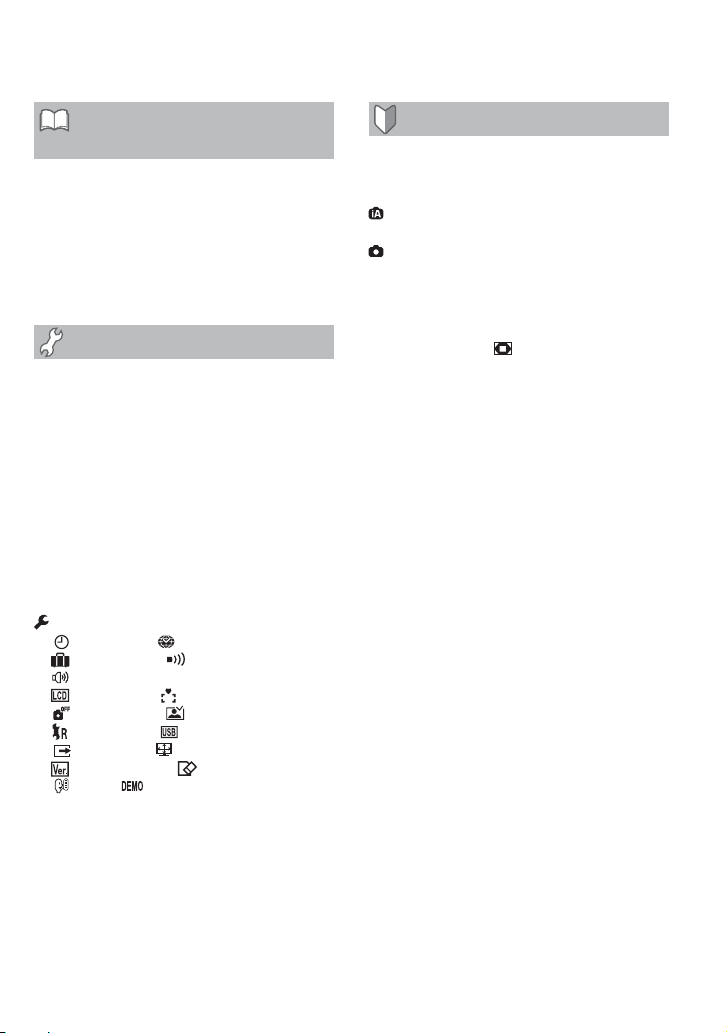
Inhoudsopgave
Voordat u de camera gaat
gebruiken
Voordat u de camera gaat gebruiken ... 5
Lees eerst dit ................................................. 5
Schade, defecten en storingen voorkomen...5
Standaardaccessoires .......................... 6
Namen van onderdelen ......................... 7
Het aanraakscherm gebruiken ............8
Bediening van het aanraakscherm ............... 8
Voorbereidingen
Batterij opladen .....................................9
Richtlijnen voor het aantal foto’s dat kan
worden gemaakt en de opnametijd ............. 10
De kaart (optioneel)/
de batterij plaatsen en verwijderen.... 11
Bestemming voor het opslaan van foto’s
(kaarten en ingebouwd geheugen) .............12
Resterende batterij- en geheugencapaciteit ...
De klok instellen ..................................13
Klokinstelling wijzigen .................................14
Het menu instellen............................... 15
Menutype ....................................................16
Gebruik van het Quick-menu ......................17
Gebruik van het menu [SET-UP]
[KLOKINST.]/ [WERELDTIJD]/
[REISDATUM]/ [TOON]/
[VOLUME]..............................................18
[LCD MODE]/ [FOCUS ICOON] ........19
[AUTOM. UIT]/ [AUTO REVIEW] ......20
[RESETTEN]/ [USB MODE] ..............21
[VIDEO UIT]/ [TV-ASPECT]/
[VERSIE DISP.]/ [FORMATEREN] ...22
[TAAL]/ [DEMOFUNCTIE] ...............23
........ 18
Standaardbediening
Opnamevolgorde ................................. 24
Handige manieren om de camera in te
schakelen ....................................................25
Foto’s nemen met automatische instellingen
Modus [INTELLIGENT AUTO]
Foto’s maken met uw eigen instellingen
Modus [NORMALE FOTO]
Scherpstellen voor de gewenste compositie
Richtingwaarnemingsfunctie .......................29
Foto’s maken met zoom ...................... 30
Verder vergroten [DIG. ZOOM] .............31
Uw foto’s bekijken
[NORMAAL AFSP.] ............................... 32
Foto’s verwijderen ............................... 33
Meerdere (maximaal 50) of alle foto’s
verwijderen ..................................................33
12
.................. 26
................... 28
...29
VQT2P57 3
Page 4

Inhoudsopgave (vervolg)
Toepassingen (Fotograferen)
Weergave informatie voor opname wijzigen
Fotograferen met de zelfontspanner
Fotograferen met een flitser ............... 36
Close-upfoto’s maken ......................... 38
Fotograferen van nóg dichterbij
[MACRO ZOOM].....................................39
Fotograferen met het aangeraakte
gebied scherpgesteld (Raak de s
electie van het AF-gebied aan)
Foto’s maken met belichtingscompensatie
Foto’s maken die zijn afgestemd
op de scène [SCÈNE MODUS] ....42
[PORTRET]/ [GAVE HUID]/
[TRANSFORMEREN] ............................43
[ZELFPORTRET]/ [LANDSCHAP]/
[SPORT]/ [NACHTPORTRET] .........44
[NACHTL. SCHAP]/ [VOEDSEL]/
[PARTY]/ [KAARSLICHT] ..................45
[BABY]/ [HUISDIER]/ [ZONSONDERG.]
[H. GEVOELIGH.]/ [HI-SPEED BURST]
[FLITS-BURST]/ [STERRENHEMEL]
[VUURWERK]/ [STRAND]/ [SNEEUW]/
[LUCHTFOTO]/ [ZANDSTRAAL]/
[FOTO FRAME] .....................................49
Veelgebruikte scènes registreren
[MIJN SCENE MODE] ..................... 50
Filmen van bewegende beelden
Modus [FILM] .................................51
[OPN. KWALITEIT] ................................52
Nuttige functies voor op reis .............. 53
[REISDATUM] ........................................53
[WERELDTIJD] ......................................54
Gebruik van het [OPNAME] menu ...... 56
[FLITS]/ [ZELFONTSPANNER]/
[FOTO RES.] .........................................56
[GEVOELIGHEID] .................................57
[AF MODE] ............................................58
[
MACRO STAND
[BELICHTING]/ [BURSTFUNCTIE]/
[DIG. ZOOM]..........................................60
[KLEURFUNCTIE]/ [STABILISATIE]
[AF ASS. LAMP]/ [RODE-OGEN CORR]/
[
KLOKINST.]...........................................62
]/ [
WITBALANS] ...... 59
Tekst invoeren .....................................63
... 34
... 35
.............
... 41
...47
...48
...61
40
..46
Toepassingen (Bekijken)
Bekijken als lijst
(Meerdere afspelen/Kalender afspelen)...
64
Films bekijken ...................................... 65
Verschillende afspeelmethoden
(Afspeelmodus) ................................... 66
[DIASHOW]............................................67
[CATEGOR. AFSP.]/
[FAVORIET AFSP.].................................69
Gebruik van het menu [AFSPELEN] ..70
[TEKST AFDR.] ......................................70
[NW. RS.] ...............................................71
[BIJSNIJD.] ............................................73
[LCD ROTEREN]/ [FAVORIETEN] ....74
[PRINT INST.] ........................................75
[BEVEILIGEN] .......................................76
[KOPIE] ..................................................77
Aansluiten op andere apparatuur
Gebruik met computer ........................78
Afdrukken ............................................. 80
Meerdere foto’s afdrukken ..........................81
Afdrukken met datum en tekst ....................81
Afdrukinstellingen opgeven op de camera
...82
Foto’s op tv bekijken ........................... 83
Diversen
Lijst met symbolen op het
lcd-schermen ....................................... 84
Tijdens het opnemen ................................... 84
Bij het afspelen ............................................ 85
Weergave berichten ............................86
Vraag en antwoord Storingen
verhelpen.............................................. 88
Waarschuwingen en opmerkingen
tijdens gebruik ..................................... 94
Capaciteit/tijd voor het opnemen van
foto’s ..................................................... 96
4 VQT2P57
Page 5
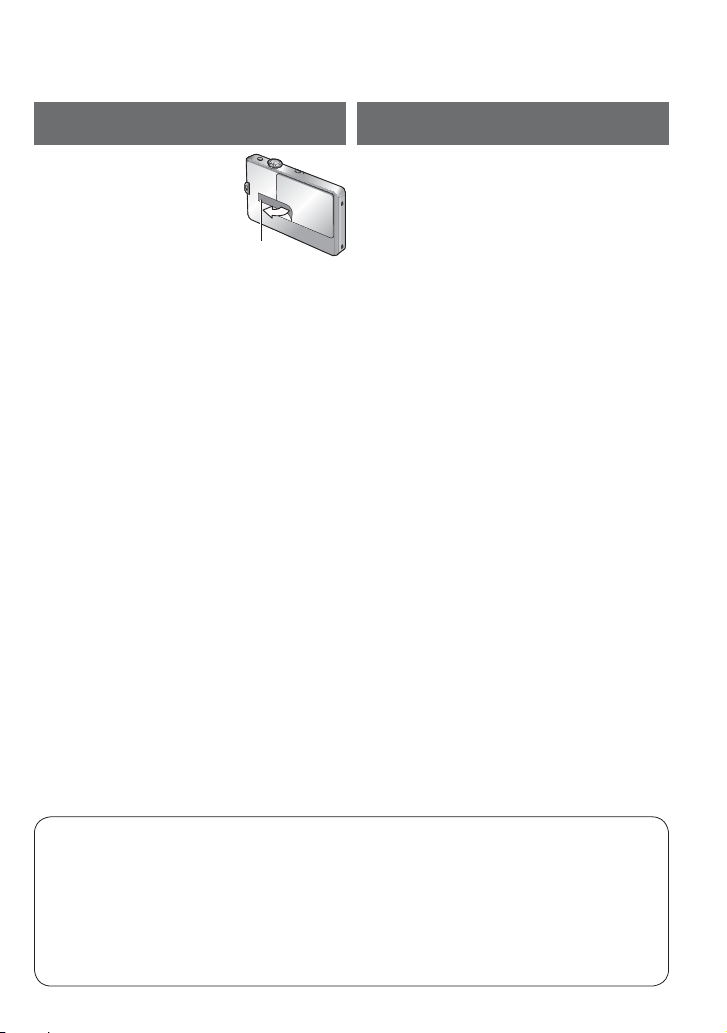
Voordat u de camera gaat gebruiken
Lees eerst dit
■
Verwijder het strookje
plakband volledig van
de lenskap voordat u de
camera in gebruik neemt.
Strookje
plakband
■
Maak eerst een testopname!
Controleer eerst of u met succes foto’s
kunt maken en geluiden kunt opnemen.
■
We keren geen vergoedingen uit voor
mislukte/verloren geraakte opnamen
of voor directe/indirecte schade.
Panasonic keert geen schadevergoeding
uit, zelfs niet als de schade wordt
veroorzaakt door storingen met de
camera of de kaart.
■
Sommige foto’s kunnen niet worden
afgespeeld.
• Foto’s die op een computer zijn bewerkt
• Foto’s die op een andere camera zijn
gemaakt of bewerkt
(Foto’s die op deze camera zijn
gemaakt of bewerkt, kunnen ook niet
altijd op andere camera’s worden
afgespeeld)
■
Software op de bijgeleverde cd-rom
De volgende bewerkingen zijn niet
toegestaan:
• Kopieën maken van de software voor
verkoop of verhuur
• De software kopiëren naar netwerken
Schade, defecten en storingen
voorkomen
■
Voorkom schokken, trillingen en druk.
• Stel de camera niet bloot aan sterke trillingen
of schokken. Zorg dat de camera bijvoorbeeld
niet valt of ergens tegenaan stoot, en ga niet
zitten met de camera in uw zak.
(Bevestig het polsbandje om te voorkomen
dat de camera valt. Hang geen andere
voorwerpen dan het bijgeleverde polsbandje
aan de camera, want die kunnen er teveel
druk op uitoefenen.)
• Druk niet op de lens of op het lcd-scherm.
■
Zorg dat de camera niet nat wordt en
steek geen vreemde voorwerpen in de
camera.
Deze camera is niet waterdicht.
• Stel de camera niet bloot aan water, regen of
zeewater.
(Veeg de camera als deze nat is, met een
zachte, droge doek af. Wring de doek eerst
grondig uit wanneer de camera nat is door
zeewater enzovoort)
• Stel de lens en de behuizing niet bloot aan
stof of zand, en zorg dat er geen vloeistoffen
naar binnen lekken via openingen rond
knoppen.
• Zorg er bij het openen en sluiten van de
lenskap voor dat er geen vloeistof of vuil
zoals zand in de lenskap komt.
■
Voorkom condens als gevolg
van plotselinge veranderingen in
temperatuur en vochtigheid.
• Leg wanneer u naar een plaats gaat met
een andere temperatuur of vochtigheid, de
camera in een plastic zak en laat deze zich
aan de omstandigheden aanpassen voordat
u deze gebruikt.
• Schakel wanneer de lens beslaat, de stroom
uit en wacht twee uur totdat de camera zich
aan de omstandigheden heeft aangepast.
• Als het lcd-scherm beslaat, veegt u dit af met
een zachte, droge doek.
Kenmerken lcd-scherm
Er wordt gebruik gemaakt van een extreem hoge precisietechnologie bij de productie
van het LCD-scherm. Er kunnen echter enkele donkere of heldere punten (rood, blauw
of groen) op het scherm zichtbaar zijn.
Dit is geen storing.
Het LCD-scherm heeft meer dan 99,99% effectieve beeldpunten met slechts 0,01%
inactieve of altijd opgelichte beeldpunten. De spikkeltjes zullen niet te zien zijn op de
foto’s die worden opgeslagen op het interne geheugen of een geheugenkaart.
VQT2P57 5
Page 6
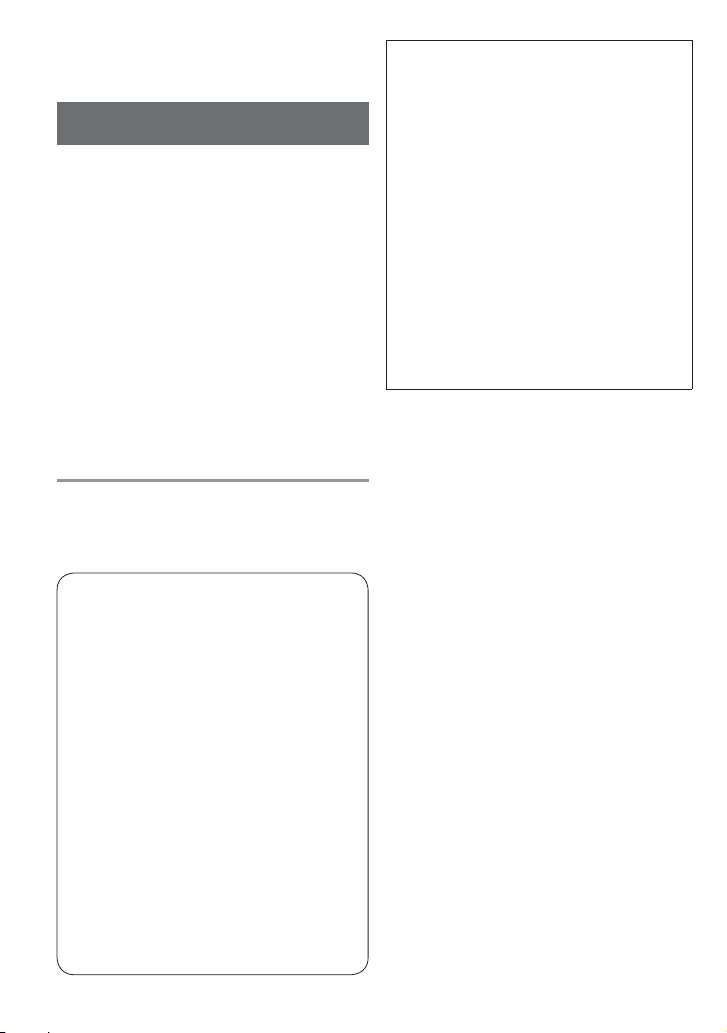
Voordat u de camera gaat gebruiken
(vervolg)
Schade, defecten en storingen
voorkomen
■
Lens
• Laat de lens niet in de volle zon liggen.
■
Gebruik van een driepoot- of eenpootstatief
•
Oefen niet te veel kracht uit en draai
de schroeven niet aan als ze krom
zijn. (Hierdoor kunnen de camera, het
schroefgat of het label beschadigd raken.)
• Zorg ervoor dat het statief stabiel staat.
(Lees de handleiding bij het statief.)
■
Transport van de camera
Schakel de camera uit.
(Open de lenskap niet wanneer u de camera
in de tas stopt of uit de tas haalt. Anders kan
de camera per ongeluk worden ingeschakeld.)
Raadpleeg ook ‘Waarschuwingen en
opmerkingen tijdens gebruik’ (→94).
Standaardaccessoires
Controleer of alle accessoires aanwezig
zijn voordat u de camera in gebruik
neemt.
De accessoires en de vormgeving
●
ervan kunnen verschillen, afhankelijk
van het land of de regio waar de
camera is aangeschaft.
Raadpleeg de
standaardgebruiksaanwijzing voor
meer informatie over de accessoires.
De batterij wordt in de tekst
●
aangeduid als batterij of accu.
De batterijlader wordt in de tekst
●
aangeduid als batterijlader of oplader.
Verwijder de verpakking op de juiste
●
manier.
■
Optionele accessoires
• Kaarten worden niet standaard
bijgeleverd. Als u geen kaart gebruikt,
kunt u foto’s opnemen of afspelen via
het ingebouwde geheugen.
• Neem contact op met de leverancier
of met een servicecentrum bij u in de
buurt als u de bijgeleverde accessoires
bent verloren. (U kunt de accessoires
afzonderlijk aanschaffen.)
De volgende verschijnselen zijn
geen indicaties van mechanische
problemen.
• De camera rammelt als deze wordt
geschud. (Dit is het geluid van het
bewegen van de lens.)
• De camera klikt wanneer deze
wordt in- of uitgeschakeld, of bij
het schakelen tussen opnemen en
afspelen. (Dit is ook het geluid van het
bewegen van de lens.)
• U voelt een trilling bij het in- of
uitzoomen. (Deze wordt veroorzaakt
door het bewegen van de lens.)
• De lens maakt geluid tijdens het
opnemen. (Dit is het geluid van de
diafragma-instelling als reactie op
veranderingen in het omgevingslicht.)
Tijdens deze instelling veranderen de
beelden op het lcd-scherm snel, maar
dit heeft geen invloed op de opnamen.
6 VQT2P57
Page 7
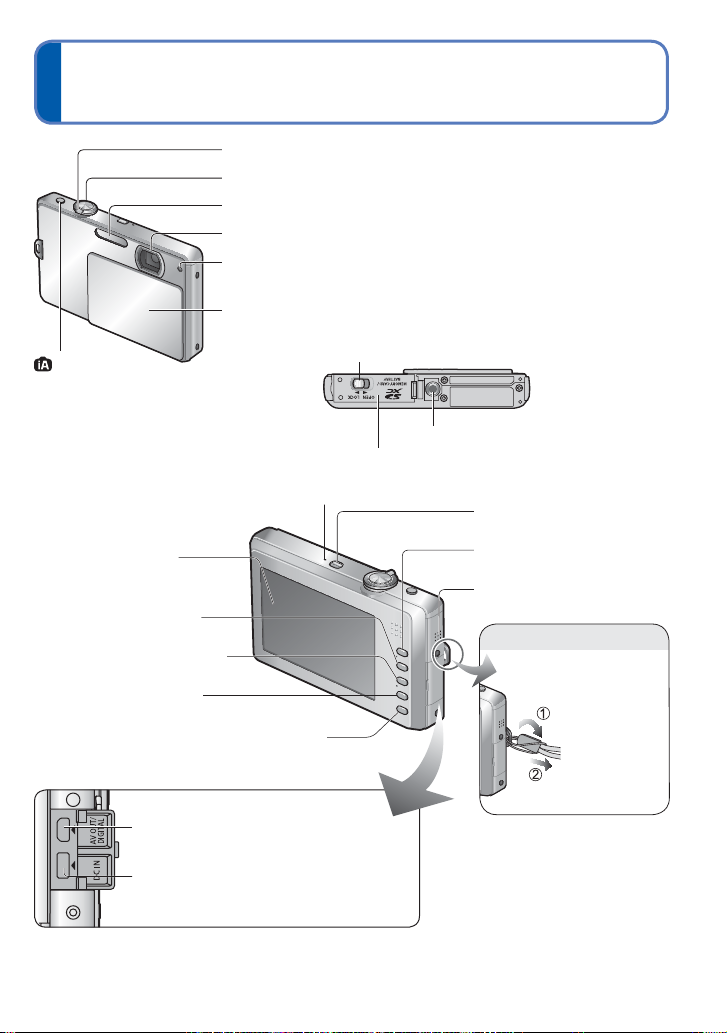
Namen van onderdelen
Oogje voor polsbandje
Zoomhendel (→30)
Ontspanknop (→26, 51)
Flitser (→36)
Lens (→6)
Indicator voor zelfontspanner (→35)/
AF-assistlampje
Lenskap (→24)
(→62)
-knop(→26)
Vrijgavehendel (→11)
Statiefaansluiting
Klepje voor kaart/batterij (→11)
Microfoon(→51)
Aan/uit-knop (→25)
Aanraakscherm/
Lcd-scherm
(→8, 34, 84)
Afspeelknop (→32)
Luidspreker (→18)
[MODE]-knop (→28)
[DISPLAY]-knop (→34)
[MENU]-knop (→15)
[Q.MENU] (→17)/verwijderen (→33)
We raden
u aan het
polsbandje te
gebruiken om
te voorkomen
dat u de
camera laat
vallen.
[AV OUT/DIGITAL]-aansluiting
De in deze handleiding afgebeelde illustraties en schermen kunnen afwijken van het
●
eigenlijke product.
(→78, 80, 83)
[DC IN]-aansluiting (→78, 80)
• Gebruik altijd een Panasonic
netadapter (optioneel).
Als u een andere polsriem bevestigt
●
dan de bijgeleverde, kan het
onmogelijk zijn om het klepje van
de aansluiting [AV OUT/DIGITAL] of
[DC IN] te openen.
VQT2P57 7
Page 8
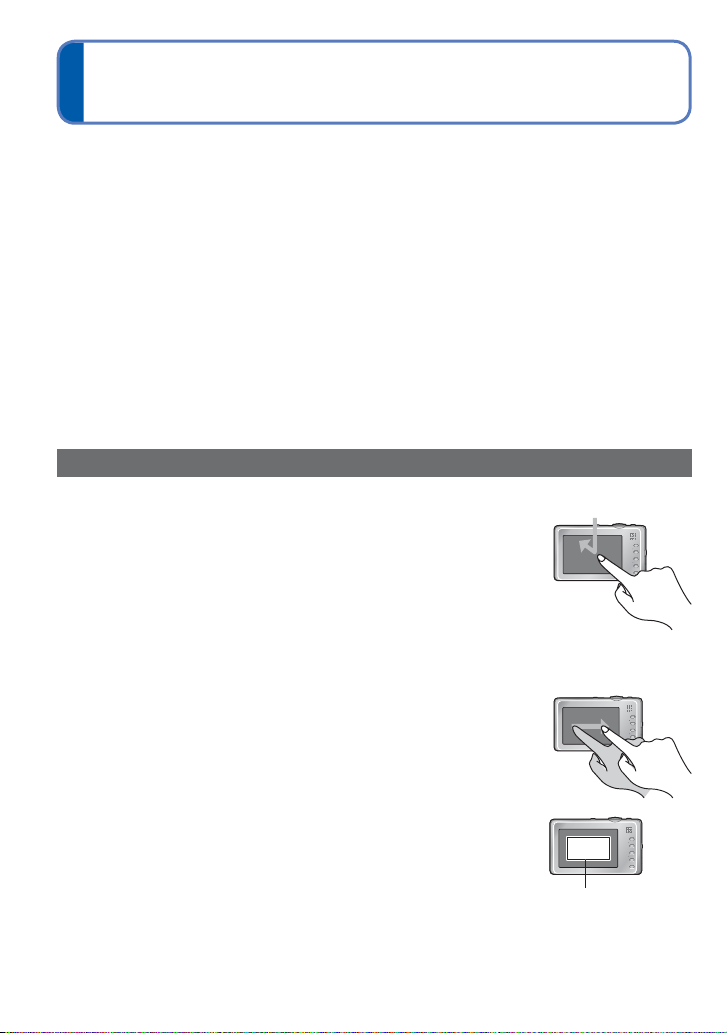
Het aanraakscherm gebruiken
Het lcd-scherm van deze camera is een aanraakscherm. Raak het scherm aan of sleep
met uw vinger over het scherm om op te nemen, af te spelen en instellingen te verrichten.
Dit aanraakscherm neemt de elektrische eigenschappen van het menselijk lichaam waar
●
(capacitief aanraakscherm). Raak het scherm rechtstreeks met uw onbedekte vinger aan.
Raak het scherm met een schone en droge vinger aan.
●
In de volgende situaties kan het aanraakscherm over het algemeen niet worden gebruikt:
●
• Met een in de handel verkrijgbare styluspen of wanneer u handschoenen draagt
• Met natte handen of onmiddellijk nadat u handlotion hebt gebruikt
• Wanneer u een in de handel verkrijgbaar lcd-beschermvel gebruikt (hierdoor wordt
het scherm minder goed zichtbaar en is het minder goed te bedienen.)
•
Wanneer u beide handen of meer dan één vinger tegelijkertijd op het aanraakscherm hebt
Druk niet op het lcd-scherm met een harde, scherpe punt, zoals een balpen.
●
Bedien het lcd-scherm niet met uw nagels.
●
Veeg het lcd-scherm met een droge, zachte doek af als het vuil wordt.
●
Kras niet op het lcd-scherm en druk er ook niet te hard op.
●
Bediening van het aanraakscherm
■
Aanraken
Met “aanraken” wordt drukken op het aanraakscherm en
vervolgens de vinger weer optillen bedoeld.
U kunt onder meer pictogrammen of foto’s selecteren door deze aan te raken.
• Raak een pictogram dicht bij het midden aan. Als u
verschillende pictogrammen tegelijk aanraakt, werkt de camera
mogelijk niet normaal.
•
Raak enkele malen achtereen de ▲▼◄► pictogrammen aan
en laat ze weer los, totdat de gewenste waarde/instelling is
verkregen. De waarde of instelling zal niet doorlopend veranderen
wanneer u de pictogrammen onafgebroken aanraakt.
■
Slepen
Met “slepen” wordt het aanraken en met uw vinger schuiven over
het oppervlak van het aanraakscherm bedoeld.
Als u tijdens het afspelen met uw vinger van het midden van het
scherm naar links of rechts sleept, kunt u naar de volgende of
naar de vorige foto gaan.
■
Effectieve aanraakbereik
Aanraken werkt niet aan de rand van het scherm.
Detectiegebied van de sensor (ongeveer)
Houd tijdens het aanraken de camera stevig vast, zodat deze niet valt.
●
Als een schermpictogram enzovoort niet reageert als het wordt aangeraakt, verandert u
●
de positie waarin u het aanraakt enigszins en raakt u het pictogram opnieuw aan.
8 VQT2P57
Page 9
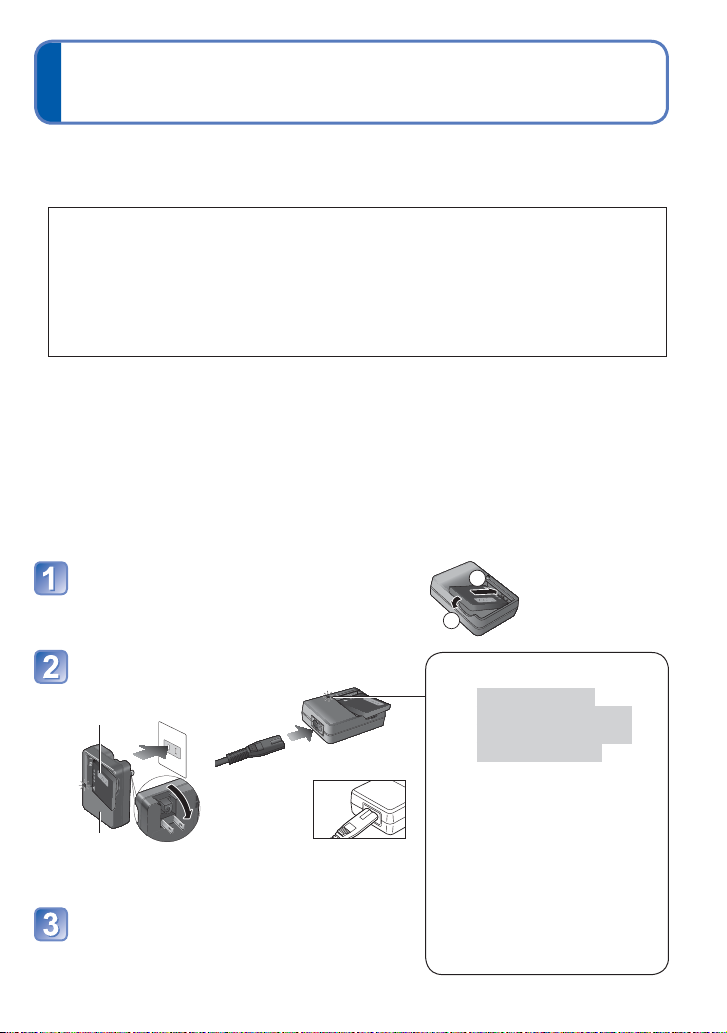
Batterij opladen
Laad de batterij altijd op voordat u de camera voor het eerst gebruikt!
(wordt niet opgeladen verkocht)
■
Batterijen die u in dit toestel kunt gebruiken
Er zijn op aantal plaatsen imitatiebatterijen aangetroffen die nauwelijks
van echt te onderscheiden zijn. Dergelijke imitatiebatterijen zijn veelal niet
voorzien van de interne beveiliging die nodig is voor een veilig gebruik. Een
dergelijke imitatiebatterij zou spontaan kunnen ontbranden of ontploffen.
Houd er rekening mee dat wij niet aansprakelijk kunnen worden gesteld voor
enig defect of ongeval dat voortvloeit uit het gebruik van een imitatiebatterij.
Voor een veilig gebruik van dit product is het sterk aanbevolen dat u gebruik
maakt van een authentieke Panasonic batterij.
• Laad uw batterij op met een daarvoor ontworpen batterijlader.
• De camera is uitgerust met een functie voor het herkennen van batterijen
die veilig gebruikt kunnen worden. De bijgeleverde batterij ondersteunt deze
functie. De enige batterijen die geschikt zijn voor gebruik met deze camera zijn
originele Panasonic-producten en batterijen gemaakt door andere fabrikanten
die zijn gecertificeerd door Panasonic. (Batterijen die deze functie niet
ondersteunen, kunnen niet worden gebruikt.) Panasonic kan op geen enkele
wijze de kwaliteit, prestaties of veiligheid garanderen van batterijen die zijn
gemaakt door andere fabrikanten en geen originele Panasonic-producten zijn.
Steek de batterij met de batterijpolen
in de oplader en zet deze vast
Zorg dat [LUMIX] naar buiten is gericht.
Sluit de oplader op het stopcontact aan
Insteektype
●
Batterij
(afhankelijk van model)
Oplader
(afhankelijk van model)
Stekkertype
●
• Het
netsnoer
past niet
volledig
in de
netsnoeraansluiting. Er blijft
een opening open.
Haal de batterij uit de oplader nadat
het opladen is voltooid
1
2
Oplaadlampje ([CHARGE])
Aan: de batterij wordt
opgeladen (ongeveer
110 minuten als deze
helemaal leeg is)
Uit: het opladen is gereed
Wanneer het lampje knippert:
• Het opladen kan langer
duren dan normaal als de
batterijtemperatuur te hoog
of te laag is (mogelijk kan
de batterij dan niet volledig
worden opgeladen).
• De aansluiting van de
batterij/oplader is vuil. Reinig
deze met een droge doek.
VQT2P57 9
Page 10
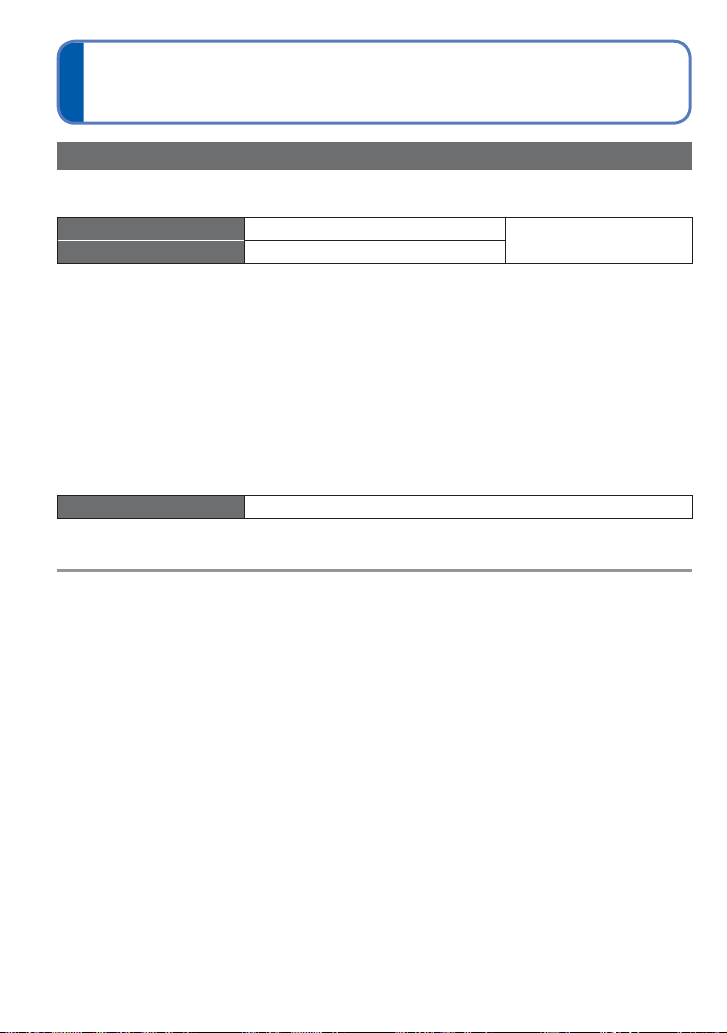
Batterij opladen (vervolg)
Richtlijnen voor het aantal foto’s dat kan worden gemaakt en de opnametijd
De waarden kunnen lager uitvallen wanneer de flitser, de zoomfunctie of de [LCD MODE]
vaak of in koudere klimaten wordt gebruikt.
Aantal te nemen foto’s Ongeveer 300 foto’s
Opnameduur Ongeveer 150 minuten
Opnameomstandigheden volgens de CIPA -normen
●
• CIPA is een afkorting van [Camera & Imaging
Products Association].
• Modus [NORMALE FOTO]
• Temperatuur: 23 °C/vochtigheid: 50 %
wanneer het lcd-scherm is ingeschakeld.
• Gebruik van een Panasonic SDgeheugenkaart (32 MB).
• Gebruik van de bijgeleverde batterij.
•
Beginnen met opnemen 30 seconden nadat de
camera is ingeschakeld. (Wanneer de functie voor
optische beeldstabilisatie is ingesteld op [AUTO].)
Het aantal zal gereduceerd zijn als er meer tijd verstrijkt tussen de opnamen – bijv. tot ongeveer een
kwart (75 foto’s) bij tussenpozen van 2 minuten onder de bovenstaande omstandigheden.
• Eén opname per 30 seconden met om en om
volledige flits.
• De zoomhendel van Tele naar Wide of
omgekeerd draaien bij elke opname.
∗
• De camera elke 10 opnamen uitschakelen en
met rust laten totdat de temperatuur van de
accu daalt.
∗
Het aantal foto’s dat kan worden gemaakt,
wordt lager in de modus Auto Power LCD
en Power LCD.
Afspeeltijd Ongeveer 260 minuten
Het aantal op te nemen foto’s en de beschikbare opnameduur kunnen nogal uiteenlopen,
afhankelijk van de toestand van de batterij en de gebruiksomstandigheden.
De benodigde oplaadtijd varieert, afhankelijk van de omstandigheden van het batterijgebruik. Het
●
opladen duurt langer bij hoge of lage temperaturen en als de batterij al lang niet meer is gebruikt.
Tijdens het opladen en enige tijd daarna is de batterij warm.
●
De batterij loopt leeg als deze lange tijd niet wordt gebruikt, zelfs nadat deze is opgeladen.
●
Laad de batterij binnenshuis op met de oplader (10 °C t/m 35 °C).
●
Laat geen metalen voorwerpen (zoals paperclips) bij de contactpunten van de stekker liggen. Anders kunnen
●
brand of elektrische schokken worden veroorzaakt door kortsluiting of de hitte die hierdoor wordt gegenereerd.
We raden u af de batterij vaak op te laden.
●
(Als u de batterij vaak oplaadt, vermindert de maximale gebruikstijd en kan de batterij groter worden.)
Demonteer nooit de oplader en pas deze niet aan.
●
Als de batterij aanzienlijk korter meegaat, is de batterij versleten. Koop dan een nieuwe batterij.
●
De batterijlader staat op stand-by wanneer er netspanning wordt aangevoerd.
●
Het hoofdcircuit is altijd ingeschakeld zo lang de batterijlader op een stopcontact is aangesloten.
Opladen
●
• Verwijder met een droge doek vuil op de aansluitingen van de oplader en de batterij.
• Houd de camera op minimaal 1 m afstand van AM-radio (kan radio-interferentie veroorzaken).
• De oplader kan geluid maken, maar dit is normaal.
• Ontkoppel altijd de oplader van de netspanning na het opladen (sluipverbruik maximaal 0,1 W als
deze blijft aangesloten).
Gebruik geen beschadigde of ingedeukte batterij (vooral niet als de aansluitingen zijn
●
beschadigd), bijvoorbeeld wanneer een batterij is gevallen (wat storingen kan veroorzaken).
Volgens de CIPA-norm
10 VQT2P57
Page 11
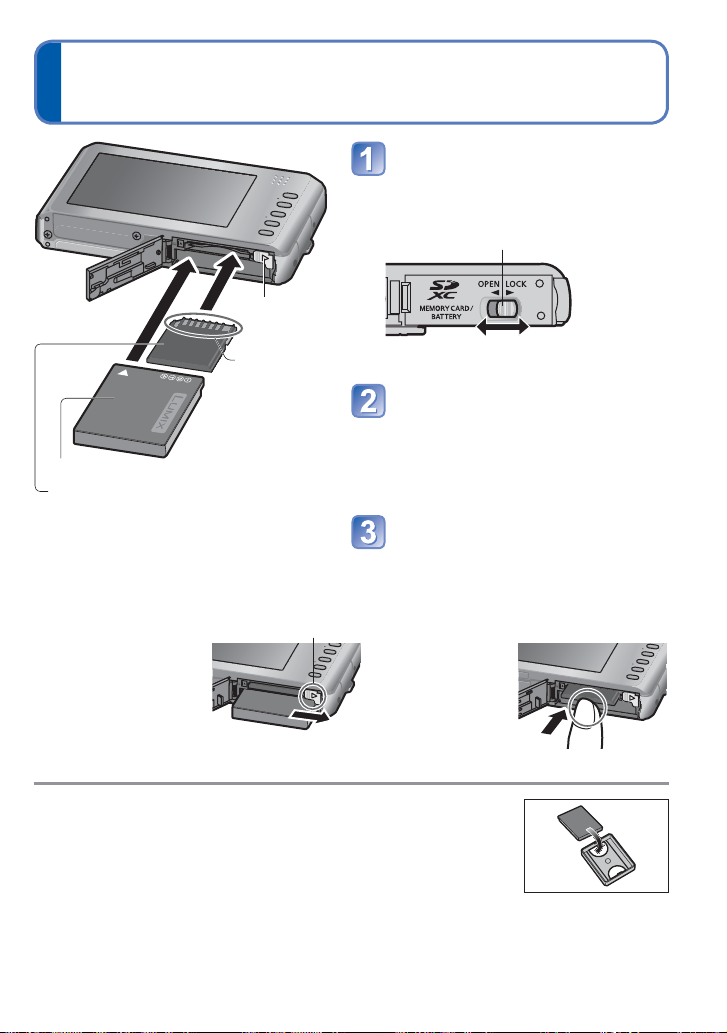
De kaart (optioneel)/
de batterij plaatsen en verwijderen
Schakel de camera uit en
schuif de ontgrendelingshendel
naar [OPEN] voordat u het
klepje opent
Vrijgavehendel
hendel
Raak de
aansluiting
niet aan
[OPEN] [LOCK]
Schuif de batterij en de kaart
volledig naar binnen
• Batterij: naar binnen schuiven totdat
Opgeladen batterij (controleer de richting)
Kaart (controleer de richting: de
aansluitpunten zijn naar het lcd-scherm
gericht)
■
Verwijdering
•
Verwijdering van de batterij:
beweeg de hendel
in de richting van
de pijl.
Gebruik alleen Panasonic batterijen.
●
Wanneer u andere batterijen gebruikt, kunnen we de kwaliteit van
●
dit product niet garanderen.
Haal de batterij uit de camera na gebruik.
●
• Bewaar de batterij in de batterijdraagtas (bijgeleverd).
U verwijdert de kaart of de batterij door de camera uit te schakelen
●
en te wachten totdat er niets meer op het lcd-scherm staat. (Als u niet wacht, kan de
camera storingen vertonen en kunnen de kaart of opgenomen gegevens beschadigd
raken.)
Houd de geheugenkaart buiten bereik van kinderen om te voorkomen dat ze deze inslikken.
●
hendel
• Kaart: naar binnen schuiven totdat
Sluit het deksel
Schuif naar de positie [LOCK].
• Verwijdering van de kaart:
druk de kaart in het
midden omlaag.
de hendel vastklikt.
deze vastklikt.
VQT2P57 11
Page 12
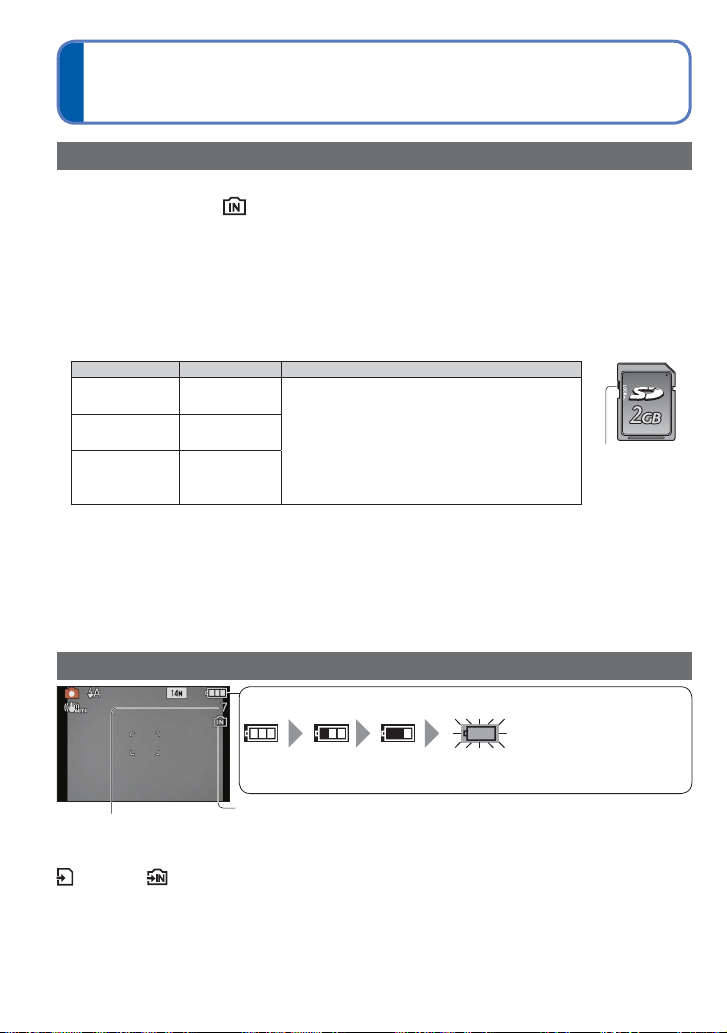
De kaart (optioneel)/
de batterij plaatsen en verwijderen (vervolg)
Bestemming voor het opslaan van foto’s (kaarten en ingebouwd geheugen)
Foto’s worden opgeslagen op een kaart als er een kaart aanwezig is, of in het
ingebouwde geheugen
■
Ingebouwd geheugen (ongeveer 40 MB)
Foto’s kunnen van een kaart naar het ingebouwde geheugen worden gekopieerd en
●
omgekeerd (→77).
De toegangstijd voor het ingebouwde geheugen kan langer zijn dan de toegangstijd voor een kaart.
●
[QVGA] onder [OPN. KWALITEIT] kan alleen beschikbaar zijn voor het opnemen van bewegende
●
beelden in het ingebouwde geheugen.
■
Compatibele geheugenkaarten (optioneel)
De volgende op de SD-standaard gebaseerde kaarten (merk Panasonic aanbevolen)
Kaarttype Capaciteit Opmerkingen
SDgeheugenkaarten
SDHCgeheugenkaarten
SDXCgeheugenkaarten
Formatteer de kaart opnieuw met deze camera als die al eerder was geformatteerd met een
●
computer of ander apparaat. (→22)
Als het schrijfbeveiligingsschuifje op ‘LOCK’ is gezet, kunt u op de kaart geen opnamen vastleggen
●
of verwijderen en de kaart niet formatteren.
Het wordt aanbevolen belangrijke foto’s op te slaan op uw computer (want elektromagnetische
●
golven, statische elektriciteit of storingen kunnen ervoor zorgen dat de gegevens beschadigd raken).
Meest recente informatie:
●
http://panasonic.jp/support/global/cs/dsc/ (Deze site is alleen in het Engels.)
8 MB – 2 GB •
4 GB – 32 GB
48 GB – 64 GB
als dat niet zo is.
Kunnen worden gebruikt met apparaten die
compatibel zijn met de desbetreffende formaten.
•
Voordat u SDXC-geheugenkaarten gebruikt,
dient u te controleren of uw computer en andere
apparatuur dit kaarttype ondersteunen.
http://panasonic.net/avc/sdcard/information/SDXC.html
• Kaarten met capaciteiten die links niet
worden vermeld, worden niet ondersteund.
Schakelaar
(LOCK)
Resterende batterij- en geheugencapaciteit
Resterende batterijcapaciteit (alleen bij gebruik van batterij)
(knippert rood)
Als het batterijsymbooltje rood knippert, dient u de batterij bij te laden of
te vervangen. (→9)
Resterend aantal foto’s (→96)
Als de camera in gebruik is
(kaart) of (ingebouwd geheugen) wordt rood weergegeven.
Dit betekent dat er een functie wordt uitgevoerd, zoals het opnemen, aflezen, wissen of
formatteren van beelden. Schakel de stroom niet uit en verwijder de batterij, kaart of netadapter
niet (optioneel) (hierdoor kan schade aan of verlies van gegevens worden veroorzaakt).
Zorg dat de camera niet wordt blootgesteld aan trillingen, schokken of statische elektriciteit. Als de werking
van de camera wordt onderbroken door een van deze omstandigheden, probeert u het dan opnieuw.
Verschijnt als er geen kaart is geplaatst (foto’s worden in het ingebouwde
geheugen opgeslagen)
12 VQT2P57
Page 13
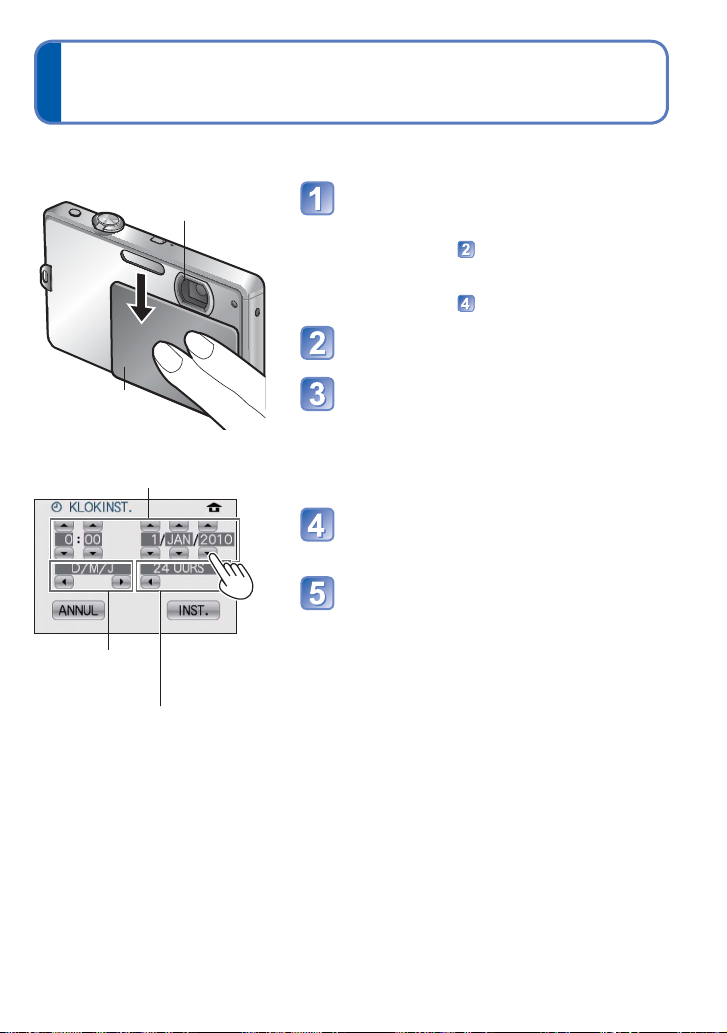
De klok instellen
Bij aflevering van de camera is de klok nog niet ingesteld.
Raak de lens niet aan.
Lenskap
De datum en tijd instellen
De weergavestijl
van de datum
instellen
De weergavestijl van de tijd instellen
Open de lenskap
De camera wordt ingeschakeld.
Als [GELIEVE TAAL INSTELLEN]
→ Ga naar stap
Als [AUB KLOK INSTELLEN] wordt
weergegeven
→ Ga naar stap
Raak [TAAL INSTELLEN] aan
Raak de taal aan die u wilt
instellen
• Raak ▲▼ op het scherm aan om een
andere pagina te kiezen.
• Met de zoomhendel kunt u ook naar de
volgende pagina gaan.
Als [AUB KLOK INSTELLEN] wordt
weergegeven
Raak [KLOKINST.] aan
Datum en tijd en weergavestijl
instellen
• De datum en tijd instellen:
→ Raak ▲▼ op het scherm aan om deze
in te stellen
• De weergavestijl van de datum instellen
→ Raak ◄► op het scherm aan en kies uit
[M/D/J], [D/M/J] of [J/M/D]
• De weergavestijl van de tijd instellen
→ Raak ◄► op het scherm aan en kies uit
[AM/PM] of [24 UURS]
• Annuleren → Raak [ANNUL] aan
• Wanneer u [AM/PM] instelt, wordt 0:00 uur
middernacht weergegeven als AM 12:00 en
12:00 uur ‘s middags als PM 12:00.
VQT2P57 13
Page 14
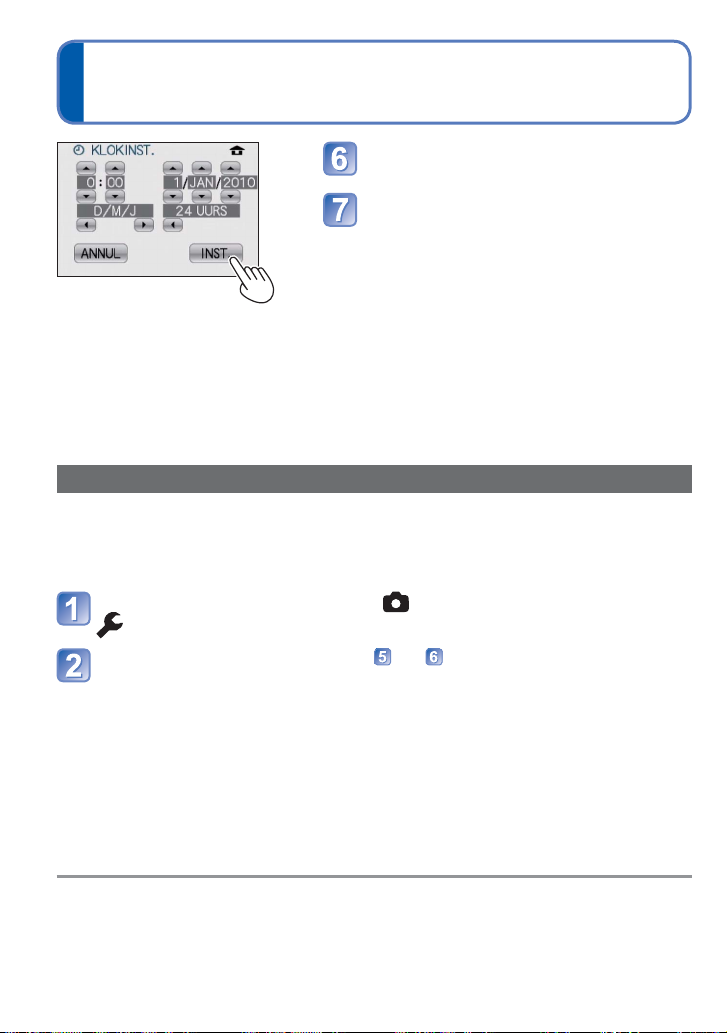
De klok instellen (vervolg)
Raak [INST.] aan
Raak [INST.] aan
• Terugkeren naar het vorige scherm
→ Raak [ANNUL] aan
• Schakel de camera weer in en controleer de
weergave van de tijd.
(U kunt de tijd en de datum weergeven door
enkele keren op [DISPLAY] te drukken.)
■
Lokale tijd instellen op
een reisbestemming in het
buitenland
[WERELDTIJD] (→54)
Klokinstelling wijzigen
Raak [KLOKINST.] in het menu [SET-UP] aan om de klokinstellingen te wijzigen.
• De klokinstellingen worden ongeveer 3 maanden bewaard, zelfs nadat de batterij wordt
verwijderd, mits een volledig opgeladen batterij in de camera was geïnstalleerd in de 24
uur voordat de klok werd ingesteld.
Raak [KLOKINST.] in het menu [OPNAME] of in het menu
[SET-UP] aan (→18)
Stel de datum en tijd in (stap en ) (→13)
Als u de datum en tijd niet instelt, worden een verkeerde datum en tijd gebruikt als u
●
foto’s afdrukt via [TEKST AFDR.] of via een digitale fotowinkel.
U kunt een jaartal instellen tussen 2000 en 2099.
●
Nadat de tijd is ingesteld, kan de datum altijd juist worden afgedrukt, ook al verschijnt
●
de datum niet op het scherm van de camera.
14 VQT2P57
Page 15
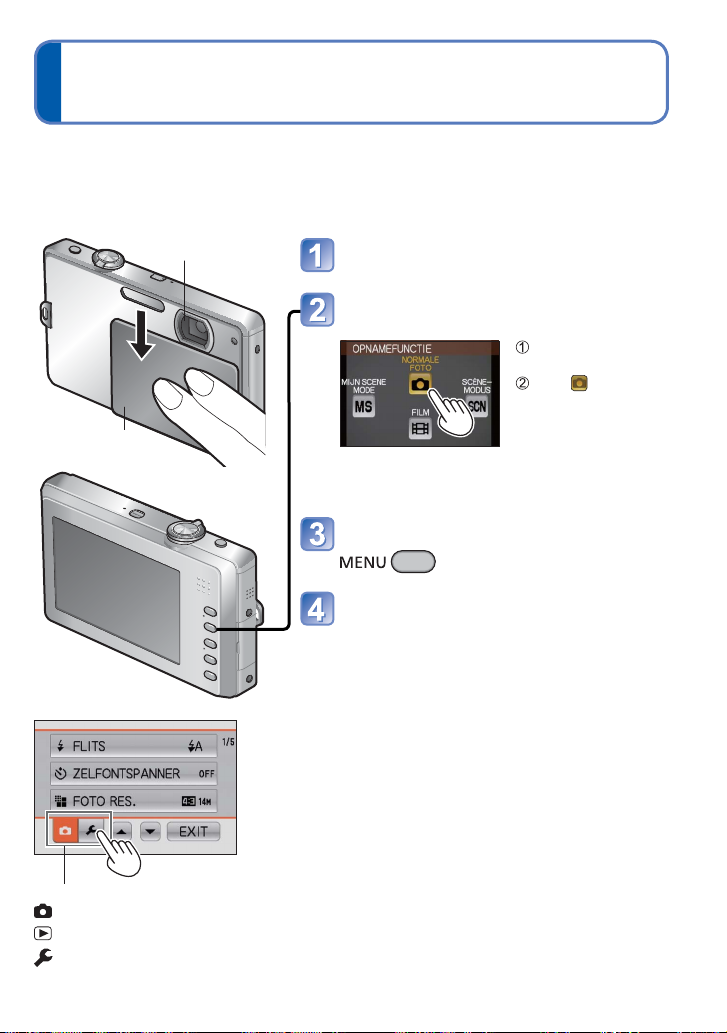
Het menu instellen
Er zijn een aantal functies die u kunt gebruiken en instellingen die u kunt wijzigen vanuit
de verschillende menu’s om meer mogelijkheden van de camera te benutten.
De weergave van de instellingen kan verschillen, afhankelijk van de items.
●
Afhankelijk van de modus kunnen er verschillende menu-items worden weergegeven.
●
Raak de lens niet aan.
Lenskap
Open de lenskap
De camera wordt ingeschakeld.
Selecteer de modus [NORMALE
FOTO]
Druk op de
[MODE]-knop.
Raak (modus
[NORMALE FOTO])
aan
• Druk als u het menu [AFSPELEN] wilt
weergeven, op de afspeelknop om naar de
afspeelmodus te gaan.
Geef het menu weer
Raak het type menu aan (→16) om
naar andere menu’s te gaan
• In de afspeelmodus wordt het menu
[AFSPELEN] weergegeven in plaats van het
menu [OPNAME].
Menutype
Menu [OPNAME] (alleen opnamemodus)
:
Menu [AFSPELEN] (alleen afspeelmodus)
:
Menu [SET-UP]
:
VQT2P57 15
Page 16
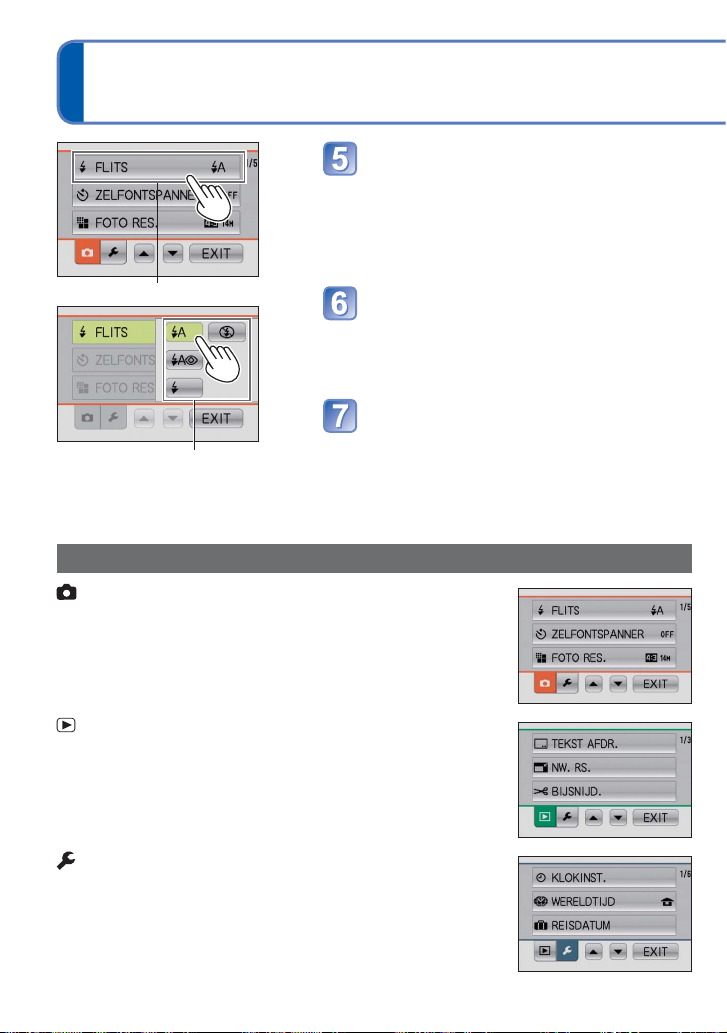
Het menu instellen (vervolg)
Raak een menu-item aan
• Raak ▲▼ op het scherm aan om
een andere pagina te kiezen. Met de
zoomhendel kunt u naar een andere pagina
gaan.
• Raak [EXIT] aan om terug te keren naar het
oorspronkelijke scherm.
Item
Instellingen
■
Standaardinstellingen
herstellen
[RESETTEN] (→21)
Menu [OPNAME] (alleen opnamemodus)
Voorkeuren voor foto’s wijzigen (→56 - 62)
• Hiermee kunt u kleur, gevoeligheid, pixelniveau en andere
instellingen opgeven.
Raak de instellingen aan die u wilt
wijzigen
De instelling wordt gewijzigd.
• De procedure voor het maken van
instellingen varieert per menu.
Raak [EXIT] aan
• Ook als de ontspanknop tijdens een
bedieningsoptie half wordt ingedrukt, keert
de weergave terug naar het oorspronkelijke
scherm.
Menutype
Menu [AFSPELEN] (alleen afspeelmodus)
Uw foto’s gebruiken (→70 - 77)
• Hiermee kunt u instellingen voor beveiliging, bijsnijden en
afdrukken opgeven voor foto’s die u hebt gemaakt.
Menu [SET-UP]
Het gebruiksgemak van de camera vergroten (→18 - 23)
• Hier kunt u instellingen opgeven die te maken hebben
met het gebruiksgemak.
U kunt hier bijvoorbeeld de klok instellen, de
geluidssignalen wijzigen enzovoort.
16 VQT2P57
Page 17
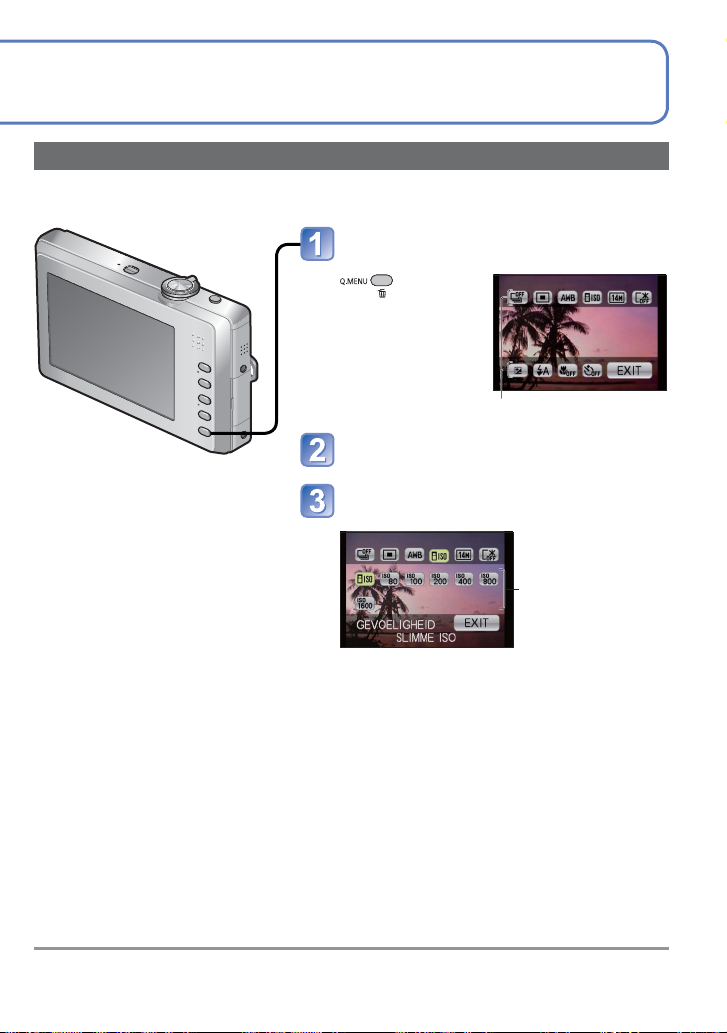
Gebruik van het Quick-menu
Hierin vastgelegde menu-onderdelen kunnen gemakkelijk weer opgeroepen worden.
Open in de opnamemodus het
snelmenu
Druk op de
knop totdat
het snelmenu
wordt
weergegeven
Quick-menu
Raak een menu-item aan
Raak de instellingen aan die u wilt
wijzigen
Instellingen
• Raak [EXIT] aan om terug te keren naar het
oorspronkelijke scherm.
Welke onderdelen er worden getoond, is afhankelijk van de gekozen opnamestand.
●
VQT2P57 17
Page 18
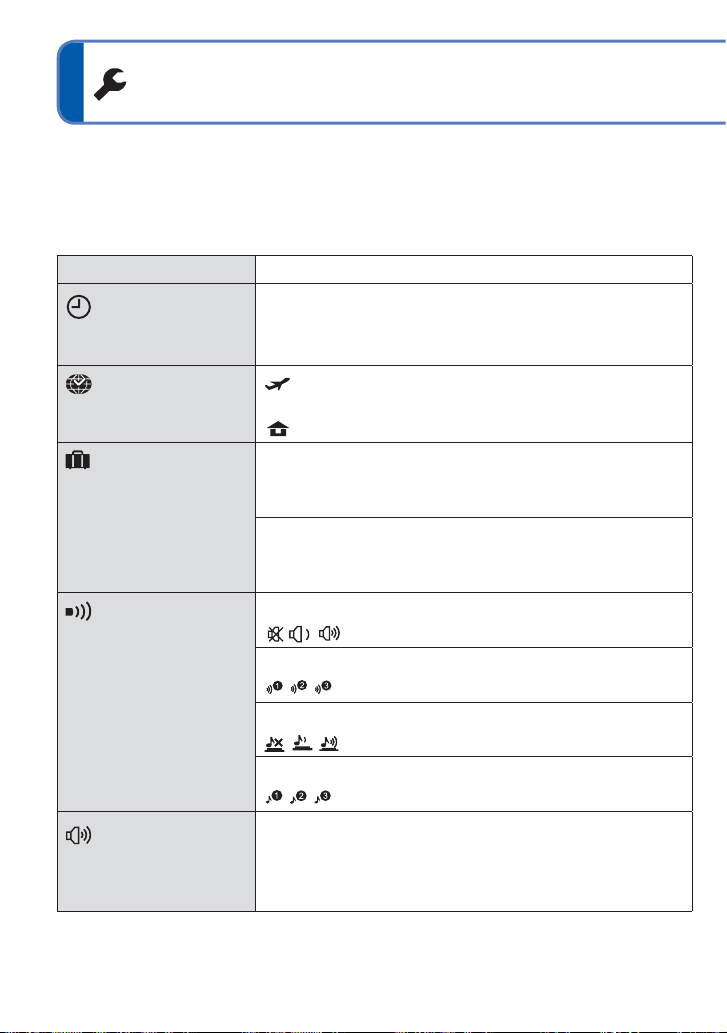
Gebruik van het menu [SET-UP]
Zie voor meer informatie over de instelprocedure in het menu [SET-UP] (→15)
Algemene camera-instellingen uitvoeren zoals de klok instellen, de gebruiksduur van de
batterij verlengen en de geluidssignalen wijzigen.
[KLOKINST.], [AUTO REVIEW] en [AUTOM. UIT] zijn belangrijk voor de instelling
van de klok en de gebruiksduur van de batterij. Controleer deze instellingen
voordat u de camera gebruikt.
Onderdeel Instellingen, opmerkingen
[KLOKINST.]
De datum en de tijd
instellen. (→13)
[WERELDTIJD]
De lokale tijd instellen in
het buitenland (→54)
[REISDATUM]
Opslaan van het aantal
dagen dat u al op reis
bent. (→53)
[TOON]
Geluidssignalen
en geluiden van de
ontspanner wijzigen of
dempen.
[VOLUME]
Volume van het geluid
van de luidsprekers
aanpassen (7 niveaus).
De tijd- en datumnotatie en de weergave-indeling instellen.
[BESTEMMING]: Plaatselijke tijd op uw
[HOME]: De datum en tijd instellen (thuis).
[REIS-SETUP]
[OFF]/[SET] ( De datum van vertrek en terugkeer
[LOCATIE]
[OFF]/[SET] (De naam van de bestemming invoeren.)
(→63)
[TOONNIVEAU]
/ / : Dempen/Laag/Hoog
[PIEPTOON]
/ / : Toon wijzigen.
[SHUTTER VOL.]
/ / : Dempen/Laag/Hoog
[SHUTTER TOON]
/ / : Shuttertoon wijzigen.
0 • • [LEVEL3] • • [LEVEL6]
• Hiermee kunt u niet het volume van de tv aanpassen
wanneer de camera op een tv is aangesloten. (We raden
u aan het cameravolume in te stellen op 0.)
registreren.)
reisbestemming instellen.
18 VQT2P57
Page 19
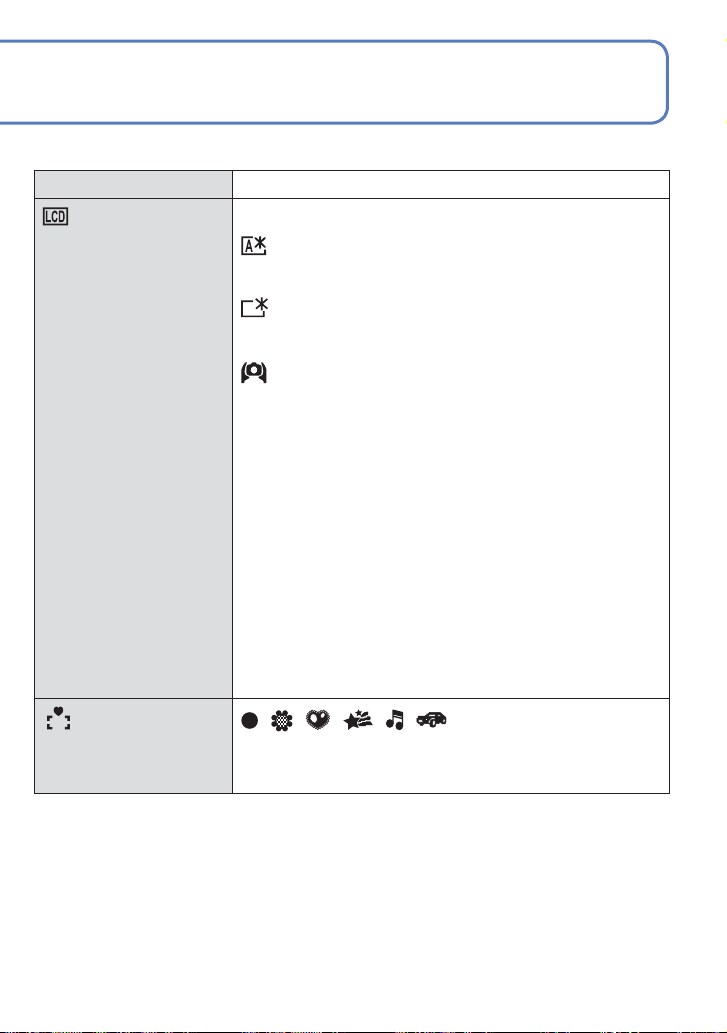
Zie voor meer informatie over de instelprocedure in het menu [SET-UP] (→15)
Onderdeel Instellingen, opmerkingen
[LCD MODE]
Het lcd-scherm beter
zichtbaar maken.
[OFF]: Normal (instelling annuleren)
[AUTO POWER LCD]:
De helderheid wordt automatisch ingesteld, afhankelijk
van de lichtsterkte rondom de camera.
[SPANNING LCD]:
Hiermee maakt u het scherm helderder dan normaal
(voor buiten).
[GR. KIJKHOEK]:
Hiermee kunt u het scherm beter zien wanneer u
fotografeert vanaf een hoog punt. (wordt moeilijker
zichtbaar van voren)
• [AUTO POWER LCD] is in de volgende situaties uitgeschakeld.
Tijdens de afspeelmodus of de weergave van het menuscherm of
wanneer de camera op een computer/printer is aangesloten.
• [SPANNING LCD] wordt uitgeschakeld als er tijdens het
fotograferen 30 seconden niets wordt gedaan. (De helderheid
kan worden hersteld door op een willekeurige knop te drukken)
• [GR. KIJKHOEK] wordt geannuleerd wanneer de stroom wordt
uitgeschakeld (inclusief [AUTOM. UIT]).
• De helderheid/kleur van het scherm in [LCD MODE] heeft geen
effect op de gemaakte foto’s.
• Weer zonlicht (met hand, enzovoort) als het scherm door reflectie
moeilijk zichtbaar is.
• [AUTO POWER LCD] en [GR. KIJKHOEK] zijn niet beschikbaar
in de afspeelmodus.
• Wanneer u [AUTO POWER LCD] of [SPANNING LCD]
selecteert, zijn er minder foto’s beschikbaar en gaat de batterij
minder lang mee.
[FOCUS ICOON]
/ / / / /
Een ander
scherpstelpictogram
kiezen.
VQT2P57 19
Page 20
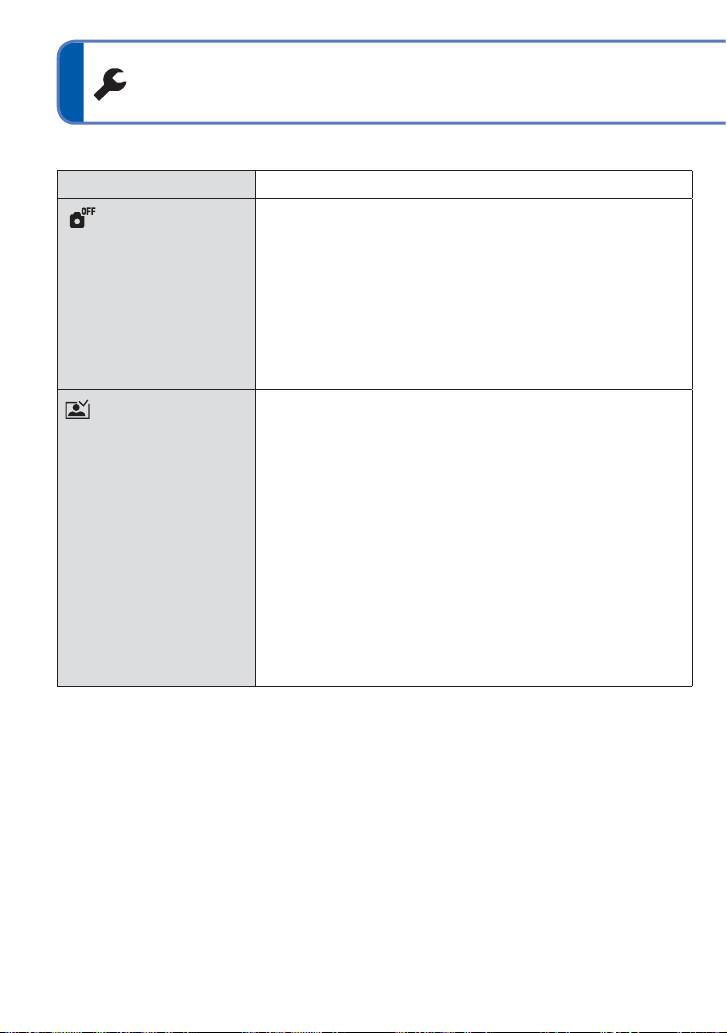
Gebruik van het menu [SET-UP] (vervolg)
Zie voor meer informatie over de instelprocedure in het menu [SET-UP] (→15)
Onderdeel Instellingen, opmerkingen
[AUTOM. UIT]
De camera automatisch
uitschakelen na een
opgegeven periode van
inactiviteit.
[AUTO REVIEW]
Foto’s automatisch
weergeven direct nadat u
ze hebt gemaakt.
[OFF]/[2 MIN.]/[5 MIN.]/[10 MIN.]
• Wordt in de volgende situaties niet gebruikt.
Wanneer er een netadapter (optioneel) wordt gebruikt,
wanneer de camera op een computer of printer is
aangesloten, tijdens het opnemen of afspelen van films
en tijdens diapresentaties of demo’s
• In de volgende situaties gelden specifieke perioden.
Modus [INTELLIGENT AUTO]: [5 MIN.] en wanneer een
diapresentatie wordt gepauzeerd: [10 MIN.]
[OFF]: Geen automatische weergave
[1 SEC.]/[2 SEC.]: Automatisch weergeven gedurende
1 of 2 seconden.
[HOLD]: De automatisch weergegeven beelden blijven op
het scherm totdat u op een knop drukt (niet de
knop [DISPLAY])
• Ingesteld op [2 SEC.] in de modus [INTELLIGENT
AUTO].
• Auto review vindt plaats direct nadat foto’s zijn gemaakt
in de modus [BURSTFUNCTIE] en in de scènemodi
[ZELFPORTRET], [HI-SPEED BURST], [FLITS-BURST]
en [FOTO FRAME], ongeacht de instellingen.
• Bewegende beelden kunnen niet automatisch worden
bekeken.
20 VQT2P57
Page 21
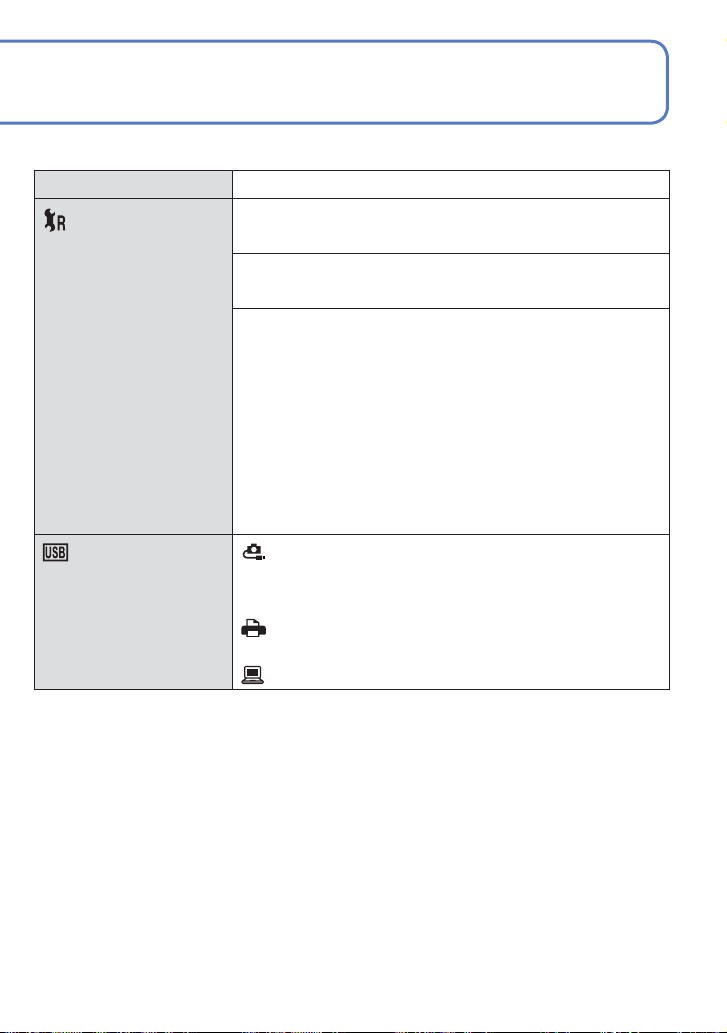
Zie voor meer informatie over de instelprocedure in het menu [SET-UP] (→15)
Onderdeel Instellingen, opmerkingen
[RESETTEN]
Terugkeren naar de
standaardinstellingen.
[OPNAME INSTELLINGEN RESETTEN ?]
[JA]/[NEE]
[PARAMETERS SET-UP RESETTEN ?]
[JA]/[NEE]
• Als u de instelparameters terugzet op de beginwaarden,
wordt ook het volgende teruggezet.
- Leeftijd in jaren/maanden en namen in de scènemodi
[BABY] en [HUISDIER]
- [REISDATUM]
- [WERELDTIJD]
- [FAVORIETEN] in het menu [AFSPELEN] (stel in op
[OFF])
- [LCD ROTEREN] (stel in op [ON])
• Mapnummers en klokinstellingen worden niet gereset.
• Tijdens het resetten van de lensfunctie hoort u wellicht
camerageluiden. Dit is normaal.
[USB MODE]
Communicatiemethode
selecteren voor
verbinding met een
computer of printer via
een USB-kabel.
[SELECT. VERBINDING]:
Elke keer als u verbinding hebt met een computer of
PictBridge-compatibele printer, selecteert u [PC] of
[PictBridge (PTP)]
[PictBridge (PTP)]: Selecteren bij verbinding met een
PictBridge-compatibele printer
[PC]: Selecteren bij verbinding met een computer
VQT2P57 21
Page 22
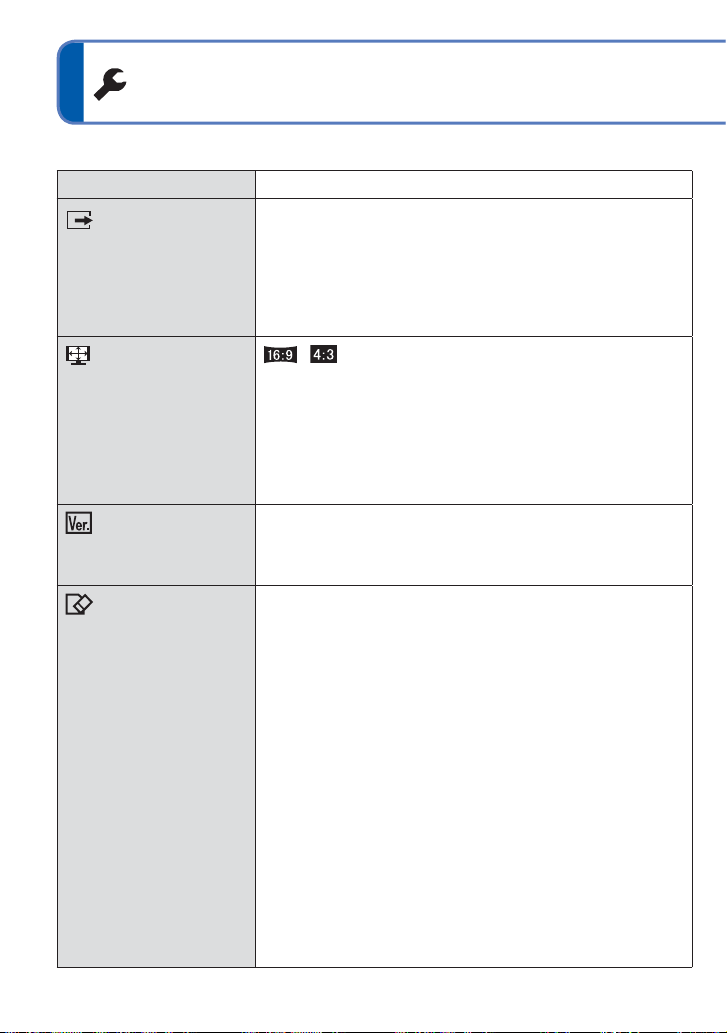
Gebruik van het menu [SET-UP] (vervolg)
Zie voor meer informatie over de instelprocedure in het menu [SET-UP] (→15)
Onderdeel Instellingen, opmerkingen
[VIDEO UIT]
Het videosignaal wijzigen
wanneer de camera is
aangesloten op een tv
enzovoort (alleen in de
afspeelmodus).
[TV-ASPECT]
Hiermee past u
de aspectratio
(beeldverhouding) aan
wanneer u de camera
aansluit op een tv
enzovoort. (Alleen
Terugspeelfunctie)
[VERSIE DISP.]
Controleer uw versie van
de camera-firmware.
[FORMATEREN]
Gebruik dit wanneer er
[FOUT INT. GEHEUGEN]
of [STORING
GEHEUGENKAART]
verschijnt, of voor het
formatteren van het
ingebouwde geheugen of
de geheugenkaart.
Wanneer een kaart/het
ingebouwd geheugen
is geformatteerd,
kunnen de gegevens
niet meer worden
hersteld. Controleer de
inhoud van de kaart/het
ingebouwd geheugen
zorgvuldig voordat u
het formatteren start.
[NTSC]/[PAL]
• Functioneert wanneer de AV-kabel is aangesloten.
/
• Werkt als er een AV-kabel is aangesloten.
De huidige versie wordt aangegeven.
[JA]/[NEE]
• Hiervoor hebt u een voldoende opgeladen batterij (→9)
of een adapter nodig (optioneel). Verwijder de kaarten
als u het ingebouwde geheugen gaat formatteren.
(Bij gebruik van een geheugenkaart wordt alleen deze
kaart geformatteerd. Als er geen kaart is, wordt het
interne geheugen geformatteerd.)
• Formatteer kaarten altijd met deze camera.
• Alle fotogegevens, inclusief die van beveiligde foto’s,
worden verwijderd. (→76)
• Schakel de stroom niet uit en voer geen andere
bewerkingen uit tijdens het formatteren.
• Het kan enkele minuten duren om het ingebouwde
geheugen te formatteren.
• Neem contact op met de winkelier als u niet kunt
formatteren.
22 VQT2P57
Page 23
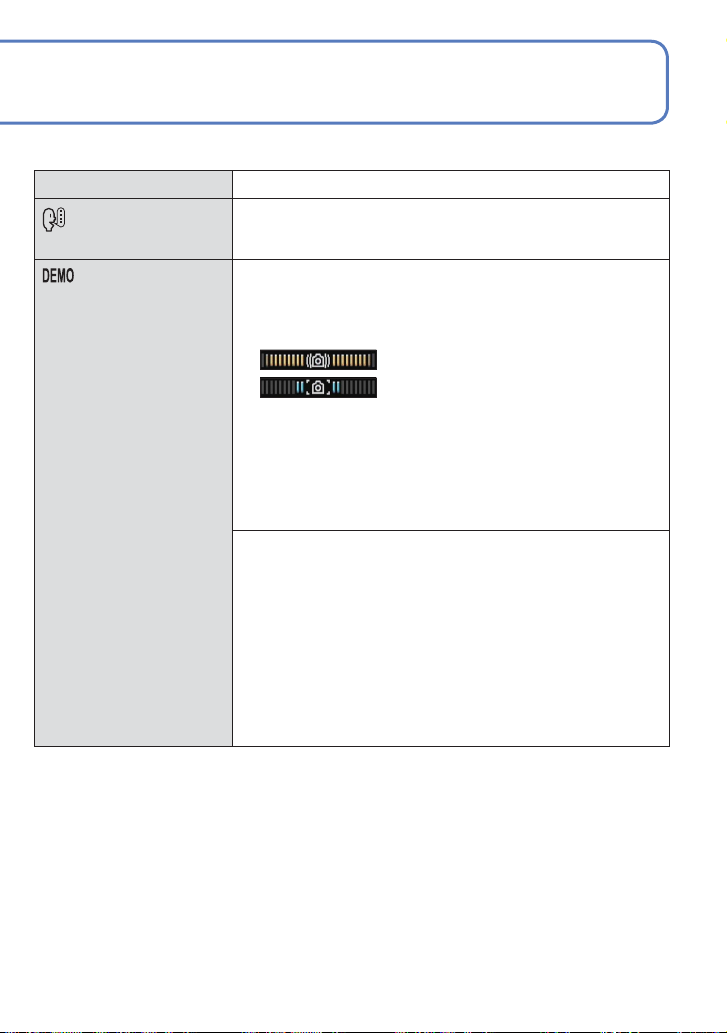
Zie voor meer informatie over de instelprocedure in het menu [SET-UP] (→15)
Onderdeel Instellingen, opmerkingen
[TAAL]
Hiermee stelt u de schermtaal in.
Schermtaal wijzigen.
[DEMOFUNCTIE]
Een demonstratie van
functies bekijken.
[O.I.S. DEMO]: (alleen tijdens het opnemen)
Geeft aan hoeveel beweging er door de camera wordt
waargenomen (schatting)
Groot ← Klein → Groot
Hoeveelheid beweging
Hoeveelheid beweging na stabilisatie
• Druk als het demoscherm wordt weergegeven op
[STABILISATIE] om de optische beeldstabilisatie op [ON]
of [OFF] te zetten.
• Kan niet worden weergegeven in de afspeelmodus.
• Stoppen → Raak [EXIT] aan
• U kunt niet fotograferen en zoomen tijdens de demo.
[AUTO DEMO]: Inleidende diashow bekijken
[OFF]/[ON]
• Sluiten → Druk op [MENU] aan
• Als de camera ingeschakeld blijft zonder
een geheugenkaart er in, op stroom van de
netspanningsadapter (optioneel), zal er automatisch een
demonstatie van de mogelijkheden beginnen wanneer u
ongeveer 2 minuten lang geen toets indrukt.
• [AUTO DEMO] kan niet worden weergegeven op externe
apparaten zoals tv’s.
VQT2P57 23
Page 24
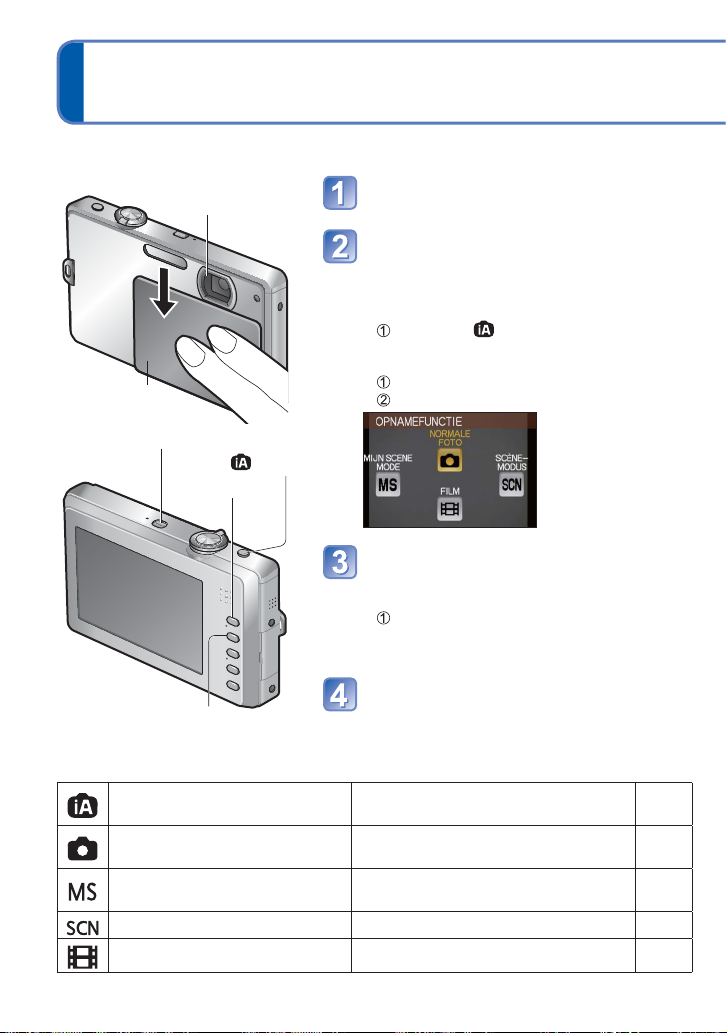
Opnamevolgorde
Stel de klok in voordat u gaat opnemen. (→13)
Raak de lens niet aan.
De camera wordt ingeschakeld.
Selecteer de gewenste
opnamemodus en maak opnamen
Open de lenskap
■
Instellingen gebruiken die automatisch
door de camera worden geselecteerd
Druk op de -knop.
■
Opnamemodus handmatig selecteren
Lenskap
Aan/uit-knop
-knop
Afspeelknop
Druk op de knop [MODE].
Raak de gewenste opnamemodus aan.
Druk op de afspeelknop en bekijk
de foto’s (→32)
■
Terugkeren naar de opnamemodus
Druk opnieuw op de afspeelknop.
• De camera keert terug naar de vorige
opnamemodus.
Sluit de lenskap
[MODE]-knop
■
Lijst met opnamemodi
Modus [INTELLIGENT AUTO]
Modus [NORMALE FOTO]
[MIJN SCENE MODE]
[SCÈNE MODUS] Fotograferen afhankelijk van de scène. (→42)
Modus [FILM] Filmen. (→51)
De camera wordt uitgeschakeld.
• U kunt de camera ook uitschakelen door op
de aan/uit-knop te drukken.
Fotograferen met automatische
instellingen.
Fotograferen met uw eigen
instellingen.
Fotograferen in veelgebruikte
scènemodi.
(→26)
(→28)
(→50)
24 VQT2P57
Page 25
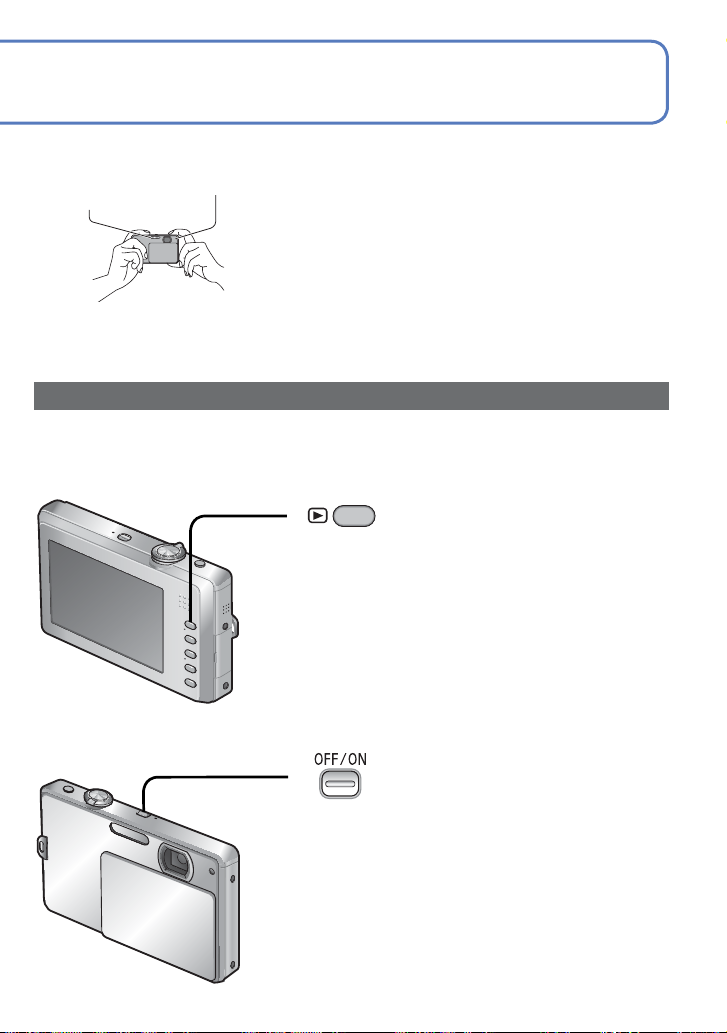
■
De camera vasthouden
Flitser
AF ass. lamp
•
Als de beweging merkbaar wordt, houd de camera dan
met beide handen vast, houd uw armen tegen uw lichaam
aan en ga staan met uw voeten op schouderbreedte.
• Raak de lens niet aan.
• Zorg dat de microfoon niet wordt geblokkeerd als u filmt.
(→7)
• Blokkeer nooit de flitser of de AF ass. lamp. Kijk niet van
dichtbij in de flitser of de lamp.
• Houd de camera stabiel wanneer u op de ontspanknop
drukt.
Handige manieren om de camera in te schakelen
U kunt de camera inschakelen door de lenskap te openen, maar ook als volgt.
■
Camera inschakelen in de afspeelmodus
Ingedrukt houden
De foto’s op de kaart of in het ingebouwde
geheugen worden weergegeven.
■
Met de lenskap open en de camera uit
Ingedrukt houden
De camera wordt in de opnamemodus ingeschakeld.
• Wanneer u de aan/uit-knop ingedrukt houdt terwijl
de lenskap dicht is, verschijnt het bericht [OPEN
DE LENSKAP].
VQT2P57 25
Page 26
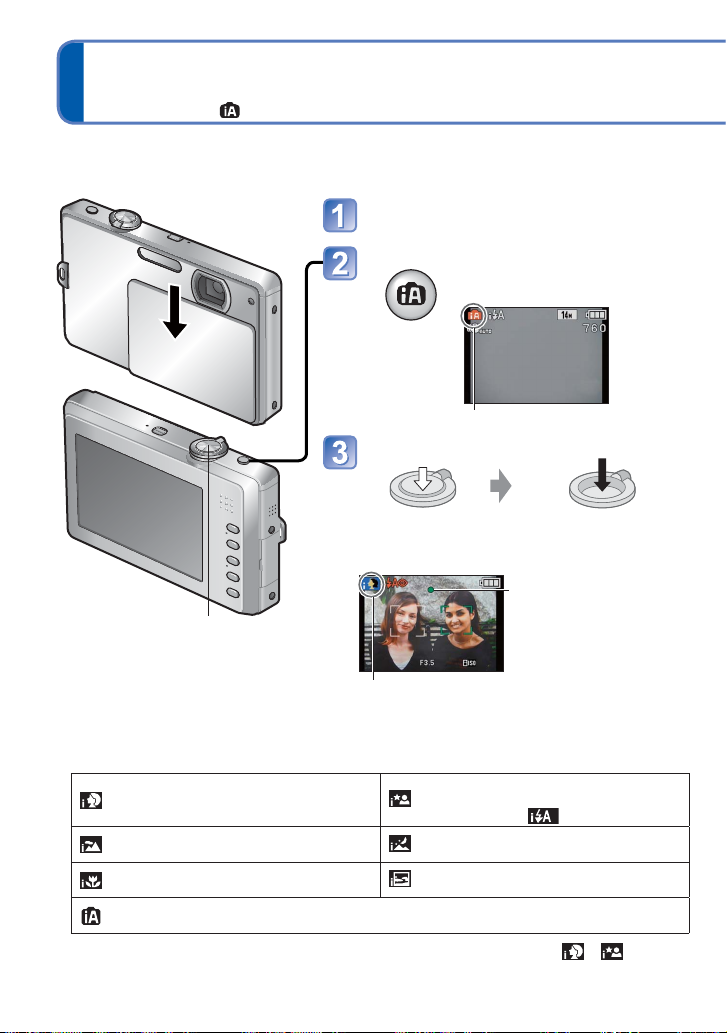
Foto’s nemen met automatische instellingen
Modus [INTELLIGENT AUTO]
Opnamemodus:
Er wordt automatisch voor de optimale instellingen gekozen op basis van informatie zoals
‘gezicht’, ‘beweging’, ‘helderheid’ en ‘afstand’ door de camera op het onderwerp te richten.
Dit betekent dat u duidelijke foto’s kunt maken zonder dat u handmatig iets hoeft in te stellen.
Open de lenskap
De camera wordt ingeschakeld.
Selecteer de modus [INTELLIGENT AUTO]
Maak foto’s
•
Druk opnieuw op de knop om terug te
keren naar de vorige opnamemodus.
Opnamemoduspictogram (zie onder)
Druk half in
(druk licht in en
stel scherp)
Ontspanknop
Het type scène dat wordt waargenomen, wordt twee
■
Automatische scènedetectie
De scène wordt geïdentificeerd wanneer de camera op het onderwerp wordt gericht en
de optimale instellingen worden automatisch gekozen.
[i PORTRET]: er worden personen
waargenomen
[i LANDSCHAP]: er wordt een landschap
waargenomen
[i MACRO]: er wordt een closeupopname waargenomen
De beweging van het onderwerp wordt gedetecteerd om wazig beeld te voorkomen
wanneer de scène niet met een van de hierboven genoemde instellingen overeenkomt.
Als tijdens de automatische scènedetectie wordt vastgesteld dat er personen op de foto staan ( of ), wordt de
gezichtsdetectie geactiveerd en worden de scherpstelling en belichting op basis van de herkende gezichten aangepast.
seconden met een blauw pictogram aangeduid
[i NACHTPORTRET]: er worden personen
en een nachtlandschap waargenomen
(Alleen wanneer
[i NACHTL. SCHAP]: er wordt een
nachtlandschap waargenomen
[i ZONSONDERG.]: er wordt een
zonsondergang waargenomen
Druk volledig in
(druk de knop helemaal
in om een foto te maken)
Scherpstelweergave
(als scherpstelling is
voltooid:
knippert → verlicht)
wordt geselecteerd)
26 VQT2P57
Page 27
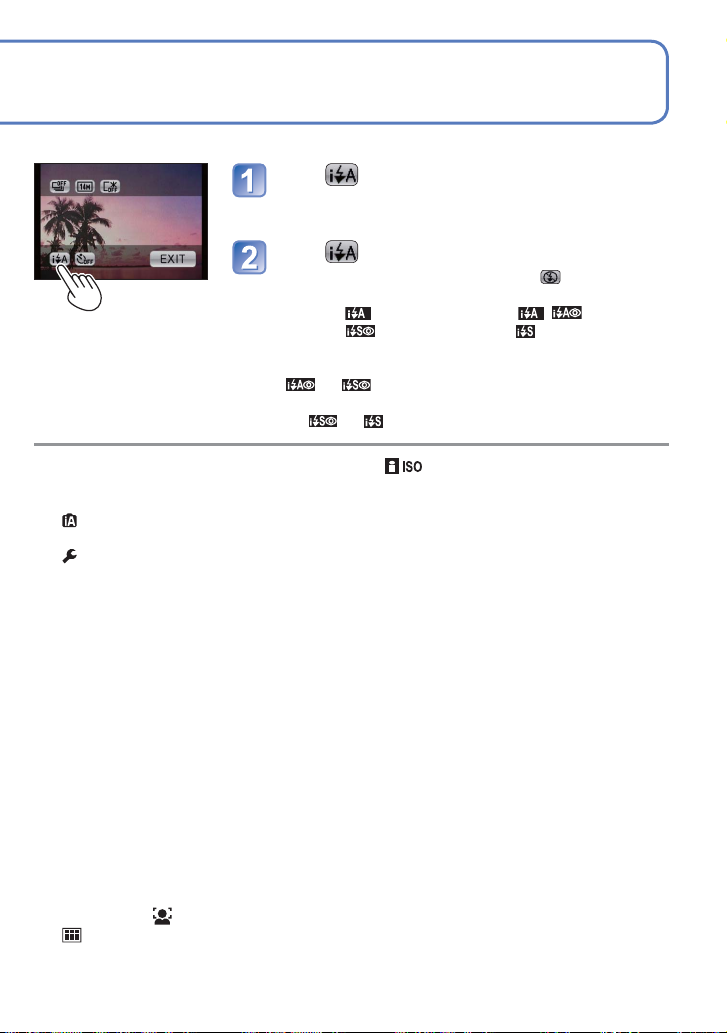
■
Flitsen
Raak in het snelmenu aan (→17)
• U kunt deze instelling ook maken door aanraken van
[FLITS] in het [OPNAME] menu.
Raak aan
• Als u de flitser niet gebruikt, raakt u aan.
•
Raak [EXIT] aan om terug te keren naar het oorspronkelijke scherm.
•
Wanneer wordt gebruikt, worden , (Auto/
rode-og), (Lngz. sy./rode-og) en (Langz. sync.)
automatisch geselecteerd, afhankelijk van het soort onderwerp
en de helderheid. (Zie voor meer informatie (→37))
• en geven aan dat de digitale rodeogenreductie is geactiveerd.
• Bij en is de sluitertijd langer.
Naast de automatische scènedetectie worden [ ] in [GEVOELIGHEID] en de
●
tegenlichtcompensatie automatisch ingeschakeld.
U kunt de volgende menuopties instellen in de modus [INTELLIGENT AUTO].
●
• (Menu [OPNAME]):
[BURSTFUNCTIE], [KLEURFUNCTIE]
•
(Menu [SET-UP]
1
∗
De opties die u kunt instellen, variëren per opnamemodus.
2
∗
De andere onderdelen in het [SET-UP] menu weerspiegelen de instellingen die
gemaakt zijn voor andere opnamefuncties.
Welk scènetype wordt vastgesteld voor een onderwerp, is afhankelijk van de volgende omstandigheden.
●
Contrast van het gezicht, omstandigheden van het onderwerp (grootte, afstand, kleuren,
contrast, beweging), zoomafstand, zonsondergang, zonsopgang, weinig licht, trillingen
Als het gewenste scènetype niet wordt geselecteerd, kunt u het beste handmatig de
●
bijbehorende opnamemodus selecteren. (SCÈNE MODE: (→42))
Tegenlichtcompensatie
●
Tegenlicht is het licht dat van achter uw onderwerp in de camera schijnt. Bij tegenlicht
komt uw onderwerp naar verhouding veel donkerder over en de tegenlichtcompensatie
maakt daarom het gehele beeld helderder.
Bij [i NACHTL. SCHAP] en [i NACHTPORTRET] raden we u aan statief en
●
zelfontspanner te gebruiken.
Bij weinig cameratrilling (bijvoorbeeld bij gebruik van statief) is de sluitertijd maximaal 8
●
seconden met [i NACHTL. SCHAP]. Beweeg de camera niet.
De instellingen voor de volgende functies staan vast.
●
• [AUTO REVIEW]: [2 SEC.] • [AUTOM. UIT]: [5 MIN.]
• [WITBALANS]: [AWB] • [STABILISATIE]: [AUTO]
• [AF MODE]: (Gezichtsdetectie)
3
∗
(9-zone-scherpstellen) wanneer er geen gezicht wordt herkend
U kunt de volgende functies niet gebruiken.
●
[BELICHTING], [DIG. ZOOM]
[FLITS], [ZELFONTSPANNER],
2
∗
): [KLOKINST.], [WERELDTIJD], [TOON]
1
∗
3
∗
• [AF ASS. LAMP]: [ON]
[FOTO RES.]
1
∗
,
1
∗
, [TAAL], [O.I.S. DEMO]
VQT2P57 27
Page 28
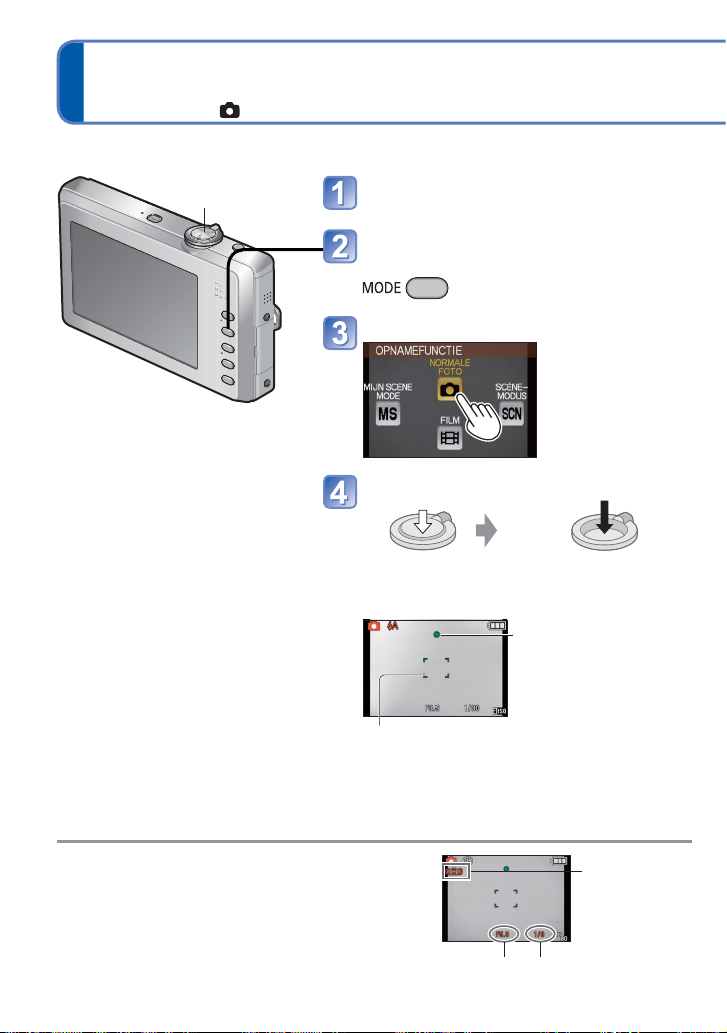
Foto’s maken met uw eigen instellingen
Modus [NORMALE FOTO]
Opnamemodus:
Via het menu [OPNAME] instellingen wijzigen en uw eigen opnameomgeving instellen.
Ontspanknop
■
Zoom gebruiken
(→30)
■
Flitser gebruiken
(→36)
■
Beeldhelderheid aanpassen
(→41)
■
Close-upfoto’s maken
(→38)
■
Kleur aanpassen
(→61)
Open de lenskap
De camera wordt ingeschakeld.
Ga naar het scherm voor selectie
van de opnamemodus
Raak [NORMALE FOTO] ann
Maak een foto
Druk half in
(druk licht in en
stel scherp)
AF-gebied
(Stelt scherp op onderwerp. Als dit is voltooid:
rood → groen)
Druk volledig in (druk
de knop helemaal in
om een foto te maken)
Scherpstelweergave
(als scherpstelling is
voltooid:
knippert → verlicht)
Gebruik in geval van een waarschuwing
●
over beweging [STABILISATIE], een statief
of [ZELFONTSPANNER].
Als de diafragmawaarde of sluitertijd rood
●
worden weergegeven, is de belichting
niet juist. Gebruik de flitser of wijzig de
instellingen voor [GEVOELIGHEID].
28 VQT2P57
Trillingswaarschuwing
Diafragmawaarde Sluitertijd
Page 29
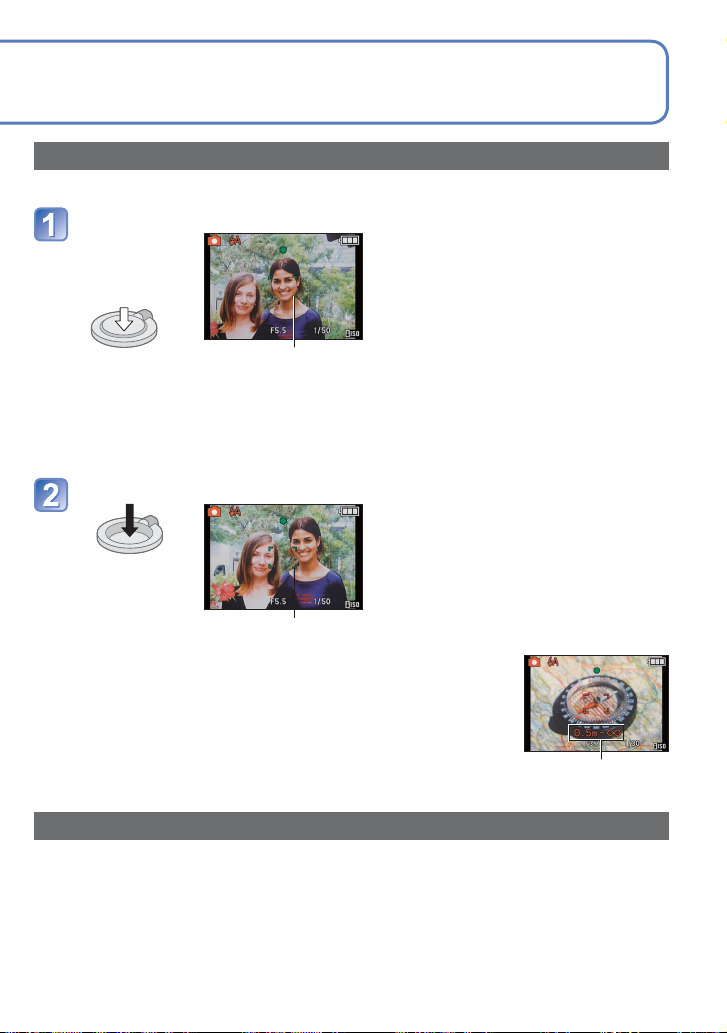
Scherpstellen voor de gewenste compositie
Handig als het onderwerp zich niet in het midden van de foto bevindt.
Stel eerst scherp op het onderwerp
Leg het
AF-gebied
gelijk met het
onderwerp
Half ingedrukt
houden
AF-gebied
Onderwerpen/omgevingen waarbij
●
scherpstellen een probleem kan zijn:
•
Snel bewegende of extreem lichte voorwerpen
of voorwerpen zonder kleurcontrasten
•
Foto’s maken door een ruit of vlakbij
voorwerpen die licht uitstralen. In het
donker, of als de camera erg beweegt.
•
Wanneer u te dicht bij het object staat of
wanneer u een foto maakt waarop zowel
veraf als dichtbij gelegen objecten staan
We raden u aan bij het fotograferen
●
van personen (→58) de
gezichtsdetectiefunctie te gebruiken.
Keer terug naar de gewenste compositie
Druk volledig in
AF-gebied
De scherpstelaanduiding knippert en er klinkt een pieptoon wanneer er niet
●
goed is scherpgesteld.
Gebruik het in rood aangegeven scherpstelbereik ter referentie.
Ook al wordt de scherpstelaanduiding aangegeven, dan nog kan de camera
niet altijd goed scherpstellen, als uw onderwerp buiten het scherpstelbereik
valt.
Het autofocuskader wordt groter aangegeven bij minder licht of tijdens het
●
gebruik van de digitale zoomfunctie.
De meeste aanduidingen verdwijnen even van het scherm wanneer u de
●
ontspanknop halverwege indrukt.
Richtingwaarnemingsfunctie
Scherpstelbereik
Foto’s die worden gemaakt terwijl de camera verticaal wordt gehouden, worden
automatisch verticaal afgespeeld. (Alleen wanneer [LCD ROTEREN] is ingesteld op [ON])
Foto’s die zijn gemaakt met het lensoppervlak recht omhoog of omlaag en foto’s die op
●
andere camera’s zijn gemaakt, worden mogelijk niet gedraaid. Ook worden foto’s die zijn
gemaakt terwijl de camera ondersteboven wordt gehouden, niet automatisch gedraaid.
Bewegende beelden worden niet verticaal weergegeven.
●
VQT2P57 29
Page 30
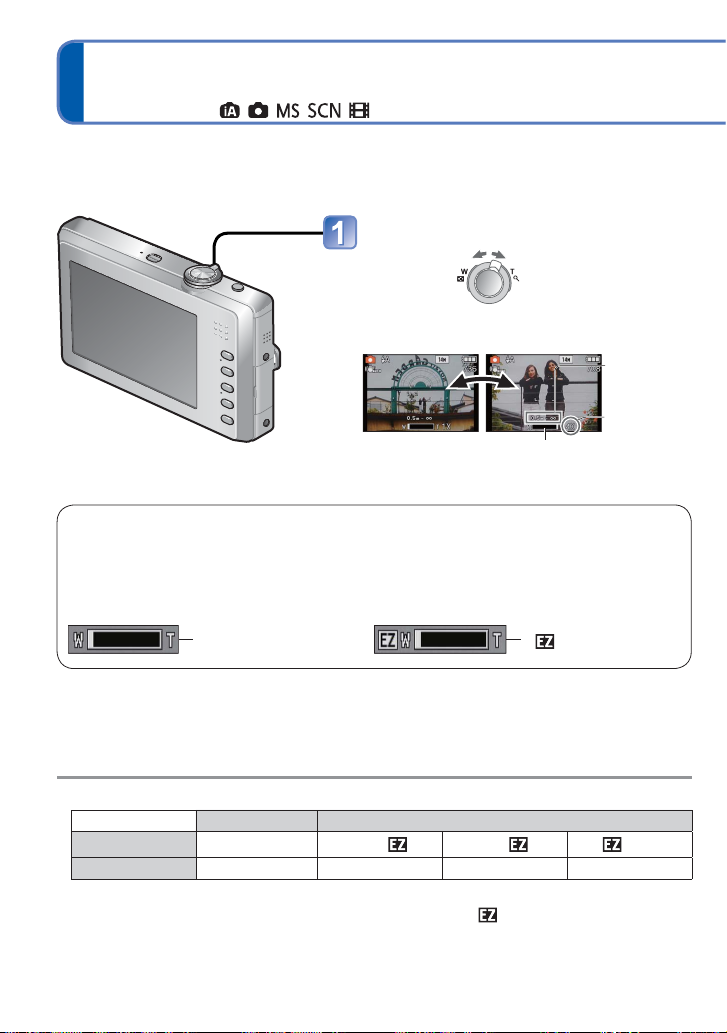
Foto’s maken met zoom
Opnamemodus:
‘Optische zoom’ biedt een vergroting van 4 x. Bij een lager opnamepixelniveau kan met
‘Extra optische zoom’ maximaal 8,4 x worden ingezoomd. Voor nog verder inzoomen is
‘Digital zoom’ beschikbaar.
In-/uitzoomen
Groter gebied
fotograferen
(groothoek)
Richting W
(groothoek): 1 x
Stel de foto scherp nadat u de
●
zoominstelling hebt aangepast.
Het onderwerp
vergroten (tele)
Richting T (tele):
maximaal 4 x
Zoombalk
Scherpstelgebied
Zoomfactor
(ong.)
Optische zoom en extra optische zoom (EZ)
U schakelt automatisch over op ‘optische zoom’ bij gebruik van de maximale
fotoresolutie (→56) en anders op ‘extra optische zoom’ (voor een nog grotere
zoomfactor). (EZ is de afkorting van ‘extra optische zoom’.)
• Optische zoom • Extra optische zoom
Zoombalk
Maximale zoomfactor per fotoresolutie
●
Optische zoom Extra optische zoom
[FOTO RES.] 14 M - 10.5 M
Max. vergroting 4 x 4,7 x 6,8 x 8,4 x
Systeem voor Extra optische zoom
●
Wanneer het opnamepixelniveau wordt ingesteld op [3 M ] (equivalent aan 3 miljoen
pixels), worden 3 miljoen pixels van het beschikbare pixelniveau in het midden van de
CCD voor de opnamen gebruikt, zodat een hogere vergrotingsfactor mogelijk is.
De vergrotingsfactor die in de balk op het scherm wordt weergegeven, is een schatting.
●
10 M
( op het scherm)
5 M 3 M of minder
30 VQT2P57
Page 31

Verder vergroten [DIG. ZOOM]
De zoomfactor is 4 maal groter dan met optische/extra optische zoom.
(Let op: bij vergroting met digitale zoom neemt de beeldkwaliteit af.)
Geef het menu [OPNAME]
Raak [ON] aan
weer (→15)
Net zo vaak aanraken totdat het gewenste
onderdeel wordt aangegeven.
Raak [DIG. ZOOM] aan Raak [EXIT] aan
Het digitale zoomgebied verschijnt op de zoombalk van het scherm.
Voorbeeld: Met 16 x
16 x
Digitale zoomgebied
• Het zoomen stopt even als u overgaat naar het
digitale zoombereik.
•
Binnen het digitale zoombereik wordt het AF-gebied
groter weergegeven als u de ontspanknop half indrukt.
• Het verdient aanbeveling hierbij een statief en de
[ZELFONTSPANNER] te gebruiken.
Beelden kunnen nog meer vervormd raken als u foto’s met een grotere hoek maakt van onderwerpen
●
dichtbij. Meer telescopische zoom kan zorgen voor gekleurde randen rond onderwerpen.
U hoort wellicht een ratelend geluid en voelt de camera trillen als u de zoomhendel
●
gebruikt. Dit is normaal.
Wanneer Extra optische zoom wordt gebruikt, stopt het zoomen halverwege kort, maar dit is geen storing.
●
Bij de [MACRO ZOOM], filmopname van bewegende beelden, [TRANSFORMEREN],
●
[H. GEVOELIGH.], [HI-SPEED BURST], [FLITS-BURST], en [FOTO FRAME] scènefuncties
De digitale zoom kan in de volgende modi niet worden gebruikt.
●
•
(Modus [INTELLIGENT AUTO]) • De scènemodi [TRANSFORMEREN], [H. GEVOELIGH.],
[HI-SPEED BURST], [FLITS-BURST], [ZANDSTRAAL] en [FOTO FRAME]
VQT2P57 31
Page 32

Uw foto’s bekijken [NORMAAL AFSP.]
Afspeelmodus:
Wanneer er een kaart in de camera aanwezig is, worden de beelden van de kaart afgespeeld.
Zonder een kaart worden de beelden vanuit het ingebouwde geheugen afgespeeld.
Druk op de afspeelknop
Zoomhendel
Doorloop de foto’s
• Druk opnieuw op deze knop om
naar de opnamemodus te gaan.
Bestandsnummer
Fotonummer/Totaal
aantal foto’s
[DISPLAY]
■
Vergroten (Zoom afspelen)
Draai in de
richting van de T
Huidige zoompositie
(1 sec. weergegeven)
•
Telkens wanneer u de
zoomhendel naar de T-kant
draait of aanraakt, verandert
de vergrotingsfactor in vier
stappen na 1x: 2x, 4x, 8x en 16x.
(De weergegeven beeldkwaliteit
wordt achtereenvolgens lager.)
• Uitzoomen→ Draai de hendel
naar de W-kant of raak aan
•
Zoompositie verplaatsen→ Raak
▲▼◄► op het scherm aan
■
Als lijst afspelen
(Meerdere afspelen / Kalender afspelen) (→64)
■
Beelden bekijken met verschillende weergavemodi
(Diashow, enzovoort) (→66)
■
Afspelen van filmopnamen
(→65)
Vorige Volgende
• Druk op de ontspanknop om naar de
opnamemodus te gaan.
U kunt ook naar de volgende of vorige foto gaan
●
door het midden van het scherm te slepen.
Naar de volgende foto gaan: sleep van links
naar rechts
Naar de vorige foto gaan: sleep van rechts
naar links
Als u het bestandsnummer niet ziet, drukt u
●
op de knop [DISPLAY].
Na de laatste foto keert u terug naar de
●
eerste foto.
U kunt sommige foto’s die op de computer
●
zijn bewerkt, niet op deze camera bekijken.
Deze camera voldoet aan de DCF-norm
●
(Design rule for Camera File System)
zoals deze is vastgelegd door de Japan
Electronics and Information Technology
Industries Association (JEITA) en aan de
Exif-indeling (Exchangeable Image File
Format). Bestanden die niet voldoen aan
DCF kunnen niet worden afgespeeld.
32 VQT2P57
Page 33

Foto’s verwijderen
Afspeelmodus:
De foto’s worden van de kaart verwijderd als de kaart in de camera is geplaatst, of uit het ingebouwde
geheugen als deze niet is geplaatst. (Verwijderde foto’s kunnen niet worden teruggehaald.)
Druk hierop om de weergegeven foto
te verwijderen
Raak [APART WISSEN] aan
Raak [JA] aan
•
Schakel tijdens de verwijdering de stroom niet uit.
Meerdere (maximaal 50) of alle foto’s verwijderen
(na stap )
Raak [MULTI WISSEN] /
[ALLES WISSEN] aan
• Ga naar stap wanneer u [ALLES
WISSEN] selecteert
Raak de foto’s aan die u wilt
verwijderen
•
De selectie annuleren
→ Raak opnieuw aan
•
Het scherm wijzigen
→ Raak ▲▼ aan op het
scherm
Raak [UITVOER.] aan
Raak [JA] aan
•
Annuleren → Raak [ANNUL] aan
•
Dit kan even duren, afhankelijk van
het aantal foto’s dat wordt verwijderd.
•
U kunt bij [ALLES WISSEN] de optie
[ALLES WISSEN BEHALVE
selecteren als [FAVORIETEN] is
ingesteld op [ON] (→74) en er foto’s
zijn geregistreerd.
]
Geselecteerde foto
Gebruik een voldoende opgeladen batterij of een netadapter (optioneel).
●
Foto’s kunnen in de volgende gevallen niet worden verwijderd:
●
• Beveiligde foto’s
• Wanneer de kaartvergrendeling in de positie ‘LOCK’ staat.
• Wanneer foto’s niet in de DCF-indeling staan (→32)
U kunt ook bewegende beelden verwijderen.
●
Om alle gegevens te wissen, inclusief alle beveiligde beelden, verricht u het [FORMATEREN].
●
VQT2P57 33
Page 34

Weergave informatie voor opname wijzigen
U kunt schakelen tussen verschillende gegevens op het lcd-scherm, zoals richtlijnen en
opnamegegevens.
Indrukken om de weergave te
wijzigen
In de opnamemodus
●
Opname-informatie Geen schermweergave Richtlijnen
In de weergavemodus
●
Fotogegevens
Fotogegevens +
opnamegegevens Geen schermweergave
■
Richtlijnen
• Referentie voor evenwicht en compositie tijdens
het fotograferen.
Tijdens zoom afspelen, afspelen van bewegende beelden, diashow: scherm aan/uit
●
Bij het weergeven van menu’s, meerdere foto’s of de kalender: U kunt de weergave niet wijzigen.
●
Richtlijnen worden niet weergegeven in de scènemodus [FOTO FRAME].
●
34 VQT2P57
Page 35

Fotograferen met de zelfontspanner
Opnamemodus:
We raden u aan een statief te gebruiken. Deze optie is ook effectief om trillingen te
voorkomen wanneer de ontspanknop wordt ingedrukt, door de zelfontspanner in te stellen
op 2 seconden.
Raak in het snelmenu aan
(→17)
• U kunt deze instelling ook maken door
aanraken van [ZELFONTSPANNER] in het
[OPNAME] menu.
Raak de tijd aan die u wilt
instellen
• Als u de zelfontspanner niet gaat gebruiken,
raakt u [OFF] aan.
• Raak [EXIT] aan om terug te keren naar het
oorspronkelijke scherm.
Maak een foto
Druk de ontspanknop helemaal in om
te beginnen met opnemen na de vooraf
ingestelde tijd.
• Annuleren tijdens gebruik
→
Raak [ANNUL] aan
Indicator zelfontspanner
(Knippert gedurende ingestelde
Bij instellen op de [BURSTFUNCTIE] worden er drie foto’s genomen. Bij instellen op de
●
[FLITS-BURST] scènefunctie worden er vijf foto’s genomen.
Er wordt automatisch scherpgesteld vlak voordat het opnemen begint als u de
●
ontspanknop hier volledig indrukt.
Nadat de indicator voor de zelfontspanner stopt met knipperen, kan deze gaan branden
●
als AF-assistlampje.
U kunt deze functie niet gebruiken in de scènemodus [HI-SPEED BURST].
●
In de scènemodus [ZELFPORTRET] is [10 SEC.] niet beschikbaar.
●
periode)
VQT2P57 35
Page 36

Fotograferen met een flitser
Opnamemodus:
Raak in het snelmenu aan
(→17)
•
U kunt deze instelling ook maken door
aanraken van [
menu.
Raak het type flitser aan
• Raak [EXIT] aan om terug te keren naar het
oorspronkelijke scherm.
Zorg voor een minimale afstand van 1 m. als u flitsopnamen maakt van kleine kinderen.
●
Type, bewerkingen Toepassingen
[AUTO]
• Bekijkt automatisch of er moet worden geflitst.
[AUTO/RODE-OG]
• Bekijkt automatisch of er moet worden geflitst
(met rode-ogenreductie).
[FLITS ALTIJD AAN]
• Altijd flitsen
[GDW. AAN/RODE-OG]
• Altijd flitsen (met rode-ogenreductie)
[LNGZ. SY./RODE-OG]
•
Bekijkt automatisch of er moet worden geflitst (met rodeogenreductie en lange sluitertijd voor meer helderheid).
[GEDWONGEN UIT]
• Nooit flitsen
1
∗
De flitser wordt twee keer geactiveerd. Stop met bewegen voordat de tweede keer
wordt geflitst. Het interval tussen de flitsen varieert, afhankelijk van de helderheid van
het onderwerp.
Wanneer [RODE-OGEN CORR] wordt geactiveerd in het opnamemenu, wordt het pictogram
weergegeven, worden rode ogen automatisch gedetecteerd en worden de fotogegevens
gecorrigeerd. (Alleen wanneer [AF MODE] is ingesteld op (gezichtsdetectie).)
1
∗
1
∗
1
∗
FLITS
] in het [
OPNAME
Normaal gebruik
Onderwerpen in een donkere
omgeving fotograferen
Fotograferen met achtergrondlicht
of onder felle lampen (bijvoorbeeld
tl-licht)
Onderwerpen fotograferen tegen een
nachtlandschap (statief aanbevolen)
Plaatsen waar u niet mag flitsen
]
De sluitertijden zijn als volgt:
●
• , , , : 1/30 - 1/1600
• , : 1/8
2
∗
Max. 1/4 sec. wanneer [ ] onder [GEVOELIGHEID] is ingesteld; m
2
∗
- 1/1600
ax. 1 sec. wanneer
[STABILISATIE] op [OFF] is ingesteld of wanneer er weinig onscherpte is. Varieert
ook afhankelijk van de modus [INTELLIGENT AUTO], de scène in [SCÈNE
MODUS] en de zoompositie.
Het effect van de rode-ogenreductie varieert, afhankelijk van het onderwerp, en wordt
●
beïnvloed door factoren zoals afstand tot het onderwerp, of het onderwerp tijdens de
voorflits naar de camera kijkt enzovoort. In sommige gevallen is het effect van de rodeogenreductie
verwaarloosbaar.
36 VQT2P57
Page 37

■
Beschikbare typen per modus
(○: beschikbaar, —: niet beschikbaar,
○
: standaardinstelling)
[SCÈNE MODUS]
○○∗○○○○○-○
○
-
○
---------
-------
○○○○○○○○○○○○○○-○○○○
∗
Stel in op (Auto), (Auto/rode-og), (Lngz. sy./rode-og) of (Langz. sync.),
afhankelijk van het onderwerp en de helderheid.
• De flitser kan niet worden gebruikt in de filmmodus en in deze scènemodi: , ,
, , , en .
■
Scherpstelgebied afhankelijk van ISO-gevoeligheid en zoom
[GEVOELIGHEID]
(→57)
[H. GEVOELIGH.] in
[SCÈNE MODUS] (→47)
[FLITS-BURST] in
[SCÈNE MODUS] (→48)
Raak de flitser niet aan en kijk er niet van dichtbij (een paar cm) in (→7).
●
Flits niet dicht in de buurt van andere onderwerpen (warmte en licht kunnen
schadelijk zijn voor het onderwerp).
Flitsinstellingen kunnen veranderen als u een andere opnamemodus kiest.
●
Wanneer [ ] is ingesteld onder [GEVOELIGHEID], wordt de ISO-gevoeligheid
●
automatisch ingesteld in een bereik tot 1600.
Als u een andere scènemodus kiest, worden de standaardflitsinstellingen hersteld.
●
Als er moet worden geflitst, worden de flitstypesymbolen (bijvoorbeeld ) rood als u
●
de ontspanknop half indrukt.
Er kunnen geen foto’s worden gemaakt als deze symbolen knipperen (flitser wordt
●
opgeladen) (bijvoorbeeld ).
Onvoldoende bereik van de flitser kan worden veroorzaakt door niet goed ingestelde belichting of witbalans.
●
Het flitseffect wordt mogelijk niet volledig bereikt bij korte sluitertijden.
●
Het opladen van de flitser kan even duren als de batterij bijna leeg is, of als de flitser
●
enkele keren achter elkaar wordt gebruikt.
○○○○
-
○○○○○-○
[
ISO80 ongeveer. 0,3 m - 1,0 m ongeveer. 0,5 m - 0,6 m
ISO100 ongeveer. 0,3 m - 1,2 m ongeveer. 0,5 m - 0,7 m
ISO200 ongeveer. 0,4 m - 1,7 m ongeveer. 0,5 m - 1,0 m
ISO400 ongeveer. 0,6 m - 2,4 m ongeveer. 0,6 m - 1,4 m
ISO800 ongeveer. 0,8 m - 3,4 m ongeveer. 0,6 m - 2,0 m
ISO1600 ongeveer. 1,15 m - 4,9 m ongeveer. 0,9 m - 2,9 m
ISO1600-
ISO6400
ISO100-
ISO3200
-----
○
Max. W (groothoek) Max. T (tele)
]
ongeveer. 0,3 m - 4,9 m ongeveer. 0,5 m - 2,9 m
ongeveer. 1,15 m - 9,8 m ongeveer. 0,9 m - 5,8 m
ongeveer. 0,3 m - 3,2 m ongeveer. 0,5 m - 1,9 m
-
--
--
○○
○○
○○○
○
○○○○○○○○
--------
--------
Scherpstelgebied
------
--
○○○
○
VQT2P57 37
Page 38

Close-upfoto’s maken
Opnamemodus:
Wanneer u het onderwerp van dichtbij beeldvullend wilt opnemen, kunt u door
instellen op [MACRO-AF] ( ) onderwerpen dichter benaderen dan bij de normale
scherpstelafstand (tot op 10 cm in de maximale W groothoekstand).
Raak in het snelmenu aan
(→17)
• U kunt deze instelling ook maken door
aanraken van [MACRO STAND] in het
[OPNAME] menu.
Raak [MACRO-AF] aan
• Als u de macro-opnamen wilt annuleren,
Het kan even duren totdat
●
onderwerpen op grote afstand
scherp worden.
Bij gebruik van de
●
([INTELLIGENT AUTO] modus)
kunt u de macro-opnamefunctie
inschakelen door eenvoudigweg
de camera op uw onderwerp te
richten. ( aanduiding)
raakt u [OFF] aan.
•
Raak [EXIT] aan om terug te keren naar het
oorspronkelijke scherm.
Maak een foto
aanduiding
■
Scherpstelbereik voor de modus AF Macro
Afstand tussen de lens en
Zoomafstand
1 x (Max. W)
4 x (Max. T)
Tijdens opnamen in [MACRO ZOOM] is het scherpstelbereik 10 cm tot oneindig,
●
ongeacht de zoompositie.
het onderwerp
10 cm 50 cm
Verandert geleidelijk
38 VQT2P57
∞
Page 39

Fotograferen van nóg dichterbij [MACRO ZOOM]
Om uw onderwerp nog dichter te benaderen, kunt u instellen op [MACRO ZOOM] zodat
uw onderwerp nog groter in beeld verschijnt dan bij de [MACRO-AF].
Raak in het snelmenu aan
(→17)
• U kunt deze instelling ook maken door
aanraken van [MACRO STAND] in het
[OPNAME] menu.
Raak [MACRO ZOOM] aan
• Als u de macro-opnamen wilt annuleren,
raakt u [OFF] aan.
•
Raak [EXIT] aan om terug te keren naar het
oorspronkelijke scherm.
Zoomhendel
Regel de vergroting van de
digitale zoom met de zoomhendel
Er is hierbij vast uitgezoomd naar de groothoekstand.
Het scherpstelbereik is van 10 cm -
Terug
Vergroten
Digitale zoom-vergroting (1 x tot 3 x)
∞.
Maak een foto
Bij de [MACRO ZOOM] wordt een sterkere vergroting bereikt, hetgeen een mindere beeldkwaliteit
●
geeft.
Wanneer de ingezoomde macrostand wordt ingesteld, wordt Extra optische zoom uitgeschakeld.
●
We raden u aan een statief of de [ZELFONTSPANNER] te gebruiken of [FLITS] in te stellen op
●
[GEDWONGEN UIT].
Als u de camera beweegt nadat er is scherpgesteld, kunnen uw foto’s onscherp zijn wanneer uw
●
onderwerp erg dicht bij de camera is, aangezien de scherptediepte en dus het scherpstelbereik
bijzonder gering is.
De resolutie buiten het scherpgestelde gebied kan lager zijn.
●
VQT2P57 39
Page 40

Fotograferen met het aangeraakte gebied scherpgesteld
(Raak de selectie van het AF-gebied aan)
Opnamemodus:
U kunt scherpstellen op de plaats op het scherm die u aanraakt.
Raak uw onderwerp aan
• Als het onderwerp wordt herkend, wordt
het AF-gebied weergegeven en wordt de
camera scherpgesteld.
• Als u aanraakt, wordt de
aanraakselectie van het AF-gebied
geannuleerd.
op het scherm
• De scherpstelling kan niet werken als u de
rand van het scherm aanraakt.
Maak een foto
Druk half in
(druk licht in en
stel scherp)
De selectie van het AF-gebied door aanraken is mogelijk niet effectief in de volgende
●
situaties.
• Wanneer het onderwerp te klein is
• Wanneer de opnamelocatie te donker is
• Wanneer het onderwerp snel beweegt
• Wanneer er andere onderwerpen zijn of een achtergrond is met dezelfde kleur als het
onderwerp
• Wanneer de camera trilt
• Wanneer u de zoomfunctie gebruikt
Als de selectie van het AF-gebied door aanraken mislukt, knippert het AF-gebied rood
●
en gaat het vervolgens uit. Raak het scherm opnieuw aan.
Als de selectie van het AF-gebied door aanraken niet werkt, neemt [AF MODE] op met
●
(Scherpstellen op 1 punt).
Tijdens de modus [INTELLIGENT AUTO] bepaalt de camera hoe het aangeraakte
●
onderwerp de optimale scène oplevert.
Selectie van het AF-gebied door aanraken werkt niet in de volgende situaties.
●
• De scèenemodi [STERRENHEMEL], [VUURWERK]
• Opnamemodus voor films
Druk volledig in (druk
de knop helemaal in
om een foto te maken)
40 VQT2P57
Page 41

Foto’s maken met belichtingscompensatie
Opnamemodus:
Corrigeert de belichting wanneer een goede belichting niet mogelijk is (bij grote
verschillen tussen de helderheid van het object en de achtergrond enzovoort). Afhankelijk
van de helderheid is dit in sommige gevallen niet mogelijk.
Onderbelicht Optimale belichting Overbelicht
Plusrichting Minrichting
Raak in het snelmenu aan
(→17)
• U kunt deze instelling ook maken door
aanraken van [BELICHTING] in het
[OPNAME] menu.
Raak ◄► ann
• Als u de belichtingscompensatie niet gaat
gebruiken, selecteert u 0.
Raak [EXIT] ann
Na de belichtingscompensatie wordt de compensatiewaarde (bijvoorbeeld ) in de
●
linkerbenedenhoek van het scherm weergegeven.
De belichtingscompensatie die u instelt, blijft behouden, zelfs nadat de camera is
●
uitgeschakeld.
De belichtingscompensatie kan niet worden gebruikt bij de [STERRENHEMEL]
●
scènefunctie.
VQT2P57 41
Page 42

Foto’s maken die zijn afgestemd op de scène
[SCÈNE MODUS]
Opnamemodus:
Met [SCÈNE MODUS] kunt u fotograferen met optimale instellingen voor specifieke
scènes (belichting, kleur enzovoort).
Zoomhendel
Ga naar het scherm voor selectie
van de opnamemodus
Raak [SCÈNE MODUS] aan
■
Veelgebruikte scènes
registreren
[MIJN SCENE MODE] (→50)
■
Wanneer de beschrijving AAN
) is
(
Raak aan om de beschrijving AAN/UIT te zetten
Wanneer u een scène aanraakt, wordt er een scènebeschrijving getoond.
Wanneer u [INST.] aanraakt, wordt het opnamescherm van de [SCÈNE MODUS] weergegeven.
• Een scène opnieuw selecteren → Raak [ANNUL] aan
Wanneer u een scènemodus kiest die niet geschikt is voor de feitelijke scène kan dit de
●
kleur van uw foto’s beïnvloeden.
De volgende instellingen van het menu [OPNAME] worden automatisch aangepast en kunnen
●
niet handmatig worden geselecteerd (instellingen afhankelijk van de geselecteerde scène).
[GEVOELIGHEID], [MACRO STAND], [KLEURFUNCTIE]
De witbalans kan alleen in de volgende scène worden ingesteld.
●
[PORTRET], [GAVE HUID], [TRANSFORMEREN], [ZELFPORTRET], [SPORT],
[BABY], [HUISDIER], [H. GEVOELIGH.], [HI-SPEED BURST], [FOTO FRAME]
(De instelling wordt teruggezet naar [AWB] wanneer een andere scène wordt gekozen.)
De beschikbare flitstypen (→37) variëren afhankelijk van de scène. De flitserinstelling voor de
●
scènemodus wordt op de beginwaarde teruggezet wanneer de scènemodus wordt gewijzigd.
De richtlijnen worden in grijs weergegeven in de scènemodi [NACHTPORTRET],
●
[NACHTL. SCHAP], [STERRENHEMEL] en [VUURWERK].
Raak een scène aan
Het opnamescherm voor de geselecteerde
scènemodus verschijnt.
•
Raak ▲▼ op het scherm aan om een andere
pagina te kiezen. Met de zoomhendel kunt u
ook naar het volgende scherm gaan.
• Raak [EXIT] aan om terug te keren naar het
oorspronkelijke scherm.
42 VQT2P57
Page 43

Flitser gebruiken in scènemodi (→37)
■
De geselecteerde scènemodus wijzigen
Raak op het opnamescherm aan
Raak in het scènemenu een scène aan
Raak deze knop aan om de scène te wijzigen
Scène Toepassingen, Tips Opmerkingen
Verbetert de huidskleur van onderwerpen
voor een gezonder uiterlijk in helder daglicht.
[PORTRET]
[GAVE
Tips
• Ga zo dicht mogelijk bij het onderwerp staan.
• Zoom: Zo telescopisch mogelijk (richting T)
Verzacht de kleuren van de huid in helder
daglicht buiten (portretten vanaf de borst).
Tips
• Ga zo dicht mogelijk bij het onderwerp staan.
• Zoom: Zo telescopisch mogelijk (richting T)
HUID]
Verandert uw onderwerp in een filmster of
een superslanke verschijning.
Raak een transformatie-effect aan
De instellingen zijn ook te wijzigen via het
Quick-menu.
[TRANSFORMEREN]
Maak een foto
Opmerkingen
• Deze functie mag alleen worden gebruikt voor
privédoeleinden, dus niet voor winstbejag
of commerciële toepassingen, waarvoor
auteursrechten gelden.
• Gebruik deze functie niet zodanig dat het
iemand schade kan berokkenen of de
openbare orde of goede zeden kan aantasten.
• Gebruik de functie niet zo dat uw onderwerp
er door geschaad kan worden.
[SLANK]
↑
[GEEN EFFECT]
↓
[UITREK.]
• Standaardinstelling voor [AF
MODE] is
• De duidelijkheid van het effect
kan variëren, afhankelijk van de
hoeveelheid licht.
• Standaardinstelling voor [AF
MODE] is
• Als een deel van de achtergrond
enzovoort een kleur heeft die
dicht in de buurt komt van
huidskleur, wordt dit deel ook
zachter gemaakt.
• Wanneer u hiermee een foto
neemt, wordt de huidtint treffend
verbeterd.
• De beeldkwaliteit wordt iets
minder.
• [FOTO RES.] wordt als volgt
vastgezet.
• Standaardinstelling voor [AF
MODE] is
• De gezichtsdetectie werkt
mogelijk niet zo effectief wanneer
u [SLANK] of [UITREK.] gebruikt.
• De volgende functies zijn niet te
gebruiken.
Extra-optische zoom/[DIG.
ZOOM]/[BURSTFUNCTIE]
: 3 M
: 2,5 M
: 2 M
(gezichtsdetectie).
(gezichtsdetectie).
(gezichtsdetectie).
VQT2P57 43
Page 44

Foto’s maken die zijn afgestemd op de scène
[SCÈNE MODUS] (vervolg)
Opnamemodus:
Scène Toepassingen, Tips Opmerkingen
Foto’s van uzelf maken.
Tips
• Druk de ontspanknop half in → de indicator
[ZELFPORTRET]
[LANDSCHAP]
van de zelfontspanner gaat aan → druk de
ontspanknop volledig in → bekijken
(wanneer de indicator van de zelfontspanner
knippert, is niet goed scherpgesteld)
• Scherpstelling: 30 cm - 1,2 m (Max. W)
• Gebruik geen zoom (moeilijker scherp te
stellen).
(Zoom gaat automatisch naar max. W)
• Zelfontspanner van 2 seconden aanbevolen.
Heldere foto’s maken van brede onderwerpen
op afstand.
Tips
• Ga op minstens 5 m afstand staan.
Foto’s maken van scènes met snelle
bewegingen, bijvoorbeeld sport.
Tips
• Ga op minstens 5 m afstand staan.
[SPORT]
Foto’s maken van mensen en
nachtlandschappen met benadering van de
werkelijke helderheid.
Tips
• Gebruik de flitser.
• Het onderwerp mag niet bewegen.
[NACHTPORTRET]
• Statief en zelfontspanner aanbevolen.
• Ga tenminste 1,5 m weg staan en gebruik de
W-stand
•
Scherpstelling: Max. W: 80 cm - 5 m
Max. T: 1,2 m - 5 m
• Belangrijke vaste instellingen
[STABILISATIE]: [MODE 2]
[AF ASS. LAMP]: [OFF]
[ZELFONTSPANNER]: [OFF]/
[2 SEC.]
• Standaardinstelling voor [AF
MODE] is
• Belangrijke vaste instellingen
[FLITS]:
[AF ASS. LAMP]: [OFF]
• Als de camera is ingesteld op
[STABILISATIE] en er zeer
weinig trillingen zijn of als
[STABILISATIE] is ingesteld op
[OFF], kan de sluitertijd worden
verlengd naar maximaal 1
seconde.
• Belangrijke vaste instellingen
[GEVOELIGHEID]: [
(automatisch ingesteld in een
bereik tot 1600)
• Als de camera is ingesteld op
[STABILISATIE] en er zeer
weinig trillingen zijn of als
[STABILISATIE] is ingesteld
op [OFF], kan de sluitertijd
worden verlengd naar maximaal
1 seconde (of maximaal 8
seconden als de flitser is
ingesteld op
• Er kan interferentie optreden bij
donkere scènes.
• De sluiter kan 8 seconden dicht
blijven nadat u de foto hebt
gemaakt.
• Standaardinstelling voor [AF
MODE] is
(gezichtsdetectie).
[GEDWONGEN UIT]
(gedwongen uit)).
(gezichtsdetectie).
]
44 VQT2P57
Page 45

Een scène selecteren (→42)
Flitser gebruiken in scènemodi (→37)
Scène Toepassingen, Tips Opmerkingen
Duidelijke foto’s maken van nachtscènes.
Tips
[NACHTL.
SCHAP]
Natuurgetrouwe foto’s maken van voedsel
[VOEDSEL]
Tips
Onderwerpen en de achtergrond helderder
maken in foto’s van gebeurtenissen binnen,
zoals bruiloften.
Tips
[PARTY]
De sfeer van een ruimte met kaarslicht fotograferen.
Tips
[KAARSLICHT]
• Ga op minstens 5 m afstand staan.
• Statief en zelfontspanner aanbevolen
• Scherpstelling: Max. W: 10 cm en hoger
• Ga op ongeveer 1,5 m afstand staan.
• Zoom: groothoek (richting W)
• Gebruik de flitser.
• Statief en zelfontspanner aanbevolen.
• Scherpstelling: Max. W: 10 cm en hoger
• Gebruik geen flitser.
• Statief en zelfontspanner aanbevolen.
(Sluitertijd: max. 1 sec.)
Max. T: 50 cm en hoger
Max. T: 50 cm en hoger
• Als de camera is ingesteld op
[STABILISATIE] en er zeer
weinig trillingen zijn of als
[STABILISATIE] is ingesteld op
[OFF], kan de sluitertijd worden
verlengd naar maximaal 8
seconden.
• Er kan interferentie optreden bij
donkere scènes.
• De sluiter kan 8 seconden dicht
blijven nadat u de foto hebt
gemaakt.
• Belangrijke vaste instellingen
[FLITS]:
[AF ASS. LAMP]: [OFF]
[GEVOELIGHEID]: ISO80 - 800
• Standaardinstelling voor [AF
MODE] is
• Als de camera is ingesteld op
[STABILISATIE] en er zeer
weinig trillingen zijn of als
[STABILISATIE] is ingesteld op
[OFF], kan de sluitertijd worden
verlengd naar maximaal 1
seconde.
• Standaardinstelling voor [AF
MODE] is
[GEDWONGEN UIT]
−
(gezichtsdetectie).
(gezichtsdetectie).
VQT2P57 45
Page 46

Foto’s maken die zijn afgestemd op de scène
[SCÈNE MODUS] (vervolg)
Opnamemodus:
Scène Toepassingen, Tips Opmerkingen
Gebruikt een zwakke flits om de huidskleur
naar voren te halen.
• Leeftijd en naam vastleggen
(U kunt [BABY1] en [BABY2] fzonderlijk instellen.)
[BABY]
Geboortedatum: Raak ▲▼ op het scherm
Naam: (Zie ‘Tekst invoeren’ (→63))
Tips
• Zorg ervoor dat [LEEFTIJD] en [NAAM] zijn
ingesteld op [ON] voordat u de foto maakt.
• Resetten : selecteer [RESETTEN] in het menu
[SET-UP].
• Scherpstelling: Max. W: 10 cm en hoger
Vastleggen van de naam en de leeftijd van uw
huisdier bij het fotograferen.
Tips
• Hetzelfde als voor [BABY]
[HUISDIER]
Duidelijke foto’s maken van scènes als
zonsondergangen.
[ZONSONDERG.]
Raak [SET] aan voor [LEEFTIJD] of
[NAAM].
Stel de geboortedatum en naam in.
aan om de geboortedatum
in te stellen en raak [INST.]
aan.
Raak [EXIT] aan om af te sluiten.
Max. T: 50 cm en hoger
• De leeftijd en naam worden
na het instellen van deze
modus ongeveer 5 seconden
weergegeven.
• Als de camera is ingesteld op
[STABILISATIE] en er zeer
weinig trillingen zijn of als
[STABILISATIE] is ingesteld op
[OFF], kan de sluitertijd worden
verlengd naar maximaal 1
seconde.
• De leeftijdsnotatie wordt bepaald
door de instelling voor [TAAL].
• U kunt de afdrukinstelling
[LEEFTIJD] en [NAAM] op
de computer opgeven via
de meegeleverde cd-rom
‘PHOTOfunSTUDIO’. U kunt via
[TEKST AFDR.] ook tekst aan de
foto toevoegen (→70).
• De geboortedatum wordt
weergegeven als [0 mnd. 0 dg.].
• Belangrijke vaste instellingen
[GEVOELIGHEID]: [
(automatisch ingesteld in een
bereik tot 1600)
• Standaardinstelling voor [AF
MODE] is
• Als de camera is ingesteld op
[STABILISATIE] en er zeer
weinig trillingen zijn of als
[STABILISATIE] is ingesteld op
[OFF], kan de sluitertijd worden
verlengd naar maximaal 1
seconde.
• De standaardinstellingen zijn als
volgt.
[AF MODE]:
op 1 punt)
[AF ASS. LAMP]: [OFF]
•
Raadpleeg [BABY] voor andere
opmerkingen en vaste instellingen.
• Belangrijke vaste instellingen
[GEVOELIGHEID]: ISO80
[FLITS]:
[AF ASS. LAMP]: [OFF]
(gezichtsdetectie).
(Scherpstellen
[GEDWONGEN UIT]
]
46 VQT2P57
Page 47

Een scène selecteren (→42)
Flitser gebruiken in scènemodi (→37)
Scène Toepassingen, Tips Opmerkingen
Voorkomt dat onderwerpen in donkere
omgevingen binnen onscherp worden.
Raak een aantal opnamepixels
(beeldverhouding) aan.
[H. GEVOELIGH.]
Tips
• Scherpstelling: Max. W: 10 cm en hoger
Foto’s maken van snelle bewegingen of
beslissende momenten.
Raak een aantal opnamepixels
(beeldverhouding) aan.
Maak foto’s. (Houd de ontspanknop
[HI-SPEED
BURST]
ingedrukt.)
Er worden continu foto’s gemaakt zolang de
ontspanknop volledig is ingedrukt.
Maximale
snelheid
Aantal te
nemen
foto’s
∗
De burstsnelheid en het aantal foto’s dat
Tips
• Scherpstelling: Max. W: 10 cm en hoger
Max. T: 50 cm en hoger
Ongeveer 4,6 foto’s/sec.
∗
Ingebouwd
geheugen
∗
Kaart
kan worden gemaakt, is afhankelijk van
de opnameomstandigheden en het type
geheugenkaart.
Max. T: 50 cm en hoger
Ongeveer 15 of
meer
Ongeveer 15 tot 100
(Het maximum is 100).
• Foto’s kunnen soms iets korrelig
overkomen vanwege de hoge
gevoeligheid.
• Belangrijke vaste instelling
[GEVOELIGHEID]: ISO1600 6400
• De volgende functies zijn niet te
gebruiken.
Extra-optische zoom/[DIG.
ZOOM]
• Het aantal foto’s dat u met de
burstfunctie kunt maken, is direct
na formattering groter.
• De beeldkwaliteit wordt iets
minder.
• Belangrijke vaste instellingen
[FLITS]:
[GEVOELIGHEID]: ISO500 - 800
• De scherpstelling, zoom,
belichting, witbalans, sluitertijd en
ISO-gevoeligheid zijn gelijk aan
die van de eerste foto.
• U kunt de volgende functies niet
gebruiken.
Extra optische zoom/[DIG.
ZOOM]/[ZELFONTSPANNER]/
[BURSTFUNCTIE]
• Als het opnemen wordt
herhaald, kan er onder bepaalde
omstandigheden enige vertraging
zijn voordat de camera weer
foto’s neemt.
[GEDWONGEN UIT]
VQT2P57 47
Page 48

Foto’s maken die zijn afgestemd op de scène
[SCÈNE MODUS] (vervolg)
Opnamemodus:
Scène Toepassingen, Tips Opmerkingen
• De beeldkwaliteit wordt iets
minder.
• Belangrijke vaste instellingen
[FLITS]:
[GEVOELIGHEID]: [
(automatisch ingesteld in een
bereik tot 3200)
• De scherpstelling, zoomstand,
belichtingscompensatie, sluitertijd
en ISO-gevoeligheid worden
allemaal vastgesteld op de
waarde voor de eerste foto.
• De sluitertijd wordt 1/30 seconde
tot 1/1600 seconde.
• De volgende functies zijn niet te
gebruiken.
Extra-optische zoom/[DIG.
ZOOM]/[BURSTFUNCTIE]
• Zie voor meer informatie over de
flitser (→36)
• Belangrijke vaste instellingen
[FLITS]:
[STABILISATIE]: [OFF]
[GEVOELIGHEID]: ISO80
• De volgende functies zijn niet te
gebruiken.
[BURSTFUNCTIE]/
[BELICHTING]
[FLITS ALTIJD AAN]
[GEDWONGEN UIT]
[FLITSBURST]
Voor doorlopend opnemen op plaatsen met
weinig licht.
Raak een aantal opnamepixels
(beeldverhouding) aan.
Neem uw foto’s (Houd de ontspanknop
ingedrukt).
Er worden doorlopend foto’s gemaakt zolang
u de ontspanknop ingedrukt houdt.
Aantal achtereenvolgende foto’s: Max. 5
Tips
• Te gebruiken binnen de effectieve reikwijdte
van de flitser. (→37)
• Scherpstelling: Max. W: 10 cm en hoger
Duidelijke foto’s maken van de sterrenhemel
of van donkere onderwerpen.
• Sluitertijdinstellingen
Raak een sluitertijd (seconden) aan.
Max. T: 50 cm en hoger
• U kunt het aantal
seconden wijzigen
via de snelle
instelmodus.
(→17)
]
[STERRENHEMEL]
48 VQT2P57
Druk op de ontspanknop.
Het aftellen begint
Tips
• Stel langere sluitertijden in voor donkerdere
omstandigheden.
• Gebruik altijd een statief.
• Zelfontspanner aanbevolen.
• Beweeg de camera niet totdat het aftellen (zie
hierboven) is voltooid. (Het aftellen voor de
verwerking wordt later opnieuw weergegeven)
Page 49

Een scène selecteren (→42)
Flitser gebruiken in scènemodi (→37)
Scène Toepassingen, Tips Opmerkingen
Duidelijke foto’s maken van vuurwerk in de
nachtlucht.
Tips
• Ga op minstens 10 m afstand staan.
• Statief aanbevolen.
[VUURWERK]
Het heldere blauw van de lucht en de zee
naar voren halen zonder dat de foto te
donker wordt.
[STRAND]
[SNEEUW]
[LUCHTFOTO]
[ZANDSTRAAL]
De natuurlijke kleur van de sneeuw naar
voren halen op scènes van skipistes en
bergen.
Foto’s maken van het uitzicht vanuit het raam
van een vliegtuig.
Tips
• Richt de camera op de gebieden met
• Controleer of het interieur van het vliegtuig
• Ga op minstens 5 m afstand staan.
Geeft korrelige foto’s in zwart/wit.
Tips
• Scherpstelling: Max. W: 10 cm en hoger
Er wordt een kader over de foto geplaatst.
Raak een kader aan.
[FOTO
FRAME]
contrasterende kleuren wanneer u scherpstelt.
niet in het raam wordt weerspiegeld.
Max. T: 50 cm en hoger
• De sluitertijd kan worden
ingesteld op 1/4 seconde of 2
seconden (wanneer er weinig
trillingen zijn of wanneer de
optische beeldstabilisatie
[OFF]) is). (wanneer u de
belichtingscompensatie niet
gebruikt)
• Belangrijke vaste instellingen
[FLITS]:
[GEVOELIGHEID]: ISO80
[AF ASS. LAMP]: [OFF]
• Standaardinstelling voor [AF
MODE] is
• Raak de camera niet met natte
handen aan.
• Houd rekening met zand en
zeewater.
• De levensduur van de batterij
wordt verkort bij lagere
luchttemperaturen.
• Belangrijke vaste instellingen
[FLITS]:
[AF ASS. LAMP]: [OFF]
• Schakel de camera uit bij het
opstijgen of landen.
• Volg bij het gebruik van de
camera altijd de instructies van
het cabinepersoneel.
• Belangrijke vaste instelling
[GEVOELIGHEID]: ISO1600
• De volgende functies zijn niet te
gebruiken.
[DIG. ZOOM]/[BURSTFUNCTIE]
• Het opnamepixelniveau is 2 M
(
• Belangrijke vaste instelling
[AUTO REVIEW]: [2 SEC.]
• De kleur van het kader dat op het
scherm wordt weergegeven en
de kleur van het kader rond de
feitelijke foto kunnen verschillen,
maar dit is geen storing.
• Richtlijnen kunnen niet worden
weergegeven.
• De volgende functies zijn niet
beschikbaar.
Extra-optische zoom/[DIG.
ZOOM]/[BURSTFUNCTIE]
[GEDWONGEN UIT]
(gezichtsdetectie).
[GEDWONGEN UIT]
).
VQT2P57 49
Page 50

Veelgebruikte scènes registreren
[MIJN SCENE MODE]
Opnamemodus:
U kunt een veelgebruikte scènemodus in
Nadat u deze hebt geregistreerd, schakelt u over naar [MIJN SCENE MODE] en kunt u
opnemen in de geregistreerde scènemodus.
Zoomhendel
registreren.
Ga naar het scherm voor selectie
van de opnamemodus
Raak [MIJN SCENE MODE] aan
• Als u een scène al in ‘My scene mode’ hebt
geregistreerd, wordt deze als geregistreerde
scène weergegeven.
Raak een scène aan
■
Fotograferen in
geregistreerde
scènemodus
Druk op de [MODE]-knop.
Raak [MIJN SCENE MODE]
aan
■
Geregistreerde
scènemodus wijzigen
Raak aan
Raak in het scènemenu een
scène aan
De geselecteerde scènemodus wordt
geregistreerd onder [MIJN SCENE MODE] en
het opnamescherm verschijnt.
•
Raak ▲▼ op het scherm aan om een andere
pagina te kiezen. Met de zoomhendel kunt u
ook naar het volgende scherm gaan.
• Raak [EXIT] aan om terug te keren naar het
oorspronkelijke scherm.
Zie voor meer informatie over de vooringestelde scène de pagina’s over de
●
scènemodus. (→42)
Als de opname-instellingen worden teruggezet met [RESETTEN] in het menu [SET-
●
UP], wordt de vooringestelde scènemodus gewist.
50 VQT2P57
Page 51

Filmen van bewegende beelden
Modus [FILM]
Opnamemodus:
U maakt als volgt films met geluid. (U kunt geen films zonder geluid opnemen.)
Microfoon
(Hier uw vinger niet opleggen)
Ga naar het scherm voor selectie
van de opnamemodus
Raak de modus [FILM] aan
Verstreken opnameduur (ongeveer)
Verstreken opnameduur
■
Afspelen van filmopnamen
(→65)
Zie voor informatie over de beschikbare opnametijd (→96)
●
Afhankelijk van het gebruikte type kaart kan er enige tijd een kaarttoegangsscherm
●
verschijnen na het opnemen van een film. Dit geeft geen probleem aan.
Druk de ontspanknop helemaal in en laat deze direct weer los.
●
De volgende functies zijn niet beschikbaar.
●
Extra optische zoom en [LCD ROTEREN] voor verticaal gemaakte foto’s.
In [AF MODE] staat (9-zone-scherpstellen) vast ingesteld.
●
In [STABILISATIE] staat [MODE 1] vast ingesteld.
●
Wanneer er geen ruimte meer over is om de film op te slaan, wordt de opname
●
automatisch gestopt. Ook kunnen opnamen tijdens het maken worden gestopt,
afhankelijk van de gebruikte kaart.
Begin met filmen
Half indrukken
(stel scherp)
• De scherpstelling en zoominstelling blijven
staan zoals ze waren aan het begin van de
opname.
Druk volledig in
(beginnen met filmen)
Stop met filmen
Druk volledig in
VQT2P57 51
Page 52

Filmen van bewegende beelden
Modus [FILM] (vervolg)
Opnamemodus:
[OPN. KWALITEIT]
Gebruik wanneer u een film opneemt een kaart met een SD-snelheidsklasse
∗
Met SD-snelheidsklasse wordt een specificatie voor constante schrijfsnelheden bedoeld.
Druk op de knop [MENU]
Raak een beeldkwaliteit aan
om het menuscherm weer te
geven
Raak [OPN. KWALITEIT] ann
Raak [EXIT] ann
∗
van ‘klasse 6’ of hoger.
Beeldkwaliteit Beeldformaat Aantal frames
[HD] 1280 × 720 pixels
[WVGA] 848 × 480 pixels
[VGA] 640 × 480 pixels
∗
[QVGA]
∗
[QVGA] is vast ingesteld wanneer wordt opgenomen op het ingebouwde geheugen.
Afhankelijk van
●
elektromagnetische golven ertoe leiden dat het scherm tijdelijk zwart wordt of dat er ruis
wordt opgenomen.
Controleer voordat u gaat filmen of de batterij voldoende is opgeladen of gebruik een
●
netadapter (optioneel).
Wanneer u films maakt met een netadapter en de netadapter uit het stopcontact
●
verwijdert, of wanneer de stroom uitvalt, wordt de stroomtoevoer naar de camera
onderbroken en wordt de film waarmee u bezig was, niet verder opgenomen.
Als u films probeert af te spelen die met de camera op andere apparaten zijn
●
opgenomen, kunnen deze mogelijk niet worden afgespeeld of kunnen de beeld- of
geluidskwaliteit slecht zijn.
Ook kunnen er onjuiste opnamegegevens worden weergegeven.
Films die met de camera zijn opgenomen, kunnen niet worden afgespeeld op
●
Panasonic LUMIX digitale camera’s die vóór juli 2008 zijn verkocht. (Films die zijn
opgenomen met LUMIX digitale camera’s die vóór deze datum zijn opgenomen,
kunnen echter wel op deze camera worden afgespeeld.)
de opnameomgeving voor films kunnen statische elektriciteit of
320 × 240 pixels
30 fps
Beeldverhouding
52 VQT2P57
16:9
4:3
Page 53

Nuttige functies voor op reis
Opnamemodus: ∗
[REISDATUM] (Reisdatum en bestemming vastleggen)
Informatie vastleggen over de opnamedag en -plaats door een vertrekdatum en
bestemming in te stellen.
Instellen:
• U moet van tevoren de klok instellen (→13).
• Druk op [MENU] → Menu [SET-UP] → Raak [REISDATUM] ann
∗
Alleen bij opnemen. (Niet instelbaar.)
Raak [REIS-SETUP] ann
Raak [LOCATIE] ann
Raak [SET] ann
Raak ▲▼ op het scherm
aan en stel de vertrekdatum
in
Raak [SET] ann
Voer de bestemming in
• ‘Tekst invoeren’ (→63)
Raak [ANNUL] ann
Raak [INST.] ann
Raak [EXIT] ann
Stel zo ook de retourdatum
in en raak [INST.] aan
■
Annuleren
Wanneer de retourdatum is verstreken, wordt de instelling automatisch geannuleerd.
• Als u de instelling eerder wilt annuleren
Raak [OFF] aan in stap
Raak [ANNUL] aan
Raak [EXIT] aan
VQT2P57 53
Page 54

Nuttige functies voor op reis (vervolg)
Opnamemodus: ∗
Het aantal dagen dat is verstreken wordt ongeveer 5 seconden lang aangegeven wanneer u overschakelt van de
●
weergave- naar de opnamestand of wanneer u de stroom inschakelt. (
Wanneer de bestemming wordt ingesteld in [WERELDTIJD] (→54), wordt het verstreken aantal
●
datum berekend op basis van de lokale tijd op de bestemming.
Als de instellingen worden gemaakt vóór de vertrekdatum, zal het aantal dagen tot het vertrek
●
worden aangegeven in oranje, met een minteken (maar niet opgenomen).
Als de [REISDATUM] wit wordt weergegeven met een minteken, is de [HOME]-datum een dag later
●
dan de [BESTEMMING]-datum (dit wordt vastgelegd).
Reisdatum of bestemming afdrukken → Gebruik [TEKST AFDR.] of druk de gegevens af met de
●
meegeleverde cd-rom ‘PHOTOfunSTUDIO’.
De [REIS-SETUP] reisdatum kan worden opgenomen tijdens het filmen van bewegende beelden,
●
maar de [LOCATIE] plaats is niet op te nemen.
[WERELDTIJD] (Lokale tijd registreren op een overzeese bestemming)
Instellen:
[GELIEVE DE THUISZONE INSTELLEN] wordt weergegeven wanneer u dit onderdeel
voor het eerst instelt. Raak in dit geval [INST.] aan en ga naar stap .
■
Stel thuiszone in
• U moet van tevoren de klok instellen (→13).
• Druk op [MENU] →
Menu [SET-UP] → Raak [WERELDTIJD] ann
Raak [HOME] ann
∗
Alleen bij opnemen. (Niet instelbaar.)
verschijnt rechts onder in het scherm.)
Naam stad/regio
Huidige tijd
Verschil met GMT
(Greenwich Mean Time)
Raak aan om de zomertijd in te stellen/
annuleren
54 VQT2P57
Raak ◄► aan om uw thuisregio in
te stellen
Raak [INST.] ann
Het scherm van stap verschijnt vervolgens
alleen als de camera voor het eerst wordt
gebruikt (of na een reset).
Page 55

■
Stel het bestemmingsgebied in
Raak [BESTEMMING] ann
Naam stad/regio
Raak ◄► aan om de plaats of
regio in te stellen
• Wanneer de werkelijke bestemming niet
beschikbaar is, selecteert u het gebied
gebaseerd op het ‘verschil met de thuistijd’.
Raak [INST.] ann
Huidige tijd
Huidige tijd op geselecteerde
bestemming
Verschil met thuistijd
Raak aan om de zomertijd in te stellen/
annuleren
■
Herhaal als u terug bent
Voer stap
Wanneer de zomertijd wordt ingesteld bij [BESTEMMING], wordt de huidige tijd 1 uur vooruitgezet.
●
Als de instelling wordt geannuleerd, keert de tijd automatisch terug naar de huidige tijd. Als u echter
de zomertijd instelt onder [HOME], zal de huidige tijd daardoor niet veranderen. Zet de huidige tijd in
dat geval 1 uur vooruit via [KLOKINST.] (→13).
Foto’s en films die u hebt opgenomen nadat u de reisbestemming hebt opgegeven, krijgen de
●
aanduiding
, en (→54) uit en zet de klok weer op de thuistijd
(bestemming) tijdens het afspelen.
VQT2P57 55
Page 56

Gebruik van het [OPNAME] menu
Zie voor meer informatie over de instelprocedure in het menu [OPNAME] (→15)
Het ‘Quick-menu’ (→17) is handig voor het vlot oproepen van vaak gebruikte menu’s.
[FLITS]
Voor nadere details over de instelling (→36)
[ZELFONTSPANNER]
Voor nadere details over de instelling (→35)
[FOTO RES.]
Fotoresolutie instellen. Deze instelling bepaalt hoeveel foto’s u kunt maken.
■
Modus:
■
Instellingen:
Type opnamepixelniveau
14 M 4320 × 3240
1
∗
10 M
5 M
1
∗
3 M
0.3 M
12.5 M 4320 × 2880
10.5 M 4320 × 2432
1
∗
Deze instelling is niet beschikbaar in (modus [INTELLIGENT AUTO]).
■
Wanneer de beschrijving AAN ( ) is
Raak aan om de beschrijving AAN/UIT te zetten
3648 × 2736
2560 × 1920
2048 × 1536
640 × 480
Wanneer een opnamepixelniveau wordt aangeraakt,
wordt de bijbehorende beschrijving weergegeven.
Wanneer [INST.] wordt aangeraakt, wordt het
opnamepixelniveau met de weergegeven beschrijving
ingesteld.
• Een opnamepixelniveau opnieuw selecteren
→ Raak [ANNUL] aan
Capaciteit voor op te nemen
beelden (→96)
56 VQT2P57
Page 57

Zie voor meer informatie over de instelprocedure in het menu [OPNAME] (→15)
geven de beeldverhoudingen van de foto’s aan.
●
Extra optische zoom kan worden gebruikt voor fotoresoluties die worden aangeduid
●
met .
Extra optische zoom is niet beschikbaar bij het filmen, wanneer u [MACRO ZOOM]
●
gebruikt of in de scènemodi [TRANSFORMEREN], [H. GEVOELIGH.], [HI-SPEED
BURST], [FLITS-BURST] of [FOTO FRAME].
Er kan een mozaïekeffect verschijnen, afhankelijk van het onderwerp en de
●
opnameomstandigheden.
Instelinstructies
Grotere fotoresolutie
Scherper beeld Korreliger beeld
Lagere opnamecapaciteit Hogere opnamecapaciteit
Kleinere fotoresolutie
2
∗
2
∗
‘0,3M ’ is bijvoorbeeld geschikt
voor e-mailbijlagen of lange
opnamen.
[GEVOELIGHEID]
U kunt de ISO-gevoeligheid (lichtgevoeligheid) handmatig instellen.
We raden hogere instellingen aan om scherpe foto’s te maken op donkere locaties.
■
Modus:
■
Instellingen: [ ] (Intelligente ISO) / [80] / [100] / [200] / [400] / [800] / [1600]
Instelinstructies
[GEVOELIGHEID] [80] [1600]
Locatie (aanbevolen) Licht (buiten) Donker
Sluitertijd Traag Snel
Interferentie Laag Hoog
[ ] wordt automatisch ingesteld in een bereik tot 1600 op basis van beweging van
●
het onderwerp en helderheid.
Bereik van flitsopnamen (→37)
●
Als de interferentie merkbaar wordt, raden we u aan de waarde voor de instelling te
●
verlagen of bij [NATURAL] de optie [KLEURFUNCTIE] te selecteren.
VQT2P57 57
Page 58

Gebruik van het [OPNAME] menu (vervolg)
[AF MODE]
De scherpstelmethode kan worden gewijzigd afhankelijk van de positie en het aantal onderwerpen.
■
Modus:
■
Instellingen: / /
Mensen van voren
fotograferen
(Gezichtsdetectie)
Onderwerp niet in het
midden van de foto
(AF-gebied wordt pas
weergegeven als er is
scherpgesteld)
(9-zone-scherpstellen)
Herkent gezichten (max. 15 personen) en past de belichting en
scherpstelling hierop aan.
Er wordt automatisch scherpgesteld op één van de 9 punten
AF-gebied
Geel: Als u de ontspanknop half indrukt,
wordt het kader groen als de
camera is scherpgesteld.
Wit:
Verschijnt bij detectie van meerdere
gezichten. Andere gezichten die op
dezelfde afstand zijn als de gezichten in
het gele AF-gebied, worden ook scherp
vastgelegd.
AF-gebied
Bepaalde positie voor
scherpstelling
(Scherpstellen op 1 punt)
Het autofocusgebied wordt vergroot onder donkere omstandigheden of tijdens gebruik
●
Er wordt scherpgesteld op het AF-gebied in het midden van
de foto. (Aanbevolen wanneer u moeilijk kunt scherpstellen)
AF-gebied
van de digitale zoomfunctie of de macro-zoomfunctie, e.d.
U kunt gezichtsdetectie in de volgende gevallen niet instellen.
●
[NACHTL. SCHAP], In de scènemodi [VOEDSEL], [STERRENHEMEL], [VUURWERK], [LUCHTFOTO]
Als de camera een niet-menselijk onderwerp onjuist interpreteert als gezicht in de
●
instelling ‘Gezichtsdetectie’, schakelt u naar een andere instelling.
De functie Gezichtsdetectie werkt wellicht niet in de volgende omstandigheden. (AF
●
MODE ingesteld op )
• Als het gezicht niet of niet helemaal naar de
camera kijkt
• Als het gezicht is verborgen achter een
zonnebril of iets dergelijks.
•
Wanneer er weinig schaduw is op de gezichten
• Als het gezicht heel helder of donker is
• Als het gezicht klein lijkt op het scherm
• Bij snelle bewegingen
• Als de camera trilt
• Als het onderwerp geen mens is, maar
bijvoorbeeld een huisdier
• Bij gebruik van digitale zoom
58 VQT2P57
Page 59

Zie voor meer informatie over de instelprocedure in het menu [OPNAME] (→15)
[MACRO STAND]
Voor nadere details over de instelling (→38)
[WITBALANS]
Pas bij onnatuurlijke kleuren de kleuring aan de lichtbron aan.
■
Modus:
■
Instellingen: [AWB] (automatisch) / (buiten, heldere lucht) / (buiten,
Gebruiksgebied [AWB]:
10000K
9000K
8000K
7000K
6000K
5000K
4000K
3000K
2000K
1000K
■
Witbalans handmatig instellen ( )
bewolkt) / (buiten, schaduw) / (gloeilamplicht) / (gebruikt
de waarden ingesteld in ) / (handmatig instellen)
Een foto kan rood of blauw lijken als deze
Blauwe lucht
●
buiten het bereik valt. Zelfs als de waarden
binnen het bereik vallen, werkt deze functie
Bewolkte lucht (regen)
Schaduw
Tv-scherm
Zonlicht
Wit tl-licht
Gloeilamplicht
Zonsondergang/zonsopgang
Kaarslicht
mogelijk niet goed als er te veel lichtbronnen
zijn.
We raden aan [AWB]/[ ] in te stellen
●
onder tl-licht.
Maakt alleen een foto van
witte objecten in het frame
• De witbalans die u instelt, blijft zelfs behouden nadat de stroom wordt uitgeschakeld.
• Het is niet altijd mogelijk om de juiste witbalans in te stellen als onderwerpen te licht
of te donker zijn. Pas in dit geval de helderheid aan en probeer de witbalans opnieuw
in te stellen.
VQT2P57 59
Page 60

Gebruik van het [OPNAME] menu (vervolg)
[BELICHTING]
Voor nadere details over de instelling (→41)
[BURSTFUNCTIE]
Hiermee kunt u een snelle serie foto’s maken. Een serie gemaakte foto’s terwijl de
ontspanknop ingedrukt wordt gehouden.
■
Modus:
■
Instellingen: [OFF]/
Snelheid
Ca. 1,5 foto’s/sec.
∗
Het fotograferen wordt langzaam maar zeker trager. (Het begin van de vertraging varieert,
afhankelijk van het type kaart en het opnamepixelniveau.)
De scherpstelling wordt vastgezet bij de eerste foto. De belichting en de witbalans
●
worden voor elke foto aangepast.
Bij gebruik van de zelfontspanner: vastgezet op 3 foto’s
●
De burstsnelheid kan teruglopen als de ISO-gevoeligheid op hoog wordt ingesteld, of
●
als de sluitertijd langer wordt op donkerdere locaties.
Wanneer burst wordt geselecteerd, wordt de flitser uitgeschakeld.
●
Wanneer burst wordt gebruikt met het ingebouwde geheugen, kan het even duren
●
voordat de gegevens zijn weggeschreven.
De instellingen worden in het geheugen opgeslagen, zelfs als de camera wordt
●
uitgeschakeld.
Wanneer u bewegende onderwerpen fotografeert in situaties met een groot verschil
●
tussen lichte en donkere gebieden, is het niet altijd mogelijk om de optimale belichting
te krijgen.
Auto review vindt plaats ongeacht de instelling van [AUTO REVIEW].
●
Burst is niet beschikbaar in de scènemodi [TRANSFORMEREN], [HI-SPEED BURST],
●
[FLITS-BURST], [STERRENHEMEL], [ZANDSTRAAL] en [FOTO FRAME].
Met de scènemodus [HI-SPEED BURST] kunt u foto’s sneller na elkaar maken. [FLITS-
●
BURST] is handig om continu foto’s met flitser te maken op donkere locaties.
∗
Tot kaart/ingebouwd geheugen vol is
Aantal foto’s
[DIG. ZOOM]
Vergroot het effect van optische zoom of extra optische zoom met maximaal 4 keer. (Zie
voor meer informatie (→30))
■
Modus:
■
Instellingen: [OFF]/[ON]
Deze staat vast op [ON] wanneer de [MACRO ZOOM] is ingeschakeld.
●
Niet beschikbaar in de opnamemodus voor film. In andere opnamemodi wordt de
●
instelling toegepast.
60 VQT2P57
Page 61

Zie voor meer informatie over de instelprocedure in het menu [OPNAME] (→15)
[KLEURFUNCTIE]
Kleureffecten instellen.
■
Modus:
■
Instellingen: [STANDARD] / [NATURAL] (zacht) / [VIVID] (scherp) / [B/W] / [SEPIA] /
Wanneer er duidelijk sprake is van interferentie: instellen op [NATURAL].
●
In de ([INTELLIGENT AUTO] modus) kunnen alleen [STANDARD], [B/W], en
●
[SEPIA] worden gekozen.
[COOL] (meer blauw) / [WARM] (meer rood)
[STABILISATIE]
Neemt automatisch trillingen waar en corrigeert die.
■
Modus:
■
Instellingen:
Instellingen Effect
[OFF] Foto’s die opzettelijk worden gemaakt zonder bewegingscorrectie
[AUTO]
[MODE 1]
[MODE 2]
Deze instelling is vastgezet op
●
[OFF] in de scènemodus [STERRENHEMEL].
Omstandigheden waarbij de optische beeldstabilisatie minder goed werkt:
●
Heftig schudden of trillen, extreme zoomstand (inclusief het digitale zoombereik),
snel bewegende onderwerpen, opnamen binnenhuis of bij slecht licht (vanwege een
langzame sluitertijd)
Deze staat vast op [MODE 1] tijdens het filmen van bewegende beelden.
●
De optimale beeldstabilisatie wordt automatisch ingeschakeld, al naar
gelang de opnameomstandigheden.
Constante correctie
(Monitorbeeld stabiel, compositie gemakkelijk te maken)
Correctie op het moment dat de ontspanknop wordt ingedrukt
(Effectiever dan [MODE 1])
[MODE 2]
in de scènemodus [ZELFPORTRET] en op
VQT2P57 61
Page 62

Gebruik van het [OPNAME] menu (vervolg)
Zie voor meer informatie over de instelprocedure in het menu [OPNAME] (→15)
[AF ASS. LAMP]
Maakt de lamp aan als het donker is, zodat u gemakkelijker kunt scherpstellen.
■
Modus:
■
Instellingen:
Kan niet worden ingesteld in de opnamemodus voor films. In andere
●
opnamemodi wordt de instelling toegepast.
Rode ogen worden automatisch gedetecteerd en de fotogegevens worden gecorrigeerd
wanneer de foto wordt gemaakt met flitser en rode-ogenreductie ( ).
■
Modus:
■
Instellingen: [OFF]/[ON]
Uitgeschakeld wanneer [AF MODE] niet is ingesteld op (gezichtsdetectie).
●
Compensatie is niet altijd mogelijk. Dit is afhankelijk van de omstandigheden van de
●
rode ogen.
Wanneer [ON] wordt geselecteerd, wordt weergegeven in het pictogram van de
●
flitser. (→36)
[OFF] : Lamp uit (dieren in het donker fotograferen
enzovoort)
[ON] : Lamp gaat aan als u de ontspanknop half indrukt
en groter AF-gebied weergegeven)
(
(Dek de lamp niet af en kijk niet van dichtbij in de lamp)
Lampje: Effectieve afstand: 1,5 m
[RODE-OGEN CORR]
[KLOKINST.]
De klok instellen. Dezelfde functie als in het menu [SET-UP] (→13).
62 VQT2P57
Page 63

Tekst invoeren
Wanneer u namen registreert in de scènemodi [BABY] en [HUISDIER] of namen voor een
[LOCATIE] in [REISDATUM], voert u tekst in via de volgende procedure.
(Ga op het instelscherm van elk menu als
volgt te werk)
Raak aan om het type tekens
te selecteren
: hoofdletters/kleine letters
: symbolen/cijfers
Raak het pictogram aan van het
teken dat u wilt invoeren
• Er wordt tekst ingevoegd op de
cursorpositie.
• U voert een teken in door het
tekenpictogram verschillende keren aan
te raken totdat het gewenste teken wordt
weergegeven.
• Als de tekens die u erna gaat invoeren,
onder hetzelfde tekenpictogram staan, raakt
u aan en verplaatst u de cursor.
• Raak aan om een spatie tussen de
woorden in te voegen.
■
Ingevoerde tekens corrigeren
Raak aan en zet de cursor op de
positie waar u een teken wilt corrigeren
Raak [WISSEN] ann
Voer de juiste tekens in
Raak [INST.] ann
: u kunt maximaal 30 tekens invoeren.
●
U kunt de invoerpositiecursor naar links en rechts verplaatsen met de zoomhendel.
●
Raak [ANNUL] aan om terug te keren naar het menuscherm.
●
De tekst loopt naar beneden als deze niet op het scherm past.
●
U kunt de opgegeven tekst afdrukken met [TEKST AFDR.] (→70) of via de software
●
‘PHOTOfunSTUDIO’ op de cd-rom (bijgeleverd).
VQT2P57 63
Page 64

Bekijken als lijst (Meerdere afspelen/Kalender afspelen)
Afspeelmodus:
U kunt 9 (of 18) foto’s tegelijk bekijken (meerdere afspelen), of alle foto's bekijken die op
een bepaalde datum zijn gemaakt (afspelen op kalender).
Druk op de afspeelknop
Stel in op weergave op meerdere schermen
Fotonr.
Totaal aantal
Schuifbalk
• Raak ▲▼ op het scherm
aan om een andere pagina
te kiezen.
• Raak
aan om naar het
scherm met 9 foto’s te
gaan.
• Raak
aan om naar het
scherm met 18 foto’s te
gaan.
• Raak
aan om naar het
kalenderscherm te gaan.
• Raak ▲▼ op het
scherm aan om de week
te selecteren en raak
◄► aan om de dag te
selecteren. Raak [INST.]
aan om de foto’s van die
dag weer te geven op een
schermweergave met 9
foto’s.
■
Herstellen
Draai in de richting
van de T.
■
Als u van de
schermweergave
met 9/18 foto’s wilt
terugkeren naar de
schermweergave
met één foto
Raak een foto aan
Elke keer
als u de
knop naar
W draait,
bladert u
verder.
(9 foto’s)
(18 foto’s)
Geselecteerde datum (Eerste foto vanaf datum)
(Kalenderweergave)
Alleen maanden waarin foto's zijn gemaakt, worden op het kalenderscherm
●
weergegeven. Foto’s die zonder klokinstellingen zijn genomen, worden weergegeven
met de datum 1 januari 2010.
Kan niet geroteerd worden weergegeven.
●
Foto’s met [!] kunnen niet worden afgedrukt.
●
Foto’s met de bestemmingsinstelling [WERELDTIJD] verschijnen in de
●
kalenderweergave met de juiste datum voor de tijdzone van de bestemming.
64 VQT2P57
Page 65

Films bekijken
Afspeelmodus:
Films kunnen net als foto’s worden afgespeeld.
Druk op de afspeelknop
Geef de film weer
Opnameduur voor
bewegende beelden
Filmpictogram
Raak ann
Wanneer het afspelen het einde bereikt, wordt het
automatisch voltooid.
■
Bewerkingen tijdens het afspelen van bewegende beelden
Raak het scherm aan om het bedieningspictogram weer te geven.
• Als er ongeveer 2 seconden geen bediening wordt uitgevoerd, gaat het
bedieningspictogram uit.
• Druk op tijdens snel terugspoelen of snel vooruitspoelen om terug te keren naar
de normale afspeelsnelheid.
■
Wissen
(→33)
: Pauzeren/afspelen
: Stop
: Snel terugspoelen (2 stappen)
Beeld voor beeld terugspoelen (wanneer wordt gepauzeerd)
: Snel vooruitspoelen (2 stappen)
Beeld voor beeld vooruitspoelen (wanneer wordt gepauzeerd)
: Volume-instelling (u kunt het volume ook aanpassen met de
zoomhendel)
Films die op andere apparatuur zijn opgenomen, worden mogelijk niet goed afgespeeld.
●
Bij gebruik van een geheugenkaart met hoge capaciteit kan het terugzoeken nogal wat
●
tijd vergen.
Voor het bekijken van de films op een computer gebruikt u [QuickTime] op de
●
bijgeleverde cd-rom.
VQT2P57 65
Page 66

Verschillende afspeelmethoden
Afspeelmodus:
Opgenomen beelden kunnen worden weergegeven op diverse manieren.
(Afspeelmodus)
Druk op de afspeelknop
Open het scherm voor selectie van
de afspeelmodus
Raak de afspeelmethode aan
■
[NORMAAL AFSP.]
(→32)
■
[DIASHOW]
(→67)
■
[CATEGOR. AFSP.]
(→69)
■
[MEERV. AFSP.]
(→64)
■
[KALENDER]
(→64)
■
[FAVORIET AFSP.]
(→69)
Wanneer er geen kaart is geplaatst, zullen de beelden worden weergegeven uit het
●
ingebouwde geheugen.
Nadat u van de opnamemodus naar de afspeelmodus bent overgeschakeld, wordt de
●
afspeelmodus automatisch [NORMAAL AFSP.].
[FAVORIET AFSP.] wordt alleen weergegeven als er beelden zijn ingesteld als
●
[FAVORIETEN] en als de instelling [ON] is.
66 VQT2P57
Page 67

[DIASHOW]
Foto’s automatisch op volgorde en met muziek afspelen. Aanbevolen voor het bekijken
van uw beelden op een TV-scherm.
Raak de afspeelmethode aan
• [ ALLE] : Alle foto’s afspelen
• [CATEGORIESELECTIE]
: Raak een categorie voor afspelen aan.
• [FAVORIETEN]: Foto’s weergeven die u hebt ingesteld als
[FAVORIETEN]
(verschijnt alleen als er [FAVORIETEN] zijn en
de optie is ingesteld op [ON]).
Stel weergave-effecten in
Raak [EFFECT] ann
Raak een afspeeleffect aan
Raak [SET-UP] ann
Verander de diapresentatie-instellingen
Raak [ANNUL] ann
(Selecteer muziek en effecten die aansluiten
[AUTO]
[NATURAL]
[SLOW]
[SWING]
[URBAN]
[OFF] Geen effecten
[EFFECT]
bij de foto’s)
Het optimale effect
wordt geselecteerd uit
[NATURAL], [SLOW],
[SWING] en [URBAN] (alleen
beschikbaar bij de instelling
[CATEGORIESELECTIE])
Weergeven met relaxte muziek en
schermovergangseffecten
Weergeven met levendige muziek
en schermovergangseffecten
[DUUR]
[HERHALEN]
[MUZIEK]
[1 SEC.] / [2 SEC.] / [3 SEC.] /
[5 SEC.] (Alleen beschikbaar als
[EFFECT] is ingesteld op [OFF])
[OFF]/[ON] (Herhalen)
[ON]: Het geluid wordt bij de
[OFF]: Het geluid wordt niet
Raak [START] ann
• Raak [ANNUL] aan om terug te keren naar het menuscherm tijdens de diashow.
[SET-UP]
effecten afgespeeld.
afgespeeld.
VQT2P57 67
Page 68

Verschillende afspeelmethoden
(Afspeelmodus)
(vervolg)
Afspeelmodus:
■
Bediening tijdens de diavertoning
Raak het scherm aan om het bedieningspictogram weer te geven.
• Als er ongeveer 2 seconden geen bediening wordt uitgevoerd, gaat het
bedieningspictogram uit.
: Pauze/weergave
: Stoppen
: (In de pauzestand) Vorige
: (In de pauzestand) Volgende
[ANNUL]: terug naar het instellingenscherm
: volume-instelling (u kunt het volume ook aanpassen met de
zoomhendel)
Wanneer er [URBAN] is geselecteerd, kan het beeld in zwart/wit verschijnen als
●
schermeffect.
U kunt geen muziekeffecten toevoegen.
●
Filmbestanden kunnen niet in een diashow worden afgespeeld. Wanneer de categorie
●
[FILM] wordt geselecteerd, worden de eerste schermen van films als stilstaande
beelden gebruikt om af te spelen in de diashow.
Bij beelden met een afwijkende beeldverhouding worden de randen afgekapt, zodat ze
●
schermvullend kunnen worden weergegeven.
68 VQT2P57
Page 69

Zie voor meer informatie over de overschakelingsprocedure voor de afspeelmodus
(→66)
[CATEGOR. AFSP.]
Beelden kunnen automatisch worden ingedeeld, zodat u ze per categorie kunt bekijken.
De automatische indeling begint u wanneer de [CATEGOR. AFSP.] kiest uit het
afspeelfunctie-keuzemenu.
Raak een categorie aan
Pictogrammen van fotocategorieën
Bekijk de beelden
De kalenderaanduiding is niet te gebruiken.
●
Alleen de volgende afspeelmenu’s kunnen
●
worden ingesteld. [LCD ROTEREN],
[PRINT INST.], [BEVEILIGEN]
Selecteer [NORMAAL AFSP.] als u
●
[CATEGOR. AFSP.] wilt sluiten.
[CATEGORIE]
Opname-informatie zoals
scènemodi
[PORTRET]/ [i PORTRET]/
[GAVE HUID]/
[TRANSFORMEREN]/
[ZELFPORTRET]/
[NACHTPORTRET]/
[i NACHTPORTRET]/ [BABY]
[LANDSCHAP]/
[i LANDSCHAP]/
[ZONSONDERG.]/
[i ZONSONDERG.]/
[LUCHTFOTO]
[NACHTPORTRET]/
[i NACHTPORTRET]/
[NACHTL. SCHAP]/
[i NACHTL. SCHAP]/
[STERRENHEMEL]
[SPORT]/ [PARTY]/
[KAARSLICHT]/
[VUURWERK]/ [STRAND]/
[SNEEUW]/ [LUCHTFOTO]
[BABY]
[HUISDIER]
[VOEDSEL]
[REISDATUM]
[FILM]
[FAVORIET AFSP.]
Hiermee kunt u handmatig de foto’s die zijn ingesteld als [FAVORIETEN] bekijken (deze
functie wordt alleen aangegeven als er [FAVORIETEN] zijn gekozen en als de instelling
op [ON] staat).
Bekijk de beelden
•
Raak ◄► op het scherm aan om een andere pagina te kiezen.
De kalenderaanduiding is niet te gebruiken.
●
Alleen de volgende afspeelmenu’s kunnen worden ingesteld.
●
[LCD ROTEREN], [PRINT INST.], [BEVEILIGEN]
Selecteer [FAVORIET AFSP.] als u [NORMAAL AFSP.] wilt sluiten.
●
VQT2P57 69
Page 70

Gebruik van het menu [AFSPELEN]
Afspeelmodus:
Zie voor meer informatie over de instelprocedure in het menu [AFSPELEN] (→15)
[TEKST AFDR.]
De opnamedatum of de tekst die
geregistreerd of de [REISDATUM] wordt op de foto’s gez
normaal formaat afdrukt.
Instellen: Druk op [MENU] → Menu [AFSPELEN] → Raak [TEKST AFDR.] ann
u in de scènemodi [BABY] en [HUISDIER] hebt
et. Dit is ideaal wanneer u foto’s op
Raak [ENKEL] of [MULTI]
ann
Selecteer een foto
[ENKEL]
●
• Annuleren → Raak [ANNUL] ann
• Instellen → Raak [INST.] ann
[MULTI] (maximaal 50 foto’s)
●
Instelling
[TEKST AFDR.]
• Annuleren → Raak opnieuw aan
• Instellen → Raak [UITVOER.] ann
Raak een item aan en
selecteer de instelling
[OFF]-onderdelen
worden niet
afgedrukt
• Instellen → Raak [INST.] ann
Kies of u de leeftijd wilt
afdrukken in jaren/maanden
Raak [JA] of [NEE]
ann
• Dit scherm wordt niet weergegeven
als u [OFF] hebt geselecteerd voor
[NAAM] in stap .
Raak [JA] ann
(Het scherm varieert, afhankelijk van
de fotoresolutie enzovoort)
• Wanneer u [ENKEL]hebt
geselecteerd na stap , drukt u
op om terug te keren naar het
menuscherm.
• De fotoresolutie wordt verminderd
als de foto groter is dan 3 M. De
foto wordt iets korreliger.
Beeldverhouding
4 : 3 3 M
3 : 2 2.5 M
16 : 9 2 M
Na
[TEKST AFDR.]
70 VQT2P57
Page 71

Zie voor meer informatie over de instelprocedure in het menu [AFSPELEN] (→15)
■
Onderdelen die kunnen worden afgedrukt
[OPNAMEDATUM] [ZON. TIJD]: de opnamedatum afdrukken
[NAAM] Namen afdrukken die zijn geregistreerd in [BABY] of [HUISDIER]
[LOCATIE] Bestemmingen afdrukken die zijn geregistreerd in [REISDATUM]
[REISDATUM] Reisdatums afdrukken die zijn geregistreerd in [REISDATUM]
• Onderdelen waarvoor u [OFF] selecteert, worden niet afgedrukt.
■
Tekst die u wilt afdrukken controleren
‘Zoom afspelen’ (→32)
Kan niet worden gebruikt met foto’s die op andere apparatuur zijn gemaakt, foto’s die
●
zijn gemaakt zonder de klok in te stellen, of met films.
Foto’s met een tekstafdruk kunnen niet worden ingesteld op [NW. RS.] of [BIJSNIJD.]. Ook kan de
●
tekstafdruk niet worden gewijzigd en kunt u niet afdrukken met [PRINT INST.] op basis van de datum.
Tekens kunnen op sommige printers worden afgesneden.
●
Niet instelbaar in de [CATEGOR. AFSP.], of [FAVORIET AFSP.] afspeelfuncties.
●
Gebruik in een winkel of op een printer geen algemene datumafdrukinstellingen
●
bij foto’s met datumafdruk. (De datumafdruk kan overlappen.)
[MET TIJD]: de opnametijd afdrukken
[NW. RS.]
De fotoresolutie kan worden verkleind als u foto’s als e-mailbijlage wilt meesturen, wilt
gebruiken op uw website, enzovoort.
(Foto’s die op het kleinste opnamepixelniveau zijn opgenomen, kunnen niet verder worden verkleind.)
Instellen: Druk op [MENU] → Menu [AFSPELEN] → Raak [NW. RS.] aan
■
[ENKEL]
Raak [ENKEL] ann
Raak het gewenste formaat aan
Huidige resolutie
Selecteer een foto en raak [INST.] aan
• Raak ◄► op het scherm aan om
een andere pagina te kiezen.
Resolutie na
wijziging
Raak [JA] ann
• Raak na bevestiging [ANNUL]
aan om terug te keren naar het
menuscherm.
VQT2P57 71
Page 72

Gebruik van het menu [AFSPELEN] (vervolg)
Afspeelmodus:
■
[MULTI]
Raak [MULTI] aan in stap
(→71)
Selecteer het formaat nadat
u de foto hebt verkleind
Selecteer het aantal pixels na de
resolutiewijziging
■
Wanneer de beschrijving AAN ( ) is
Wanneer het opnamepixelniveau wordt aangeraakt
nadat het formaat is veranderd, wordt er een
beschrijving weergegeven.
Wanneer [INST.] wordt aangeraakt, wordt het
opnamepixelniveau met de weergegeven beschrijving
Raak aan om de beschrijving
AAN/UIT te zetten
ingesteld.
• Een opnamepixelniveau opnieuw selecteren na
verandering van het formaat → Raak [ANNUL] aan
Selecteer een foto en raak
[UITVOER.] aan
foto’s)
• Annuleren → Raak [ANNUL] ann
(maximaal 50
Instelling Nw. rs.
Raak [JA] ann
Na het wijzigen van de resolutie is de fotokwaliteit minder.
●
Kan niet worden ingesteld in de afspeelmodus [CATEGOR. AFSP.] of [FAVORIET AFSP.].
●
Films en foto’s met een tekstafdruk kunnen niet worden gebruikt. Is mogelijk niet
●
compatibel met foto’s die op andere apparaten zijn gemaakt.
72 VQT2P57
Page 73

Zie voor meer informatie over de instelprocedure in het menu [AFSPELEN] (→15)
[BIJSNIJD.]
Uw foto’s vergroten en ongewenste gebieden wegsnijden.
Instellen: Druk op [MENU] →
Menu [AFSPELEN] → Raak [BIJSNIJD.] ann
Selecteer een foto met ◄► en raak [INST.] aan
Vergroot de foto, zodat het deel dat u wilt behouden na het
bijsnijden, wordt weergegeven
• U kunt met ▲▼◄► op het scherm de weergegeven locatie
verplaatsen.
• U kunt ook vergroten of verkleinen met de zoomhendel.
Verkleinen Vergroten
Raak [INST.] ann
Raak [JA] ann
• Raak na bevestiging [ANNUL] aan om terug te keren naar het menuscherm.
Na het bijsnijden neemt de fotokwaliteit af.
●
Kan niet worden ingesteld in de afspeelmodus [CATEGOR. AFSP.] of [
●
AFSP.
].
Films en foto’s met een tekstafdruk kunnen niet worden gebruikt. Is mogelijk niet
●
compatibel met foto’s die op andere apparaten zijn gemaakt.
FAVORIET
VQT2P57 73
Page 74

Gebruik van het menu [AFSPELEN] (vervolg)
Afspeelmodus:
[LCD ROTEREN]
Portretfoto’s automatisch draaien.
Instellen: Druk op [MENU] → Menu [AFSPELEN] → Raak [LCD ROTEREN] aan
Raak [ON] aan
[ON] [OFF]
[LCD ROTEREN] kunnen niet voor bewegende beelden worden gebruikt.
●
Foto’s die zijn gemaakt met het lensoppervlak recht omhoog of omlaag en foto’s die op
●
andere camera’s zijn gemaakt, worden mogelijk niet gedraaid. Ook worden foto’s die zijn
gemaakt terwijl de camera ondersteboven wordt gehouden, niet automatisch gedraaid.
De beelden kunnen niet worden gedraaid tijdens de multi-weergave en de kalender-weergave.
●
Wordt alleen geroteerd weergegeven op een computer in een Exif-compatibele
●
omgeving (→32) (besturingssysteem, software).
[FAVORIETEN]
Door uw favoriete foto’s met een sterretje ( ) te markeren, kunt u een [DIASHOW] of
[FAVORIET AFSP.] van alleen deze foto’s bekijken. Ook kunt u alle foto’s verwijderen
behalve uw favorieten (→33).
nstellen: Druk op [MENU] → Menu [AFSPELEN] → Raak [FAVORIETEN] aan
I
Raak [ON] ann
(Op het afspeelscherm)
Selecteer een foto en raak
aan (erhalen)
Raak [EXIT] ann
Wordt weergegeven tijdens de instelling
(niet weergegeven als deze op [OFF] staat).
•
U kunt maximaal 999 foto’s selecteren.
•
■
Alles verwijderen
Raak in stap
Kan niet worden ingesteld in de weergavemodus [FAVORIET AFSP.].
●
Foto’s die met andere apparaten zijn gemaakt, kunt u mogelijk niet als favorieten instellen.
●
Instelling/opheffen kan ook met de bijgeleverde software worden uitgevoerd ‘PHOTOfunSTUDIO’.
●
[ANNUL] aan → Raak [JA] aan
Opheffen → Raak opnieuw aan.
74 VQT2P57
Page 75

Zie voor meer informatie over de instelprocedure in het menu [AFSPELEN] (→15)
[PRINT INST.]
U kunt de instellingen voor foto/fotonr./datum afdrukken uitvoeren wanneer u afdrukt met DPOF-compatibele
printers of in DPOF-compatibele fotocentrales. (Vraag bij de fotozaak of ze DPOF kunnen afdrukken)
Instellen: Druk op [MENU] → Menu [AFSPELEN] → Raak [PRINT INST.] aan
Raak [ENKEL] of [MULTI] aan
Selecteer een foto
[ENKEL]
●
• Raak [INST.] aan
[MULTI]
●
Selecteer een aantal foto’s door aanraking van ▲▼ en raak
dan [INST.] aan
(Herhaal stap en bij gebruik van [MULTI] (tot 999 foto’s))
[ENKEL]
●
Aantal afdrukken
[MULTI]
●
Aantal afdrukken
Datumafdruk
instellen
• Datumafdruk instellen/opheffe → Raak [DATUM] aan
• Raak na bevestiging [EXIT] aan om terug te keren naar het menuscherm.
■
Alles verwijderen
Raak in stap
Controleer wanneer u PictBridge-compatibele printers gebruikt de instellingen op de printer zelf,
●
want deze krijgen mogelijk voorrang boven die van de camera.
Wanneer u in een fotozaak vanuit het ingebouwde geheugen wilt afdrukken, dient u de foto’s eerst
●
naar een kaart te kopiëren (→77) voordat u instellingen verricht.
Kan niet worden ingesteld voor bestanden die niet compatibel zijn met de DCF-norm (→32).
●
Bepaalde DPOF-informatie die is ingesteld met andere apparatuur, kan niet worden gebruikt. Verwijder
●
in dergelijke gevallen alle DPOF-informatie en stel deze vervolgens opnieuw in met deze camera.
U kunt geen datumafdrukinstellingen opgeven voor foto’s waarvoor [TEKST AFDR.] is ingesteld.
●
Deze instellingen worden ook geannuleerd als u later [TEKST AFDR.] instelt.
, [ANNUL] aan → Raak [JA] aan
Datumafdruk
instellen
VQT2P57 75
Page 76

Gebruik van het menu [AFSPELEN] (vervolg)
Afspeelmodus:
[BEVEILIGEN]
Beveiliging instellen om te voorkomen dat foto’s worden gewist. Voorkomt dat belangrijke
foto’s worden gewist.
Instellen: Druk op [MENU] →
Raak [ENKEL] of [MULTI] ann
Selecteer een foto en maak de instelling
[ENKEL]
●
Selecteer foto’s door aanraking van
◄►en raak dan [INST.] aan
• Annuleren
→ Raak [ANNUL] ann
Foto beveiligd Foto beveiligd
■
Alles verwijderen
Raak in stap
[ANNUL] aan → Raak [JA] aan
Menu [AFSPELEN] → Raak [BEVEILIGEN] ann
[MULTI]
●
Raak het beeld aan
• Annuleren
→ Raak opnieuw aan
• Raak na bevestiging
[EXIT] aan om terug
te keren naar het
menuscherm.
■
Annuleren en alle beveiligingen opheffen
Raak [ANNUL] ann
Kan mogelijk niet worden gebruikt wanneer u andere apparaten gebruikt.
●
Wanneer u formatteert worden zelfs beveiligde bestanden verwijderd.
●
Als het schrijfbeveiligingsschuifje op ‘LOCK’ is ingesteld, kunnen foto’s niet worden
●
verwijderd, zelfs niet als ze niet met de camera-instelling zijn beveiligd.
76 VQT2P57
Page 77

Zie voor meer informatie over de instelprocedure in het menu [AFSPELEN] (→15)
[KOPIE]
U kunt foto’s van het ingebouwde geheugen naar de geheugenkaart kopiëren en
omgekeerd.
Instellen: Druk op [MENU] →
Menu [AFSPELEN] → Raak [KOPIE] ann
Selecteer een kopieermethode (richting)
: alle foto’s van het ingebouwde geheugen naar de kaart
kopiëren (ga naar stap )
: 1 foto tegelijkertijd van de kaart naar het ingebouwde
geheugen kopiëren.
Bij keuze van [ ] selecteert u een foto met ◄► en raakt u
[INST.] aan
Raak [JA] ann
• Annuleren → Raak [ANNUL] ann
• Raak na bevestiging [ANNUL] aan om terug te keren naar
het menuscherm.
(Het afgebeelde scherm is een voorbeeld.)
Als de capaciteit van het ingebouwde geheugen onvoldoende is voor het kopiëren,
●
schakelt u de camera uit, verwijdert u de kaart en verwijdert u foto’s uit het ingebouwde
geheugen.
Het kopiëren van beeldgegevens vanuit het inwendig geheugen naar een
●
geheugenkaart zal halverwege worden onderbroken als er te weinig ruimte op de kaart
beschikbaar is. Het is aanbevolen gebruik te maken van geheugenkaarten met een
grotere capaciteit dan het inwendige geheugen (ongeveer 40 MB).
Het kopiëren van foto’s kan enkele minuten duren. Schakel de camera niet uit en voer
●
geen andere bewerkingen uit tijdens het kopiëren.
Als er in de doelbestemming identieke namen zijn (map-/bestandsnummers), wordt
●
er voor de gekopieerde foto’s een nieuwe map gemaakt bij het kopiëren van het
ingebouwde geheugen naar een kaart ( ). Bestanden met een al bestaande naam
worden niet vanaf een kaart naar het ingebouwde geheugen gekopieerd ( ).
De volgende instellingen worden niet gekopieerd. Stel de instellingen na het kopiëren
●
opnieuw in.
[FAVORIETEN], [PRINT INST.], [BEVEILIGEN]
Er kunnen alleen foto’s worden gekopieerd van Panasonic digitale camera’s (LUMIX).
●
Na het kopiëren worden de originele foto’s niet verwijderd. (Foto’s verwijderen (→33)).
●
Deze instelling is alleen mogelijk wanneer de afspeelfunctie staat ingesteld op
●
[NORMAAL AFSP.].
VQT2P57 77
Page 78

Gebruik met computer
Foto’s en films kunnen van de camera naar uw computer worden geïmporteerd door deze
op elkaar aan te sluiten.
• Als uw computer geen SDXC-geheugenkaarten ondersteunt, wordt er een bericht
weergegeven waarin u wordt gevraagd de kaart te formatteren. (Formatteer de
kaart niet. Opgenomen foto’s worden dan gewist.) Raadpleeg als de kaart niet wordt
herkend, de volgende klantenservicewebsite.
http://panasonic.net/avc/sdcard/information/SDXC.html
• U kunt geïmporteerde foto’s vervolgens afdrukken of via e-mail versturen met de
software ‘PHOTOfunSTUDIO’ op de cd-rom (bijgeleverd).
Voorbereiding:
• Gebruik een volledig opgeladen batterij of sluit een netadapter aan (optioneel).
• Wanneer u foto’s vanuit het ingebouwde geheugen importeert, dient u eventuele
geheugenkaarten te verwijderen.
Controleer de richting van de aansluiting en
sluit de stekker recht aan.
(Schade aan de vorm van de aansluiting kan
tot storingen leiden.)
[TOEGANG] (gegevens
verzenden)
• Ontkoppel nooit de
USB-kabel terwijl
[TOEGANG] wordt
weergegeven.
Hier vasthouden
(Duw de stekker
volledig in de
aansluiting.)
Schakel zowel de camera
als de computer in
Sluit de camera aan op de
computer
• Zorg dat u de bijgeleverde USBaansluitkabel gebruikt.
Het gebruik van een andere dan
de bijgeleverde USB-aansluitkabel
kan problemen veroorzaken.
Raak [PC] aan op de camera
Er kan een bericht op het scherm
verschijnen als u [USB MODE] (→21) hebt
ingesteld op [PictBridge (PTP)].
Schakel als u de
netadapter gebruikt
de camera uit voordat
u deze aansluit of
verwijdert.
■
De verbinding verbreken
Klik op ‘Hardware veilig verwijderen’ in het Windows-systeemvak → Ontkoppel de
USB-kabel → Schakel de camera uit → Ontkoppel de netadapter
USB-aansluitkabel
(gebruik altijd de
bijgeleverde kabel)
Voer de gewenste
handelingen uit met de
computer
78 VQT2P57
Page 79

Sommige computers kunnen rechtstreeks de geheugenkaart van de camera lezen.
Zie voor nadere details de handleiding van uw computer.
U kunt foto’s op uw computer opslaan en gebruiken door mappen en bestanden naar
aparte mappen op de computer te slepen.
■
Map- en bestandsnamen op de computer
DCIM (Foto’s/bewegende beelden)
100_PANA (maximaal 999 foto’s/map)
P1000001.JPG
Windows
●
De stations worden
weergegeven in de
map ‘Deze computer’ of
‘Computer’.
Macintosh
●
De stations worden op het
bureaublad weergegeven.
(Weergegeven als
‘LUMIX’, ‘NO_NAME’, of
‘Untitled’.)
∗
In de volgende gevallen worden nieuwe mappen gemaakt:
•
Wanneer er foto’s in mappen worden gezet die bestanden met het nummer 999 bevatten.
• Wanneer er kaarten worden gebruikt die al hetzelfde mapnummer bevatten (ook
foto’s die met andere camera’s zijn genomen enzovoort)
• Het bestand kan mogelijk niet op de camera worden afgespeeld nadat de
bestandsnaam is gewijzigd.
■
Wanneer u Windows XP, Windows Vista, Windows 7 of Mac OS X gebruikt
U kunt de camera zelfs op de computer aansluiten als u [USB MODE] hebt ingesteld op
[PictBridge (PTP)].
• De export van foto’s kan alleen vanaf de camera worden uitgevoerd. (Foto’s
verwijderen is ook mogelijk met Windows Vista en Windows 7.)
• Foto’s kunnen mogelijk niet worden geïmporteerd als er 1000 of meer foto’s op de
kaart staan.
■
Films afspelen op uw computer
Gebruik de ‘QuickTime’ software op de bijgeleverde CD-ROM.
• Als standaard geïnstalleerd op de Macintosh
Leg de filmbeelden vast op uw computer voordat u ze gaat bekijken.
:
P1000999.JPG
101_PANA
:
999_PANA
MISC (DPOF-bestanden
∗
JPG: foto’s
MOV: bewegende
beelden
, Favorieten
)
Gebruik geen andere USB-kabels, alleen de bijgeleverde kabel.
●
Schakel de camera uit voordat u geheugenkaarten plaatst of verwijdert.
●
Wanneer de batterij tijdens de communicatie leeg begint te raken, hoort u een
●
waarschuwingssignaal. Beëindig de gegevensuitwisseling via de computer direct en
laad de batterij op voordat u de camera opnieuw aansluit.
Als u [USB MODE] instelt op [PC], hoeft u deze instelling niet elke keer opnieuw op te
●
geven als u de camera aansluit op de computer.
Raadpleeg de handleiding bij de computer voor meer informatie.
●
VQT2P57 79
Page 80

Afdrukken
U kunt de camera rechtstreeks aansluiten op een
PictBridge-compatibele printer om af te drukken.
Voorbereiding:
• Gebruik een volledig opgeladen batterij of
sluit een netadapter aan (optioneel).
• Wanneer u foto’s vanuit het ingebouwde
geheugen afdrukt, dient u eventuele
geheugenkaarten te verwijderen.
• Pas desgewenst de afdrukkwaliteit of andere
instellingen op uw printer aan.
Controleer de richting van de aansluiting en sluit
de stekker recht aan. (Schade aan de vorm van de
aansluiting kan tot storingen leiden.)
• Ontkoppel de USBkabel niet wanneer
het pictogram voor
ontkoppeling van
de kabel
weergegeven (dit wordt
bij sommige printers niet
weergegeven).
Schakel als u de netadapter gebruikt de camera uit
voordat u deze aansluit of verwijdert.
■
Afdrukken annuleren
Druk op [MENU]
wordt
Hier vasthouden
(Duw de stekker
volledig in de
aansluiting.)
USB-aansluitkabel
(gebruik altijd de
bijgeleverde kabel)
Schakel zowel de camera
als de computer in
Sluit de camera aan op
de printer
•
Zorg dat u de bijgeleverde USBaansluitkabel gebruikt. Het gebruik van
een andere dan de bijgeleverde USBaansluitkabel kan problemen veroorzaken.
Raak op de camera
[PictBridge (PTP)] aan
Als u [VERBINDING MET PC...]
ziet, annuleert u de verbinding en
stelt u [USB MODE] in op [SELECT.
VERBINDING] of [PictBridge (PTP)].
Selecteer met ◄► een
foto om af te drukken en
raak dan [PRINTEN] aan
Raak [PRINT START] ann
(Instellingen voor afdrukken (→82))
Gebruik geen andere USB-kabels, alleen de bijgeleverde kabel.
●
Ontkoppel de USB-kabel na het afdrukken.
●
Schakel de camera uit voordat u geheugenkaarten plaatst of verwijdert.
●
Als de batterij tijdens de communicatie leeg raakt, hoort u een waarschuwingssignaal.
●
Annuleer het afdrukken en ontkoppel de USB-kabel. (Laad de batterij op voordat u de
camera en de printer weer op elkaar aansluit.)
Als u [USB MODE] instelt op [PictBridge (PTP)], hoeft u deze instelling niet elke keer
●
opnieuw op te geven als u de camera aansluit op de printer.
80 VQT2P57
Page 81

Sommige printers zijn in staat direct af te drukken vanaf de geheugenkaart van de
camera. Zie voor nadere details de gebruiksaanwijzing van uw printer.
Meerdere foto’s afdrukken
Raak [VEELV. AFDR.]
aan in stap
vorige pagina.
op de
Selecteer een optie
(Zie hierna voor meer
informatie)
Druk af
(Vorige pagina
)
• [MULTI SELECTEREN] : Raak foto’s aan
Raak [INST.] ann
• [ALLES SELECTEREN] :Alle foto’s afdrukken.
• [PRINT INST.(DPOF)] : Foto’s afdrukken die zijn geselecteerd in [PRINT INST.].
• [FAVORIETEN] : Foto’s afdrukken die zijn geselecteerd als [FAVORIETEN].
Selecteer [JA] als het bevestigingsscherm voor afdrukken wordt weergegeven.
●
Een oranje ● bij het afdrukken geeft een foutmelding aan.
●
Het afdrukken kan in verschillende fasen plaatsvinden als u verschillende foto’s afdrukt.
●
(Het weergegeven resterende aantal pagina’s kan afwijken van het ingestelde aantal.)
• Annuleren → Raak opnieuw aan
(verscijnt alleen als er [FAVORIETEN] zijn en de optie is
ingesteld op [ON]).
Afdrukken met datum en tekst
■
Met [TEKST AFDR.]
U kunt de opnamedatum en de volgende informatie op foto’s afdrukken.
Opnamedatum ●[NAAM] en [LEEFTIJD] vanuit scènemodi [BABY] en [HUISDIER]
●
Aantal verstreken dagen op basis van [REISDATUM] en bestemming
●
• Voeg geen datumafdruk toe in winkels of met printers waarop [TEKST AFDR.] is
toegepast (tekst zou kunnen overlappen).
■
Datum afdrukken zonder [TEKST AFDR.]
In winkels afdrukken: Alleen de opnamedatum kan worden afgedrukt. Vraag de winkel
●
de datum af te drukken.
•
Als u vooraf op de camera [PRINT INST.] instelt, kunt u opgeven hoeveel exemplaren u
wilt afdrukken en of u de datum wilt afdrukken voordat u de kaart in de winkel afgeeft.
• Controleer of de winkel 16:9 ondersteunt als u foto’s in deze aspectratio
(beeldverhouding) wilt afdrukken.
Via de computer: U kunt via de meegeleverde cd-rom ‘PHOTOfunSTUDIO’
●
Via de printer :
●
afdrukinstellingen voor de opnamedatum en tekstinformatie opgeven.
U kunt de opnamedatum afdrukken door op de camera [PRINT INST.]
in te stellen of door [PRINT MET DAT.] (→82) in te stellen op[ON] als
u de camera aansluit op een printer met datumafdrukfunctie.
VQT2P57 81
Page 82

Afdrukken (vervolg)
Afdrukinstellingen opgeven op de camera
(Geef de instellingen op voordat u [PRINT START] selecteert.)
Selecteer optie Selecteer instelling
Onderdeel Instellingen
[PRINT MET
DAT.]
[AANTAL
PRINTS]
[PAPIERAFMETING]
[LAY-OUT
PAGINA]
[OFF]/[ON]
Hier stelt u het aantal foto’s in (maximaal 999 foto’s)
( printerinstellingen krijgen
voorrang)
[L/3.5”×5”] (89×127 mm)
[2L/5”×7”] (127×178 mm)
[POSTCARD] (100×148 mm)
[16:9] (101,6×180,6 mm)
[A4] (210 ×297 mm)
(printerinstellingen krijgen voorrang) / (1 foto, zonder rand) /
(1 foto, met rand) / (2 foto’s) / (4 foto’s)
[A3] (297×420 mm)
[10×15 cm] (100×150 mm)
[4”×6”] (101,6×152,4 mm)
[8”×10”] (203,2 ×254 mm)
[LETTER] (216×279,4 mm)
[CARD SIZE] (54×85,6 mm)
Opties die niet compatibel zijn met de printer, worden mogelijk niet weergegeven.
●
Als u op één afdruk ‘2 foto’s’ of ‘4 foto’s’ wilt afdrukken, stelt u het aantal
●
afdrukken in op 2 of 4.
Stel als u wilt afdrukken op papierformaten/indelingen die niet door deze camera
●
worden ondersteund, de camera in op en voer de instellingen uit op de printer.
(Raadpleeg de handleiding van uw printer.)
[PRINT MET DAT.] en [AANTAL PRINTS] worden niet weergegeven wanneer u de
●
instellingen van [PRINT INST.] hebt geselecteerd.
Zelfs als u de instellingen van [PRINT INST.] volledig hebt ingesteld, worden
●
datums mogelijk niet afgedrukt, afhankelijk van de gebruikte fotozaak of printer.
Als u [PRINT MET DAT.] hebt ingesteld op [ON], controleert u de
●
datumafdrukinstellingen van de printer (printerinstellingen hebben soms voorrang).
82 VQT2P57
Page 83

Foto’s op tv bekijken
U kunt foto’s en films op een tv bekijken door
de camera met de AV-kabel (bijgeleverd) op
een tv aan te sluiten.
Raadpleeg ook de gebruiksaanwijzing van
●
de tv.
Voorbereiding:
• Voer de instelling [TV-ASPECT] uit.
• Schakel de camera en de tv uit.
Controleer de richting van de
aansluiting en sluit de stekker recht
aan. (Schade aan de vorm van de
aansluiting kan tot storingen leiden.)
Geel: naar videoaansluiting
AV-kabel
(gebruik altijd de bijgeleverde
kabel)
■
Gebruik van een tv met een SD-kaartsleuf
Plaats de SD-geheugenkaart in de SD-kaartsleuf
• De beelden kunnen alleen weergegeven worden.
• Wanneer u zowel SDHC- als SDXC-geheugenkaarten gebruikt, dient u elk type kaart
af te spelen op apparatuur die compatibel is met het specifieke formaat.
Sluit de camera aan op
de tv
Zet de tv aan
Zet de tv op de ingang aux.
●
Zet de camera aan
Druk op de afspeelknop
Wit: naar de audio-aansluiting
Gebruik geen andere AV-kabels, alleen de bijgeleverde kabel.
●
U kunt foto’s bekijken op tv’s in andere landen (regio’s) waar het systeem NTSC of PAL
●
wordt gebruikt, wanneer u [VIDEO UIT] in het menu [SET-UP] instelt.
De instelling [LCD MODE] kan niet op de tv worden gebruikt.
●
Op sommige televisies worden de randen van de foto afgesneden of worden de foto’s
●
niet op volledig scherm weergegeven.
Naar de verticale stand gedraaide foto’s kunnen enigszins onscherp zijn.
●
Verander de instellingen voor de fotomodus op de tv als de beeldverhoudingen onjuist
●
zijn op breedbeeld- of HD-tv’s.
VQT2P57 83
Page 84

Lijst met symbolen op het lcd-schermen
Tijdens het opnemen
12 13
34 5 14
12
11
10
1
Opnamemodus (→24)
Flitsermodus (→36)
Optische beeldstabilisatie (→61)
Trillingswaarschuwing (→28)
Macro-opname (→38)
2
AF-gebied (→28)
3
Scherpstelling (→28)
4
Fotoresolutie (→56)
5
Batterijcapaciteit (→12)
6
Aantal te maken foto’s (→96)
7
Bestemming voor opslaan (→12)
8
Opnamestand
9
Reisdatum (→53)
10
Belichtingscompensatie (→41)
Diafragmawaarde/
Sluitertijd (→28)
Slimme ISO-modus (→57)
6
21
7
8
20
15
16
9
17
19 18
13
Witbalans (→59)
ISO-gevoeligheid (→57)
Kleurfunctie (→61)
14
Opnamekwaliteit (→52)
15
Beschikbare opnameduur (
16
Raak de selectie van het AF-gebied
→51
)
aan (→40)
17
Verstreken opnametijd (
18
Zelfontspanner (→35)
19
Aantal verstreken reisdagen (→53)
→51
)
Naam (→46)
reisbestemming (→53)
Leeftijd in jaren/maanden (→46)
Huidige datum/tijd
20
AF-assistlampje (→62)
21
Geluidsopnamen (voor films)
FScherpstelgebied
Zoom (→30)
Macro-zoom (→39)
11
LCD-modus (→19)
12
Burstfunctie (→60)
84 VQT2P57
Page 85

Druk op de knop [DISPLAY] om een andere weergave te kiezen (→7, 34).
Bij het afspelen
13
12
11
10
9
1
Terugspeelfunctie (→66)
Beveiligde foto (→76)
Favorieten (→74)
Met tekstafdruk (→70)
2
Instellingen voor favorieten (→74)
Afspeelknop (→65)
3
Fotoresolutie (→56)
4
Batterijcapaciteit (→12)
5
Map-/bestandsnummer (→32, 79)
Fotonummer/Totaal aantal foto’s
(→32)
Opnameduur voor films/
Verstreken afspeeltijd (→65)
Bestemming voor opslaan (→12)
6
Naar de volgende foto gaan/
Naar de vorige foto gaan (→32)
7
Opname-informatie
1
324
5
6
7
8
8
Datum en tijd van opname
Instelling voor reisbestemming (→53)
naam (→46)
9
Opname-informatie
Leeftijd in jaren/maanden (→46)
10
Aantal verstreken reisdagen (→53)
11
Kleurfunctie (→61)
12
Aantal af te drukken foto’s (→75)
13
Bewegende beelden (→65)
Waarschuwingspictogram
ontkoppeling kabel (→80)
De schermen die hier worden weergegeven, zijn slechts voorbeelden. De werkelijke
weergave kan variëren.
VQT2P57 85
Page 86

Weergave berichten
[DEZE GEHEUGENKAART KAN NIET WORDEN GEBRUIKT.]
Er is een MultiMediaCard geplaatst.
●
→ Niet compatibel met de camera. Gebruik een compatibele kaart.
[GEHEUGENKAART TEGEN SCHRIJVEN BEVEILIGD]
Ontgrendel het schrijfbeveiligingsschuifje op de kaart. (→12)
●
[GEEN JUISTE FOTO OM WEER TE GEVEN]
Maak foto’s of plaats een andere kaart die al foto’s bevat in de camera.
●
[DEZE FOTO IS BEVEILIGD]
Hef de beveiliging op voordat u de foto’s verwijdert enzovoort (→76)
●
[SOMMIGE FOTO’S KUNNEN NIET GEWIST WORDEN] [DEZE FOTO KAN NIET
GEWIST WORDEN]
Niet-DCF-foto’s (→32) kunnen niet worden verwijderd.
●
→ Sla de benodigde gegevens op een computer of ander apparaat op en wis de kaart vervolgens
door [FORMATEREN] op de camera uit te voeren. (→22)
[ER KUNNEN GEEN ADDITIONELE SELECTIES GEMAAKT WORDEN]
Het aantal foto’s dat in één keer kan worden verwijderd, is overschreden.
●
Er zijn meer dan 999 foto’s als [FAVORIETEN] ingesteld.
●
Het aantal foto’s waarop [TEKST AFDR.] of [NW. RS.] (meerdere instellingen) tegelijk kan worden
●
toegepast, is overschreden.
[KAN OP DEZE FOTO NIET INGESTELD WORDEN]
Foto’s die niet aan de DCF-normen voldoen, kunnen niet worden gebruikt voor [PRINT INST.] en [TEKST AFDR.].
●
[AUB CAMERA UIT- EN INSCHAKELEN] [SYSTEEMFOUT]
De lens werkt niet goed.
●
→ Schakel de camera weer in.
(Neem contact op met het verkooppunt als het scherm opnieuw verschijnt)
[DIV. FOTO’S KUNNEN NIET GEKOP. WORDEN] [KOPIE KAN NIET VOLTOOID WORDEN]
In de volgende gevallen kunnen foto’s niet worden gekopieerd:
●
→ Er bestaat al een foto met deze naam in het ingebouwde geheugen (bij het kopiëren van
bestanden van de kaart).
→ Bestand is geen DCF-indeling.
→ Foto is op een andere camera gemaakt of bewerkt.
[NIET VOLDOENDE RUIMTE INTERN GEHEUGEN] [NIET VOLDOENDE GEHEUGEN OP DE KAART]
Er is geen ruimte meer in het ingebouwde geheugen of op de geheugenkaart. Wanneer u beelden
●
kopieert van het ingebouwde geheugen naar de geheugenkaart (groepsgewijze kopiëren), zullen de
beelden worden gekopieerd totdat de geheugenkaart geheel vol is.
[FOUT INT. GEHEUGEN] [FOTM. INT. GEH. ?]
Wordt weergegeven bij het formatteren van het ingebouwde geheugen via de computer enzovoort.
●
→ Formatteer rechtstreeks opnieuw met de camera. De gegevens zullen worden gewist.
86 VQT2P57
Page 87

Betekenis van en vereiste reacties op belangrijke berichten die op het lcd-scherm
worden weergegeven.
[STORING GEHEUGENKAART] [KAART FORMATEREN ?]
De kaartindeling kan niet in deze camera worden gebruikt.
●
→
Sla de benodigde gegevens op een computer of ander apparaat op en voer dan [FORMATEREN] uit op de camera. (→22)
[PLAATS SD-KAART OPNIEUW] [ANDERE KAART PROBEREN A.U.B.]
Geen toegang tot de kaart.
●
→ Plaats de kaart opnieuw in de camera.
Probeer het met een andere kaart.
●
[STORING GEHEUGENKAART] [PARAMETERFOUT GEHEUGENKAART]
Kaart is geen SD-standaard.
●
Wanneer u kaarten met een capaciteit van 4 GB of meer gebruikt, worden alleen SDHC- of SDXC-geheugenkaarten ondersteund.
●
[LEESFOUT]/[SCHRIJFFOUT] [CONTROLEER DE GEHEUGENKAART]
Gegevens kunnen niet worden gelezen.
●
→ Controleer of de kaart op de juiste manier in de camera is geplaatst (→11).
Gegevens kunnen niet worden geschreven.
●
→
Zet het apparaat uit en verwijder de kaart. Plaats de kaart vervolgens weer terug en zet het apparaat weer aan.
Kaart is mogelijk beschadigd.
●
Probeer het met een andere kaart.
●
[OPNAME BEW. BEELDEN GEANN. SCHRIJFSNELHEID KAART TE BEPERKT]
Gebruik wanneer u een film opneemt een kaart met een SD-snelheidsklasse∗ van ‘klasse 6’ of hoger.
●
∗ Met SD-snelheidsklasse wordt een specificatie voor constante schrijfsnelheden bedoeld.
Als het opnemen wordt gestopt, zelfs als u een kaart gebruikt met een snelheid van ‘klasse 6’ of
●
hoger, is de gegevensschrijfsnelheid laag. U kunt het beste een back-up van de gegevens op de
geheugenkaart maken en de kaart opnieuw formatteren. (→22)
Het opnemen van bewegend beeld kan op sommige kaarten niet automatisch worden beëindigd.
●
[CREËREN VAN EEN MAP NIET MOGELIJK]
Gebruikt aantal mapnummers heeft 999 bereikt.
●
→ Sla de benodigde gegevens op een computer of ander apparaat op en voer dan
[FORMATEREN] uit op de camera. (→22)
[BEELD WORDT WEERGEGEVEN VOOR 16:9 TV] [BEELD WORDT WEERGEGEVEN VOOR 4:3 TV]
AV-kabel is op de camera aangesloten.
●
→ Bericht direct verwijderen → Druk op [MENU].
→ Aspectratio wijzigen → Wijzig [TV-ASPECT] (→22).
USB-kabel is alleen op de camera aangesloten.
●
→ Het bericht verdwijnt wanneer de kabel ook op een ander apparaat wordt aangesloten.
[DEZE BATTERIJ KAN NIET GEBRUIKT WORDEN]
Gebruik een echte Panasonic batterij.
●
De batterij wordt niet herkend, vanwege vuil op de aansluitingen.
●
→ Maak de batterijaansluitingen schoon.
[ACCU IS LEEG]
De batterijspanning is te gering.
●
→ Laad de batterij voor gebruik op. (→9)
VQT2P57 87
Page 88

Vraag en antwoord Storingen verhelpen
Batterij, spanning
De camera werkt niet, ook niet als deze is ingeschakeld.
De batterij is niet goed geplaatst (→11) of moet worden opgeladen.
●
De camera wordt tijdens gebruik uitgeschakeld.
De batterij moet worden opgeladen.
●
De camera is ingesteld op [AUTOM. UIT]. (→20)
●
→ Druk op de aan/uit-knop om de camera weer in te schakelen.
Opnemen
Er kunnen geen foto’s worden gemaakt.
De camera staat in de afspeelmodus.
●
→ Druk op de afspeelknop om naar de opnamemodus te gaan.
De lenskap is dicht.
●
→ Open de lenskap.
Kaart/ingebouwd geheugen is vol. → Maak ruimte vrij door ongewenste foto’s te verwijderen (→33).
●
Opnemen op een kaart is niet mogelijk.
Gebruik geen kaarten die geformatteerd zijn met andere apparatuur.
●
→ Formatteer uw kaarten met deze camera. (→22)
Zie voor meer informatie over compatibele kaarten (→12)
●
De opnamecapaciteit is gering.
De batterij moet worden opgeladen.
●
→ Gebruik een volledig opgeladen batterij (bij aanschaf niet opgeladen). (→9)
→ Als u de camera ingeschakeld laat, loopt de batterij leeg. Zet de camera regelmatig uit met
[AUTOM. UIT] (→20) enzovoort.
Controleer de opnamecapaciteit van de kaarten en het ingebouwde geheugen. (→96)
●
Opgenomen foto’s zien er wit uit.
De lens is vuil (vingerafdrukken enzovoort).
●
→ Reinig het lensoppervlak met een zachte, droge doek.
De lens is beslagen (→5).
●
Opgenomen foto’s zijn te licht/te donker.
Foto’s die in donkere ruimten zijn gemaakt, of van heldere onderwerpen (sneeuw, heldere
●
omgeving enzovoort) nemen het grootste deel van het scherm in beslag. (De helderheid van
het lcd-scherm kan anders zijn dan van de werkelijke foto)
→ Pas de belichting aan (→41).
Er worden 2-3 foto’s gemaakt terwijl ik maar één keer op de ontspanknop druk.
De camera is ingesteld voor gebruik van de scènemodus [BURSTFUNCTIE] (→60) of [HI-SPEED
●
BURST] (→47) of [FLITS-BURST] (→48).
Er is niet goed scherpgesteld.
Er is niet ingesteld op de modus die geschikt is voor de afstand tot het onderwerp.
●
(Scherpstelgebied varieert, afhankelijk van de opnamemodus.)
Onderwerp valt buiten scherpstelgebied.
●
Veroorzaakt door trillingen of beweging van het onderwerp (→57, 61).
●
88 VQT2P57
Page 89

Controleer eerst de volgende onderdelen (→88 - 93).
(Wanneer u de menu-instellingen terugzet in de standaardwaarden, kunnen bepaalde
problemen zijn opgelost.
Gebruik in de opnamemodus [RESETTEN] in het menu [SET-UP] (→21).)
Opnemen (vervolg)
Opgenomen foto’s zijn onscherp. Optische beeldstabilisatie werkt niet goed.
De sluitertijd is langer in donkere locaties en de optimale beeldstabilisatie is daar minder effectief.
●
→ Houd de camera stevig met beide handen vast en houd de armen strak langs uw lichaam.
→ Stel [DIG. ZOOM] in op [OFF] en [GEVOELIGHEID] in op [
Gemaakte foto’s zien er korrelig uit of er is sprake van interferentie.
De ISO-gevoeligheid is hoog of er is een lange sluitertijd.
●
(De standaardinstelling voor [GEVOELIGHEID] is [
optreden.)
→ Verlaag de [GEVOELIGHEID] (→57).
→ Zet de [KLEURFUNCTIE] op [NATURAL] (→61)
→ Maak foto’s op locaties met meer licht.
De camera is ingesteld op de scènemodi [H. GEVOELIGH.] of [HI-SPEED BURST].
●
(Foto wordt iets korreliger vanwege de hoge gevoeligheid)
De beelden zijn te donker, met fletse kleuren.
Kleuren kunnen soms onnatuurlijk overkomen vanwege de lichtbron.
●
→ Gebruik de [WITBALANS] instelling om de kleuren te corrigeren. (→59)
De helderheid of kleuren van de opname zijn niet levensecht.
Voor opnamen bij tl-licht is soms een kortere sluitertijd nodig. Dit kan leiden tot kleine wijzigingen in
●
helderheid of kleuren, maar dat is normaal.
Er kunnen rode balken op het lcd-scherm verschijnen of een deel van
het scherm kan een roodachtige tint hebben tijdens het opnemen of het
half indrukken van de ontspanknop.
Dit is een kenmerk van CCD en kan zich voordoen als het onderwerp heldere
●
gebieden bevat. Rond deze gebieden kan onscherpte ontstaan, maar dit is
geen storing. Dit wordt opgenomen bij bewegende beelden, maar niet op foto’s.
We raden u aan bij het maken van foto’s het scherm weg te houden van felle
●
lichtbronnen, zoals zonlicht.
Opname bewegend beeld stopt halverwege.
Bij sommige kaarten kan het toegangsscherm kort verschijnen na het opnemen en kan het
●
opnemen halverwege stoppen.
Gebruik wanneer u een film opneemt een kaart met een SD-snelheidsklasse∗ van ‘klasse 6’ of
●
hoger.
∗ Met SD-snelheidsklasse wordt een specificatie voor constante schrijfsnelheden bedoeld.
Als het opnemen wordt gestopt, zelfs als u een kaart gebruikt met een snelheid van ‘klasse 6’ of
●
hoger, is de gegevensschrijfsnelheid laag. U kunt het beste een back-up van de gegevens op de
geheugenkaart maken en de kaart opnieuw formatteren. (→22)
] – bij binnenopnamen kan interferentie
]. (→31, 57)
VQT2P57 89
Page 90

Vraag en antwoord Storingen verhelpen (vervolg)
Lcd-scherm
Het lcd-scherm wordt gedimd tijdens de opname van bewegende beelden.
Het lcd-scherm kan worden gedimd als u gedurende langere tijd bewegende beelden opneemt.
●
Het lcd-scherm wordt soms uitgeschakeld, zelfs als de stroom is ingeschakeld.
Na het opnemen wordt de monitor uitgeschakeld totdat de volgende foto kan worden genomen.
●
(Ongeveer 6 seconden (max.) bij opnemen in het ingebouwde geheugen)
De helderheid is instabiel.
De diafragmawaarde wordt ingesteld als de ontspanknop half is ingedrukt.
●
(Is niet van invloed op gemaakte foto.)
Het scherm knippert binnenshuis.
Het scherm kan knipperen nadat het is ingeschakeld (voorkomt beïnvloeding door tl-verlichting).
●
Het scherm is te licht/te donker.
De camera is ingesteld op [LCD MODE] (→19).
●
Er verschijnen zwarte/blauwe/rode/groene punten of interferentie. Scherm ziet er
vervormd uit als het wordt aangeraakt.
Dit is geen storing. U ziet dit niet terug op de foto’s, dus u hoeft zich hierover geen zorgen te maken.
●
Datum/leeftijd wordt niet weergegeven.
Huidige datum, verstreken reisdagen (→53) en namen en leeftijden in de scènemodi [BABY]
●
en [HUISDIER] (→46) worden slechts ongeveer 5 seconden weergegeven wanneer de camera
wordt ingeschakeld, nadat deze instellingen zijn gekozen of nadat van de afspeelmodus naar de
opnamemodus is geschakeld enzovoort. Ze kunnen niet altijd worden weergegeven.
Flitser
Geen flits.
De flitser is ingesteld op [GEDWONGEN UIT] (→36).
●
Wanneer de flitser is ingesteld op [AUTO] , wordt niet in alle situaties geflitst.
●
De flitser wordt uitgeschakeld in de scènemodi [LANDSCHAP], [NACHTL. SCHAP],
●
[ZONSONDERG.], [HI-SPEED BURST], [VUURWERK], [STERRENHEMEL] en [LUCHTFOTO] en
wanneer [BURSTFUNCTIE] wordt gebruikt.
Tijdens het filmen van bewegende beelden werkt de flitser niet.
●
Er wordt meermalen geflitst.
De rode-ogen reductie is ingeschakeld (→36). (Er wordt tweemaal geflitst, om het rode-ogen effect te vermijden.)
●
De scènefunctie staat ingesteld op [FLITS-BURST].
●
Afspelen
Foto’s zijn geroteerd.
[LCD ROTEREN] is ingesteld op [ON].
●
(Foto’s worden automatisch van staand naar liggend geroteerd. Sommige foto’s die staand of
ondersteboven worden gemaakt, kunnen als staand worden geïnterpreteerd.)
→ Stel [LCD ROTEREN] in op [OFF]. (→74)
Kan geen foto’s bekijken
Druk op de afspeelknop.
●
Geen foto’s in ingebouwd geheugen of op de kaart (als de kaart is geplaatst worden foto’s van de
●
kaart afgespeeld, anders uit het ingebouwde geheugen).
De camera is ingesteld op [CATEGOR. AFSP.] of [FAVORIET AFSP.].
●
→ Stel de weergavemodus in op [NORMAAL AFSP.] (→66).
90 VQT2P57
Page 91

Afspelen (vervolg)
Map-/bestandsnummer weergegeven als [-]. Foto is zwart.
Foto bewerkt op computer of gemaakt op ander apparaat.
●
Batterij direct verwijderd na het maken van de foto, of foto gemaakt met bijna lege batterij.
●
→ Gebruik [FORMATEREN] om de foto te verwijderen (→22).
Onjuiste datum weergegeven bij afspelen kalender.
Foto bewerkt op computer of gemaakt op ander apparaat.
●
[KLOKINST.] is onjuist (→13).
●
(Onjuiste datum wordt weergegeven bij het afspelen van de kalender of als foto’s naar de computer en dan
terug naar de camera zijn gekopieerd, als de datum van de computer verschilt van die van de camera.)
Afhankelijk van het onderwerp kan een interferentierand op het scherm verschijnen.
Dit wordt moiré genoemd. Dit is geen storing.
●
Op de foto zijn witte ronde vlekken te zien die lijken op zeepbellen.
Als u binnenshuis of in een donkere omgeving flitst, kunnen er witte ronde vlekken
●
op de foto verschijnen. Dit is de weerkaatsing van het flitslicht op stofdeeltjes in de
lucht. Dit is normaal. Kenmerkend hiervoor is het feit dat het aantal ronde vlekken en
hun positie in elke foto anders zijn.
[WEERGAVE THUMBNAIL] verschijnt op het scherm.
De foto’s zijn mogelijk met een ander apparaat opgenomen. Zo ja, dan worden ze mogelijk met een
●
slechte beeldkwaliteit weergegeven.
Rode gedeelten van gemaakte foto’s worden zwart.
Wanneer de digitale rode-ogenreductie ( , , ) is ingeschakeld en er een onderwerp is
●
gefotografeerd met huidkleurige gebieden met daarbinnen rode gebieden, kan de digitale rode-
ogenreductiefunctie de rode gebieden zwart maken.
→ U kunt de flitsmodus dan het beste op
[OFF] zetten voordat u gaat fotograferen.
Het geluid van de camera is samen met de bewegende beelden opgenomen.
Mogelijk is het camerageluid opgenomen, zoals de automatische aanpassing van het diafragma
●
tijdens de opname van bewegende beelden. Dit is normaal.
Films die op deze camera zijn opgenomen, kunnen niet op andere apparatuur worden
afgespeeld.
Films (Motion JPEG) die met deze camera zijn opgenomen, kunnen niet op digitale camera’s van
●
andere merken worden afgespeeld. Ook kunnen films die met deze camera zijn opgenomen, niet
worden afgespeeld op Panasonic LUMIX digitale camera’s die vóór juli 2008 zijn verkocht. (Films
die zijn opgenomen met LUMIX digitale camera’s die vóór deze datum zijn opgenomen, kunnen
echter wel op deze camera worden afgespeeld.)
, of zetten, of [RODE-OGEN CORR] op
VQT2P57 91
Page 92

Vraag en antwoord Storingen verhelpen (vervolg)
Tv, computer, printer
Geen beeld op de tv. Onscherp beeld of beeld niet in kleur.
Niet correct aangesloten. (→83)
●
De ingang van de tv is niet op AUX gezet.
●
De tv ondersteunt het gebruikte type kaart niet.
●
Controleer de instelling [VIDEO UIT] (NTSC/PAL) op de camera. (→22)
●
Weergave tv-scherm wijkt af van lcd-scherm.
Aspectratio (beeldverhouding) is mogelijk onjuist en op bepaalde tv’s worden de randen van foto’s
●
afgesneden.
Bewegende beelden kunnen niet op tv worden afgespeeld.
Kaart is in tv geplaatst.
●
→ Sluit de camera met de AV-kabel (bijgeleverd) op de tv aan en schakel dan de afspeelmodus in
op de camera. (→83)
Beeld wordt niet op volledig tv-scherm weergegeven.
Controleer de instelling [TV-ASPECT] (→22).
●
Kan foto’s niet naar de computer sturen.
Niet goed aangesloten (→78).
●
Controleer of de computer de camera heeft herkend.
●
Stel [USB MODE] in op [PC] (→21).
●
Computer herkent de kaart niet (leest alleen het ingebouwde geheugen).
Ontkoppel de USB-kabel en sluit deze weer aan met de kaart in de camera.
●
Ik wil foto’s die op de computer zijn opgeslagen, op mijn camera afspelen.
Gebruik het bijgeleverde ‘PHOTOfunSTUDIO’ om foto’s van de computer naar de camera te
●
kopiëren.
Kan niet afdrukken als de camera op de printer is aangesloten.
Printer niet compatibel met PictBridge.
●
Stel [USB MODE] in op [PictBridge (PTP)] (→21).
●
Het afdrukken van de datum lukt niet.
Maak de vereiste afdrukinstellingen voordat u gaat afdrukken.
●
→ In de winkel: Maak de nodige instellingen onder [PRINT INST.] (→75) en vraag dan in de winkel
om afdrukken ‘met datum’.
→ Met een printer: Maak de nodige instellingen onder [PRINT INST.], en gebruik dan een printer die
geschikt is voor het afdrukken van de datum.
→ Met de bijgeleverde software: Kies ‘met datum’ bij de afdruk-instellingen.
Gebruik de [TEKST AFDR.] voordat u gaat afdrukken (→70).
●
Randen van foto’s afgesneden bij het afdrukken.
Hef instellingen voor bijsnijden of afdrukken zonder randen op de printer op voordat u gaat
●
afdrukken.
(Raadpleeg de handleiding van uw printer.)
De foto’s zijn gemaakt in de beeldverhouding .
●
→ Controleer als u de foto’s in een fotozaak laat afdrukken of formaten van 16:9 kunnen worden
afgedrukt.
92 VQT2P57
Page 93

Diversen
Menu niet weergegeven in gewenste taal.
Verander de instelling van [TAAL] (→23).
●
Camera rammelt als deze wordt geschud.
Dit geluid wordt veroorzaakt door beweging van de lens en is geen storing. (→6)
●
Kan [AUTO REVIEW] niet instellen.
Niet beschikbaar wanneer [BURSTFUNCTIE] wordt gebruikt of in de scènemodi [ZELFPORTRET],
●
[HI-SPEED BURST] of [FLITS-BURST].
Rode lampje gaat branden wanneer u de ontspanknop half indrukt op donkere locaties.
[AF ASS. LAMP] ingesteld op [ON] (→62).
●
AF-ass. lamp gaat niet branden.
[AF ASS. LAMP] ingesteld op [OFF].
●
Brandt niet op locaties met veel licht of bij gebruik van de scènemodi [LANDSCHAP], [NACHTL.
●
SCHAP], [ZELFPORTRET], [VUURWERK], [LUCHTFOTO] of [ZONSONDERG.].
De camera is heet.
De camera kan bij gebruik een beetje warm worden, maar dit is niet van invloed op de prestaties of
●
de kwaliteit.
De lens maakt een klikkend geluid.
Wanneer de helderheid verandert, maakt de lens soms een klikkend geluid en kan de helderheid
●
van het scherm ook veranderen, maar dit is het gevolg van de uitgevoerde diafragma-instellingen.
(Is niet van invloed op de foto.)
De klok staat niet goed.
De camera is lange tijd niet gebruikt.
●
→ Stel de klok opnieuw in (→13).
Het duurde lang om de klok in te stellen (de klok loopt nu dus achter).
●
Als u zoom gebruikt, raakt de foto iets vervormd en worden de randen van het
onderwerp gekleurd.
Afhankelijk van de zoominstelling zijn foto’s wellicht iets vervormd of gekleurd aan de randen, maar
●
dit is normaal.
Bestandsnummers worden niet op volgorde opgenomen.
Bestandsnummers worden opnieuw ingesteld wanneer er nieuwe mappen worden gemaakt (→79).
●
Bestandsnummers lopen achteruit.
De batterij is verwijderd/geplaatst terwijl de camera aan was.
●
(Nummers kunnen achteruit lopen als de bestands-/mapnummers niet goed worden opgenomen.)
Het aanraakscherm kan niet worden bediend.
Dit kan gebeuren wanneer u het scherm te lang achter elkaar hebt aangeraakt. Houd in dit geval uw
●
vinger ongeveer 10 seconden van het scherm en probeer het vervolgens opnieuw.
De kaart wordt niet herkend door de computer.
(U gebruikt een SDXC-geheugenkaart.)
Controleer of uw computer geschikt is voor SDXC-geheugenkaarten.
●
http://panasonic.net/avc/sdcard/information/SDXC.html
Wanneer u een kaart plaatst, verschijnt er een bericht dat u verzoekt om de kaart te formatteren,
●
maar formatteert u de kaart nu niet.
Als er [TOEGANG] zichtbaar blijft op het lcd-scherm, schakelt u de camera uit en maakt u de USB-
●
kabel los.
VQT2P57 93
Page 94

Waarschuwingen en opmerkingen tijdens gebruik
Tijdens gebruik
De camera kan warm worden als deze lange tijd wordt gebruikt, maar dit is geen storing.
●
U voorkomt trillingen door een statief te gebruiken en dit op een stabiele locatie neer te zetten.
●
(Vooral wanneer u telescopische zoom, langere sluitertijden of de zelfontspanner gebruikt)
Houd de camera zo ver mogelijk uit de buurt van elektromagnetische apparatuur
●
(zoals magnetrons, tv’s, videospellen enzovoort).
• Wanneer u de camera boven op of bij een tv gebruikt, kunnen de beelden en het
geluid op de camera vervormd raken door elektromagnetische straling.
• Gebruik de camera niet in de buurt van mobiele telefoons, want dit kan tot ruis leiden
die stoort op de foto’s en het geluid.
•
Opgenomen gegevens kunnen beschadigd raken, of foto’s kunnen vervormd raken, door
sterke magnetische velden die door luidsprekers of grote motoren worden veroorzaakt.
• Elektromagnetische straling die door microprocessoren wordt gegenereerd, kan een
negatief effect hebben op de camera en tot storingen in de foto’s en het geluid leiden.
•
Wanneer de camera negatief wordt beïnvloed door elektromagnetische apparatuur en niet goed meer
functioneert, schakelt u de camera uit en verwijdert u de batterij of ontkoppelt u de netadapter (optioneel).
Plaats vervolgens de batterij weer in de camera of sluit de netadapter weer aan en zet de camera aan.
Gebruik de camera niet bij radiozenders of hoogspanningslijnen.
• Wanneer u opneemt in de buurt van radiozenders of hoogspanningslijnen, heeft dit
een negatief effect op de opgenomen foto’s en het geluid.
Verleng het meegeleverde snoer en de meegeleverde kabel niet.
●
Laat de camera niet in aanraking komen met pesticiden of vluchtige stoffen (hierdoor
●
kan het oppervlak beschadigd raken of de coating gaan bladderen).
Laat de camera en de batterij nooit achter in een auto die in de zon staat en leg het toestel ook niet op de motorkap.
●
De camera kan door oververhitting defect raken en de batterij kan gaan lekken of
openbarsten, met kans op schade en brandgevaar.
Onderhoud van uw camera
Als u uw camera wilt schoonmaken, verwijdert u de batterij of haalt u de stekker uit het
stopcontact en veegt u de camera met een zachte, droge doek af.
Verwijder hardnekkige vlekken met een goed uitgewrongen natte doek. Wrijf de camera
●
vervolgens na met een droge doek.
Gebruik geen benzeen, verfverdunner, alcohol of allesreiniger. Deze kunnen de
●
behuizing of coating van de camera beschadigen.
Lees bij gebruik van een chemisch behandelde doek de meegeleverde instructies goed door.
●
Wanneer u de camera lange tijd niet gebruikt
Schakel de camera uit voordat u de batterij en de kaart verwijdert. (Zorg dat de batterij
●
is verwijderd om schade door diepontlading te voorkomen.)
Laat de camera niet in aanraking komen met rubberen of plastic zakken.
●
Bewaar de camera met een vochtabsorberend middel (silicagel) als deze in een lade
●
enzovoort wordt bewaard. Bewaar batterijen op een koele plaats (15 °C - 25 °C) met
een lage vochtigheid (40% - 60%) en geen grote temperatuurschommelingen.
Laad de batterij eens per jaar op en laat deze een keer volledig leeg lopen voordat u deze weer bewaart.
●
94 VQT2P57
Page 95

Geheugenkaarten
Schade voorkomen aan kaarten en gegevens
●
• Voorkom hoge temperaturen, rechtstreeks zonlicht, elektromagnetische golven en
statische elektriciteit.
• Laat de camera niet buigen, vallen en stel deze niet bloot aan ernstige schokken.
Raak de aansluitingen op de achterzijde van de kaart niet aan en laat deze niet vuil of nat worden.
•
Wanneer u geheugenkaarten verwijdert/inlevert
●
•
Wanneer u de functies ‘formatteren’ of ‘verwijderen’ op uw camera of computer gebruikt,
worden alleen de bestandsbeheergegevens gewijzigd. De gegevens worden niet volledig
van de geheugenkaart verwijderd. Wanneer u uw geheugenkaarten verwijdert of inlevert,
raden wij u aan de geheugenkaart zelf te vernietigen of in de handel verkrijgbare software
voor het wissen van computergegevens te gebruiken om de gegevens volledig van de
kaart te verwijderen. Ga verantwoordelijk om met de gegevens op geheugenkaarten.
Lcd-scherm
Druk niet hard op het lcd-scherm. Hierdoor kunt u ongelijkmatig beeld krijgen en kan de
●
monitor beschadigd raken.
Druk niet met scherpe, harde instrumenten, zoals de punt van een balpen, op een monitor.
●
Wrijf niet hard over het lcd-scherm en druk er ook niet op.
●
In koude klimaten of in andere omstandigheden waarin de camera koud wordt, kan
●
het lcd-scherm direct na het opstarten iets trager dan normaal reageren. De normale
helderheid keert terug wanneer de interne onderdelen zijn opgewarmd.
Persoonlijke gegevens
Als u de instelling [NAAM] of [LEEFTIJD] in de modus [BABY] invoert, houd er dan
rekening mee dat de camera en de gemaakte foto’s persoonlijke gegevens bevatten.
Aansprakelijkheid
●
•
Gegevens met persoonlijke informatie zouden kunnen worden aangetast of verloren gaan
door storingen, statische elektriciteit, ongelukjes, defecten, reparaties en andere voorvallen.
Panasonic kan niet aansprakelijk worden gesteld voor enige schade, direct of indirect,
die voortvloeit uit aantasting of verlies van gegevens met persoonlijke informatie.
Bij het verzoeken om reparatie of de overdracht/wegdoen van de camera
●
• Ter bescherming van uw persoonlijke informatie verzoeken wij u de instellingen alle
terug te stellen. (→21)
• Als er beelden zijn vastgelegd in het ingebouwd geheugen, kopieert (→77) u die dan
zonodig naar een geheugenkaart en formatteert (→22) u het ingebouwd geheugen.
• Verwijder de geheugenkaart uit de camera.
• Wanneer u de camera terugkrijgt na reparatie, kunnen het ingebouwde geheugen en
de instellingen zijn teruggesteld in de oorspronkelijke stand bij aankoop.
• Als de bovenstaande ingrepen niet mogelijk blijken vanwege een storing in de
camera, raadpleegt u dan uw leverancier of de dichtstbijzijnde onderhoudsdienst.
Voor het overdragen of wegdoen van uw geheugenkaart, leest u ‘Wanneer u
geheugenkaarten verwijdert/inlevert’ in het voorgaande hoofdstukje.
VQT2P57 95
Page 96

Capaciteit/tijd voor het opnemen van foto’s
Capaciteit voor het opnemen van foto’s
Het aantal foto’s dat kan worden opgeslagen, varieert, afhankelijk van de instelling
●
[FOTO RES.]. (→56)
Wanneer het aantal op te nemen beelden meer dan 99.999 is, wordt er ‘+99999’
●
aangegeven.
Beeldverhouding
[FOTO RES.]
Ingebouwd geheugen
Geheugenkaart
Capaciteit opnametijd (bewegende beelden)
De beschikbare opnametijd varieert, afhankelijk van de instelling [OPN. KWALITEIT].
●
(→52)
[OPN. KWALITEIT]
Ingebouwd geheugen
Geheugenkaart
14 M 10 M EZ 5 M EZ 3 M EZ 0.3 M EZ 12.5 M 10.5 M
4320×3240 3648×2736 2560×19202048×1536 640×480 4320×2880 4320×2432
256 MB
512 MB
1 GB
2 GB
4 GB
6 GB
8 GB
12 GB
16 GB
24 GB
32 GB
48 GB
64 GB
256 MB
512 MB
1 GB
2 GB
4 GB
6 GB
8 GB
7 9 14 27 200 7 8
41 55 80 150 1080 45 50
83 110 160 300 2150 90 100
165 220 320 600 4310 180 200
340 450 650 1220 8780 360 400
660 880 1280 2410 17240 720 800
1010 1340 1950 3660 26210 1100 1220
1360 1800 2610 4910 35080 1470 1630
2050 2720 3940 7400 52920 2230 2460
2740 3630 5250 9880 70590 2970 3290
3980 5270 7630 14350 102500 4320 4780
5500 7280 10540 19820 141620 5970 6600
8090 10710 15170 28020 182140 8670 9580
10980 14530 20590 38020 247160 11760 13000
[HD] [WVGA] [VGA] [QVGA]
— — — 1 min 26 s
59 s 2 min 35 s 2 min 40 s 7 min 50 s
2 min 5 min 10 s 5 min 20 s 15 min 40 s
4 min 10 min 20 s 10 min 50 s 31 min 20 s
8 min 20 s 21 min 20 s 22 min 10 s 1 h 4 min
16 min 30 s 41 min 50 s 43 min 40 s 2 h 5 min
25 min 10 s 1 h 3 min 1 h 6 min 3 h 11 min
33 min 40 s 1 h 25 min 1 h 28 min 4 h 15 min
96 VQT2P57
Page 97

De genoemde cijfers zijn een schatting. Ze kunnen variëren afhankelijk van
●
omstandigheden, kaarttype en onderwerp.
Opnamecapaciteit/tijden die op het lcd-scherm worden weergegeven, zullen mogelijk
●
niet regelmatig verminderd zijn.
[OPN. KWALITEIT]
12 GB
16 GB
Geheugenkaart
Films kunnen maximaal 15 minuten continu worden opgenomen. Verder kunnen
●
24 GB
32 GB
48 GB
64 GB
[HD] [WVGA] [VGA] [QVGA]
50 min 50 s 2 h 8 min 2 h 14 min 6 h 26 min
1 h 8 min 2 h 52 min 2 h 59 min 8 h 35 min
1 h 38 min 4 h 9 min 4 h 19 min 12 h 27 min
2 h 16 min 5 h 45 min 5 h 59 min 17 h 13 min
3 h 20 min 8 h 27 min 8 h 48 min 25 h 18 min
4 h 29 min 11 h 22 min 11 h 50 min 34 h 3 min
continuopnamen niet groter zijn dan 2 GB. (Voorbeeld: [8 m 20 s] met [HD]) Als u langer
wilt opnemen dan 15 minuten of meer dan 2 GB, drukt u opnieuw op de ontspanknop.
(De resterende tijd voor continuopnamen wordt op het scherm weergegeven.)
De tijd die in de tabel wordt weergegeven, is de totale tijd.
VQT2P57 97
Page 98

• SDXC logo is een handelsmerk van SD-3C, LLC.
• QuickTime en het QuickTime-logo zijn handelsmerken
of gedeponeerde handelsmerken van Apple Inc., onder
vergunning gebruikt.
• Andere namen, bedrijfsnamen en productnamen die in
deze instructies zijn afgedrukt, zijn handelsmerken of
gedeponeerde handelsmerken van de respectievelijke
bedrijven.
